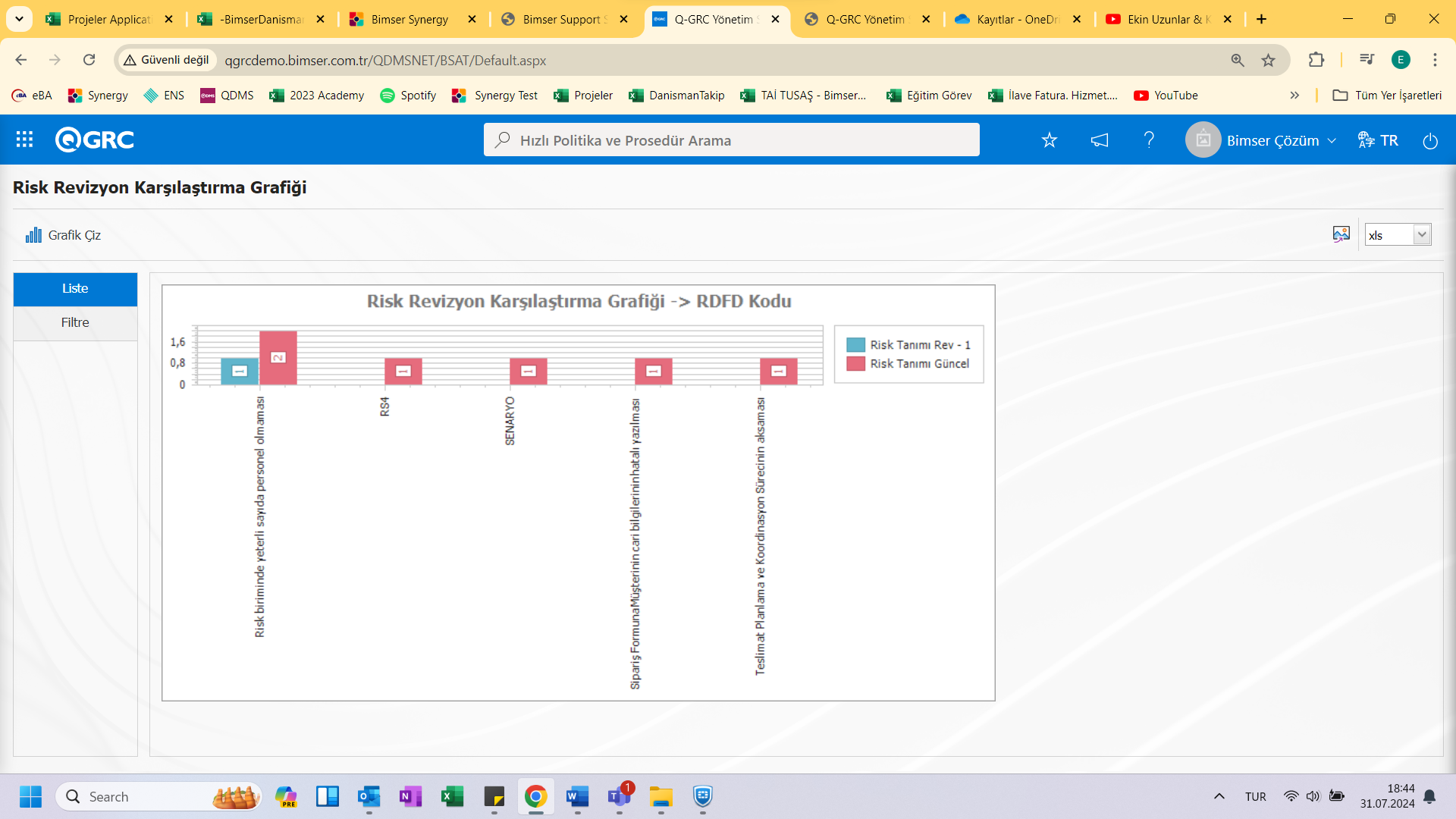RİSK BİLDİRİMİ KULLANICI YARDIM DOKÜMANI
REV NO: <REV_NO>
REV. TARİHİ: <REV_TARIHI>
Modül Versiyonu: 5.26.1.1.
İÇİNDEKİLER
5.1.Sistem Altyapı Tanımları/Risk bildirimi 4
5.1.3.Olay Dağılım Matrisi Tanımlama 13
5.1.4.Risk Bildirimi Parametreleri 15
: Listede seçili rapor formatı görüntülenip, indirilir. 19
5.1.7. Onay Akışı Tanımlama 20
5.2.GRC Yönetim sistemi/Risk bildirimi 27
5.2.3.1.Risklerin Bölgelere Dağılımı 35
5.2.3.2.Risk Bildirim Listesi 35
5.2.4.2.Olay dağılım Matrisi 40
5.2.4.3.Risk Karşılaştırma Grafiği 41
5.2.5.4.Risk Revizyon Karşılaştırma Grafiği 42
__1\.GİRİŞ: __Risk Bildirim Modülü, firmalarda meydana gelen olayların kayıt altına alınması ve takibi için kullanılmaktadır\. Meydana gelen olayların tehdit unsurları ve kayıp unsurları tespit edilerek ilgili eylemler ile kontrol altına alınması ve takibi sağlanmaktadır\.__2\.AMAÇ:__ Bu__ __yardım kılavuzunun amacı,__ __QGRC kullanan__ __kuruluşların Risk Bildirim modülünün__ __implementasyonu sırasında ve sonrasında risk bildirimleri ile bu bildirimler ile ilgili alınacak eylemlerin planlanması aşamasında izleyeceği yolu belirlemektir\.__3\.SORUMLULUKLAR :__ Kurum Risk Yöneticisi4.KISALTMALAR
GYS: GRC Yönetim Sistemi
5.RİSK BİLDİRİMİ MODÜLÜ
Kullanılmakta olan Risk bildirimi metodolojisinin dijital ortamda takibini sağlama, risk analiz tarihçesini oluşturma ve izleme, Risk bildirimi sonucunda eylemleri belirleme ve takip etme, mevcut risk bildirim formlarının sisteme aktarımı, risk formları üzerinde yetki kontrolünü sağlama ile yetkisiz erişimi engellemeyi sağlayan Risk bildirimi modülüdür.
5.1.Sistem Altyapı Tanımları/Risk bildirimi
QGRC Risk bildirimi modülünün altyapısını oluşturmak amacıyla gerekli tanımlamaların yapıldığı kısımdır. Yapılan tanımlamalara göre GRC Yönetim Sistemi menüsünden girişlerde bu veriler kullanılmakta ve görülmektedir.
5.1.1.Alan Tanımlama
Menü Adı: Sistem Altyapı Tanımları/Risk bildirimi/Alan Tanımlama
Risk bildirimi modülünde ilişki kurulacak fonksiyonlarda (Risk bildirimi Form Tanımlama, Risk bildirimi Detay, Faaliyet Grubu Tanımlama, Faaliyet Tanımlama) kullanılacak alanların tanımlandığı menüdür. Burada oluşturulan alanlar, alan havuzuna eklenir.

Ekrandaki bulunan butonlar yardımıyla;
: Yeni bir alan eklenir.
: Var olan alanda değişiklik yapılacaksa kullanılır.
: Var olan alanı kopyalamak için kullanılır.
: İlgili alanı silmek için kullanılır.
: Alanın değerleri tanımlanır.
Listeye yeni bir alan eklemek için ekranın sağ üst köşesindeki (Yeni) butonu tıklanarak Alan Tanımlama\Yeni Kayıt ekranı görüntülenir.
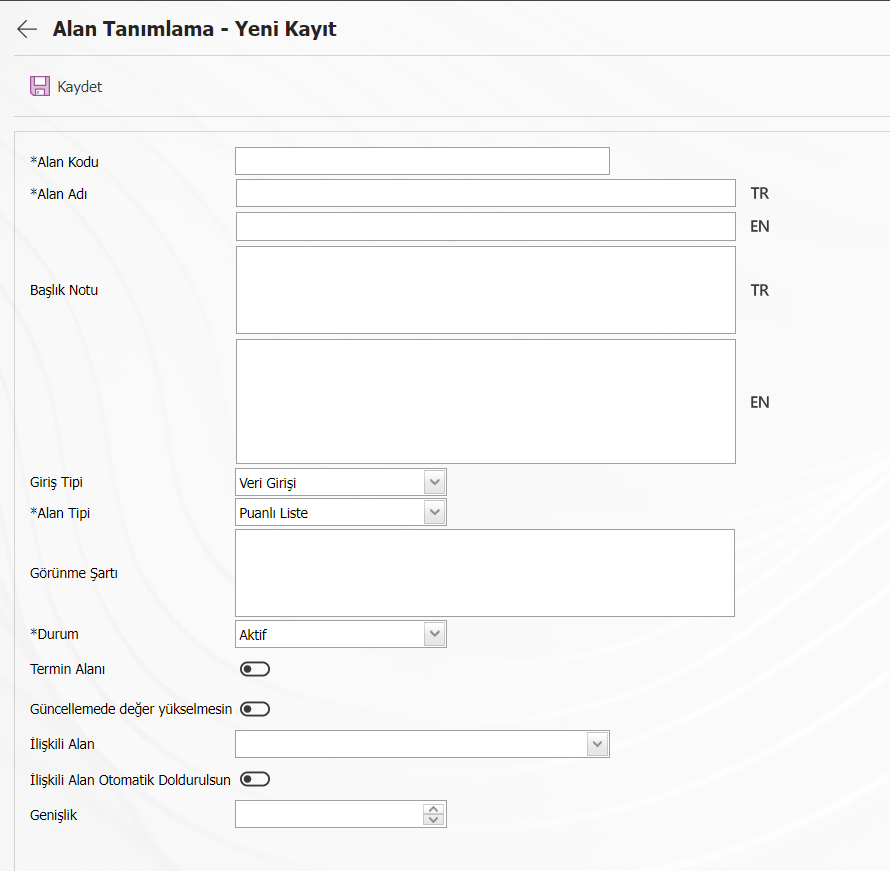
Açılan ekranda ilgili alanlar tanımlanır:
Alan Kodu: Alan kodu bilgisi tanımlanır. Daha önce tanımlamış alanlarla aynı olmayacak şekilde boşluk, Türkçe karakter gibi karakterler kullanmadan tanımlanmalıdır. Ör. ‘001’ , ‘RK’
Alan Adı: Alan adı bilgisi tanımlanır.
Başlık Notu: Alanın başlık notu bilgisi tanımlanır.
Giriş Tipi: Oluşturulan alanda kullanıcı tarafından veri girişi/seçim mi yapacağı ya da hesaplama yöntemi ile otomatik olarak sistem tarafından mı atanacağı belirlenir.
Alan Tipi: Oluşturulan alanın metin, numerik, tarih, liste vb. alan tiplerinden hangisi olacağı belirlenir.
Görünme Şartı: Tanımlama işlemi devam eden alanın daha önceden tanımlanan başka bir alanın değerine göre görünüp görünmeyeceği belirlenir. Kullanımı [ALANKODU]=ALAN_DEĞERİ vb. şekildedir. (Örneğin, Tehdit var mı? Alanının alan kodu 01; Tehdit alanının alan kodu 02 olsun. Eğer “Tehdit” Alanının, “Tehdit var mı?” Alanındaki seçeneklerden değer kodu 100 olan “Evet” değeri seçili ise görülmesi gerekiyorsa 02 numaraları “Tehdit” alanının görünme şartı bölümüne formül şu şekilde yazılmalıdır: [01]=100)
Durum: Alan durumu aktif veya pasif olarak seçilir.
Termin Alanı: Termin alanı aktif edilecekse ilgili kutucuk işaretlenir. Eylem planlarının terminleri buradaki süre göz önüne alınarak belirlenir.
Güncellemeden değer yükselmesin: Güncellemeden değer yükselmesin bilgisi aktif edilecekse ilgili kutucuk işaretlenir. Bu bilginin işaretli olduğu alanlarda puan değeri güncelleme sırasında mevcut değerden daha yüksek olarak girilemez.
İlişkili Alan: İlişkili alan özelliği ile seçenek tipli iki alan arasında ilişki kurulabilmektedir. Referans alanın elemanlarının tanımlandığı ekranda ilişkili alandan hangi değerler ile ilişkili olduğu seçilebilmektedir. Böylece referans alanın form üzerinde değeri değiştiğinde ilişkili alan seçimli olarak otomatik dolabilmekte ya da seçim ekranından sadece ilişkilendirilen değerler arasından seçim yapılabilmektedir.
İlişkili Alan Otomatik Doldurulsun: ilişkili alan otomatik doldurulsun seçeneği aktif edilecekse ilgili kutucuk işaretlenir. Liste tipli iki alanın değerleri arasında kurulan ilişkiye göre alanlardan birinin otomatik doldurulmasını sağlar.
Genişlik: Alanın kolon genişliği bilgisi tanımlanır.
Alan tanımlama ekranında gerekli alanlar doldurulduktan sonra sağ üst köşedeki (Kaydet) butonu tıklanarak kayıt işlemi gerçekleştirilir.
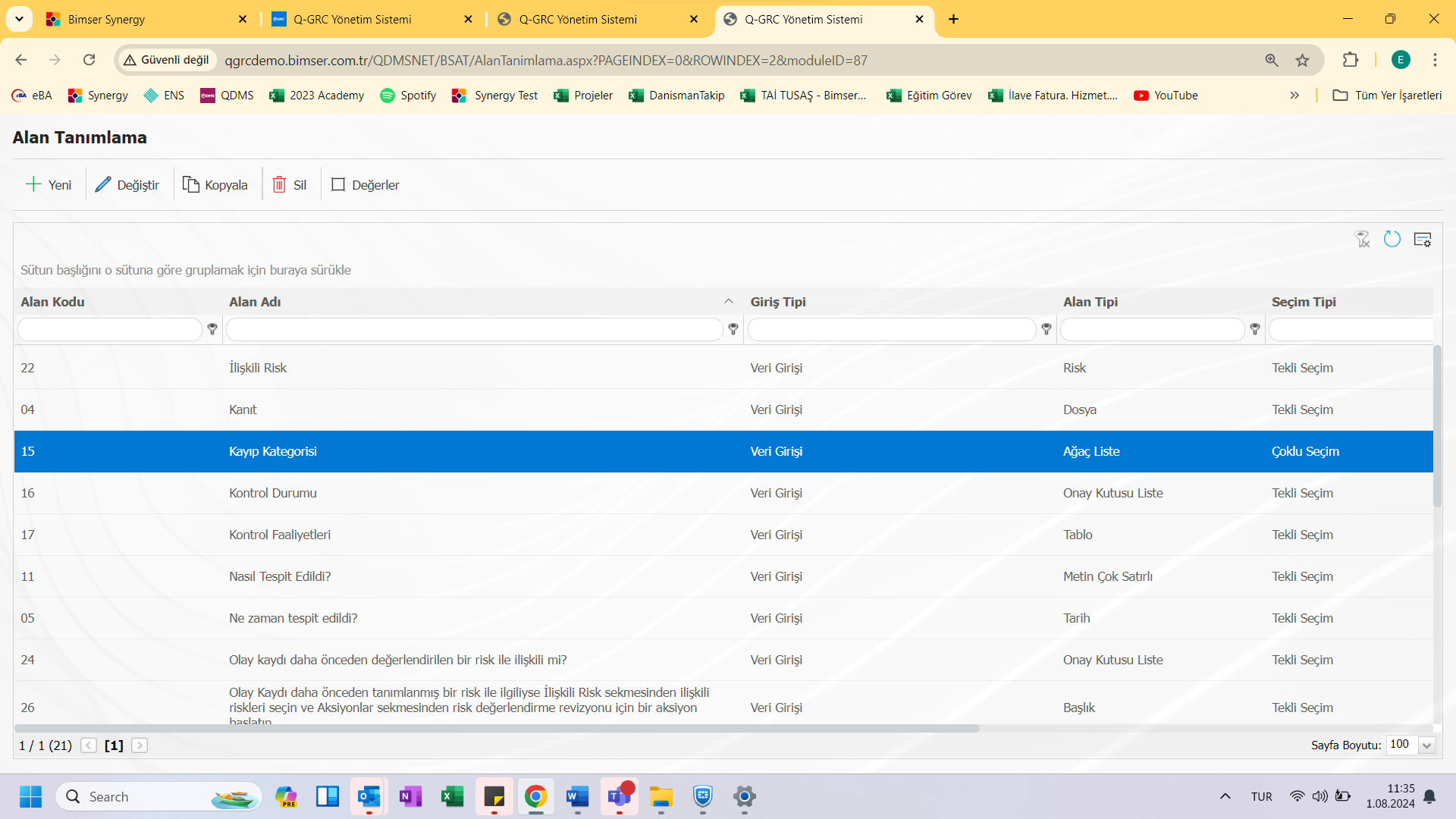
Kayıp Kategorisi alanına değer eklemek için bu alan seçili iken (Değerler) butonuna tıklanarak alanın değerlerinin tanıtılacağı ekrana gelinir.
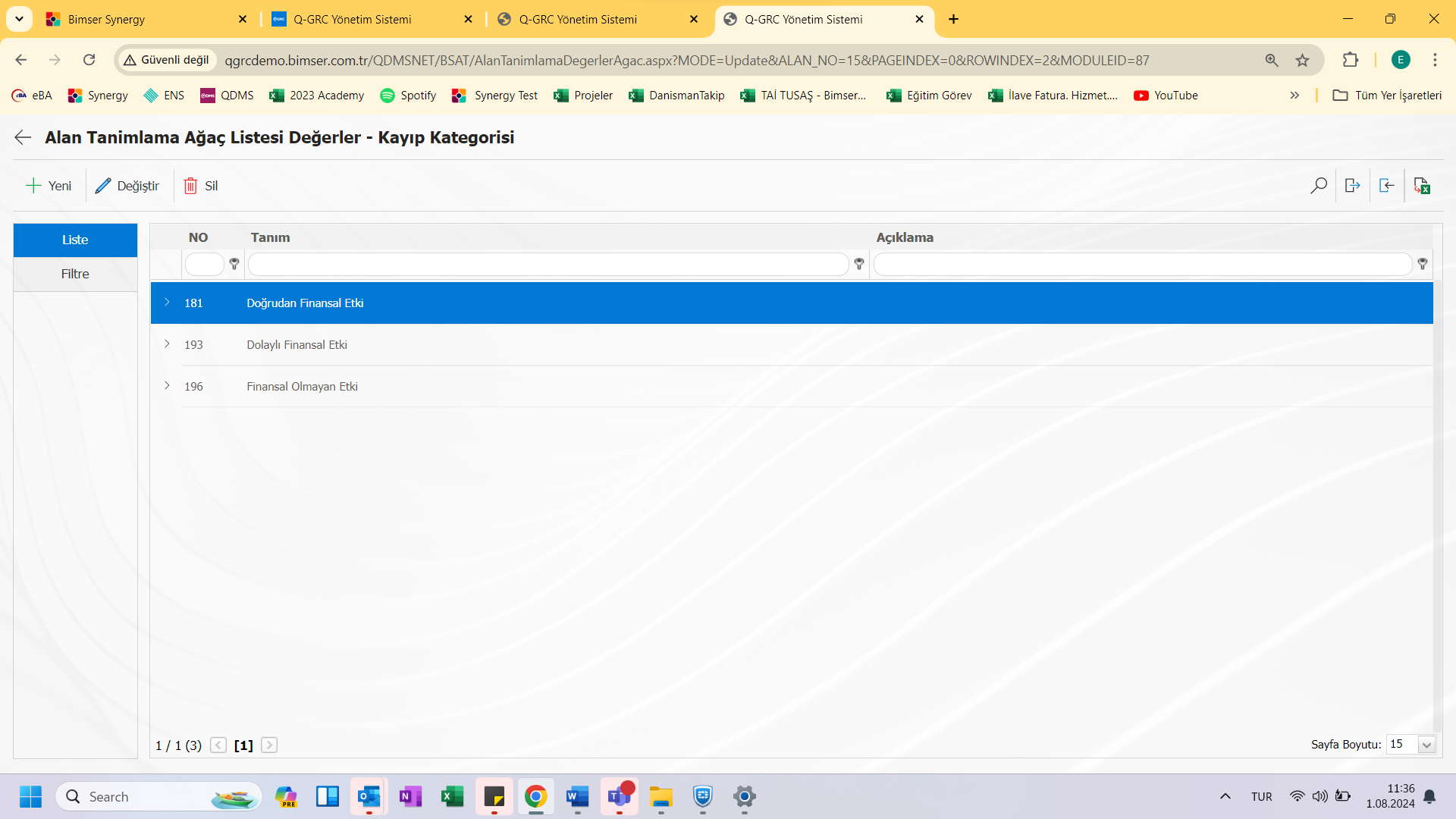
Ekrandaki bulunan butonlar yardımıyla;
:Yeni bir değer tanımlanır
: Değer ile ilgili herhangi bir düzeltme veya güncelleme yapılır.
: Değer silinebilir.
: Kayıtlar filtrelenerek arama yapılabilir.
: Veriler Excel’ e aktarılabilir.
: Şablon indirilir.
: Şablon yüklenilir.
: Yeni butonuna tıklanarak yeni değer tanımlama işlemine başlanılır.
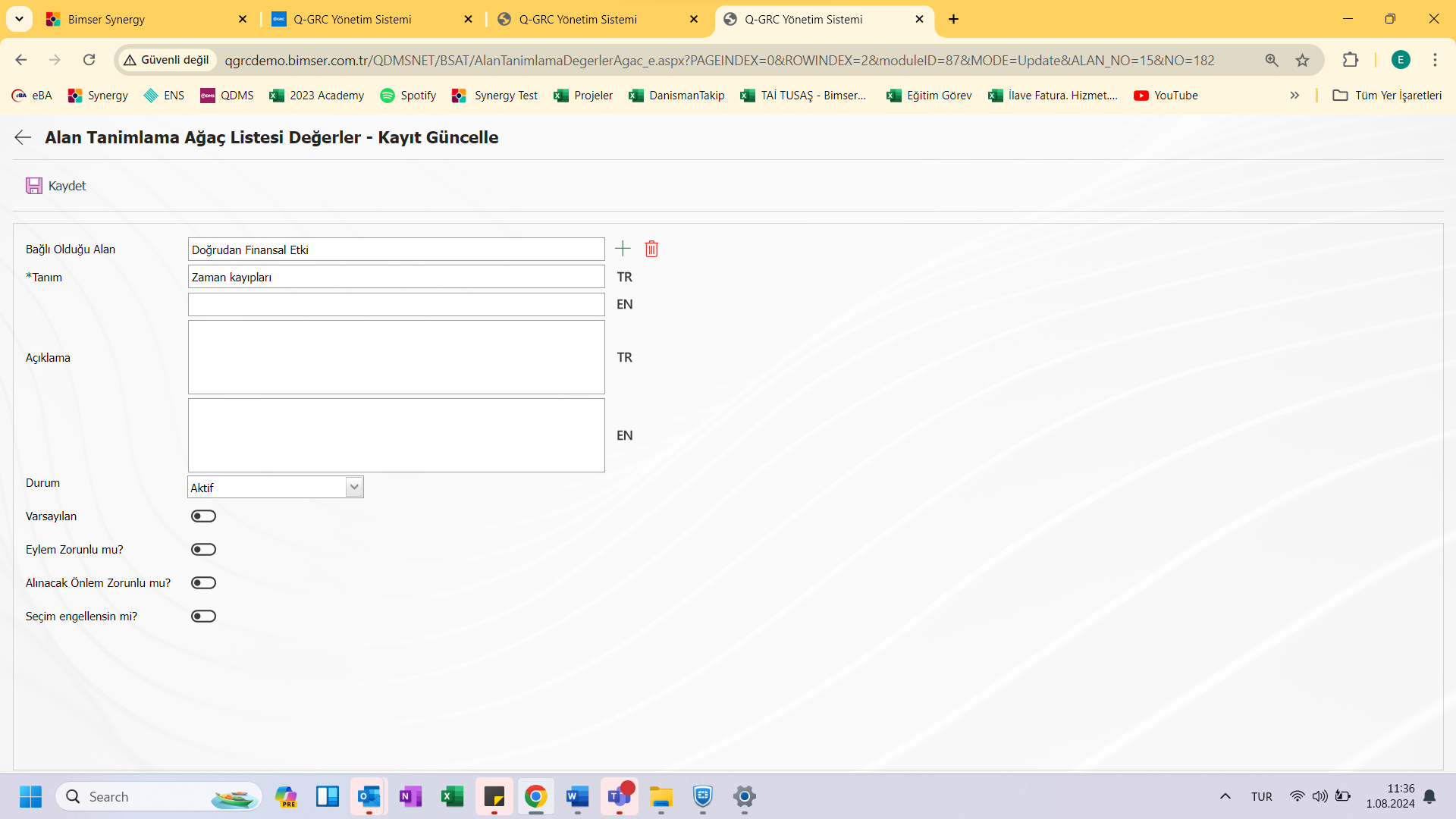
Bağlı olduğu alan: Değer eklenen alan tipi ağaç liste olduğu için değerler kırılımlı olarak eklenebilir bu tip alanlarda aktif olan bir alandır bağlı olacağı bir üst değer seçilmelidir.
Tanım: Tanım bilgisi girilir.
Açıklama: Açıklama bilgisi yazılır.
Durum: Değerin durumu aktif veya pasif olarak seçilir.
Varsayılan: İlgili liste değerinin varsayılan olarak alanda görünmesini sağlar.
Eylem zorunlu mu?: Bu değer seçili olduğunda eylemler sekmesinden en az bir Eylem girilmesi zorunlu olur.
Alınacak Önlem zorunlu mu?: Bu değer seçili olduğunda alınacak önlem planlaması zorunlu olur.
Seçim Engellensin mi?: Ağaç tipi alanlara değer tanımlarken gelen bir alandır. Ağaç listeye eklenecek bir değerin form girişi ekranında seçilmesi istenmiyorsa işaretlenmelidir.
Gerekli alanlar doldurulduktan sonra sol üst köşedeki (Kaydet) butonu tıklanarak değer tanımlama işlemi gerçekleştirilir. Ağaç liste, puanlı liste, liste, arama özellikli liste tipli alanların değer tanımlama işlemleri bu şekilde yapılır. Alan tiplerine göre bu ekranda değişiklikler olabilmektedir.
- Metin: Elle yazım imkanı veren metin kutucuğu ekler.
- Metin Çok Satırlı: Elle yazım imkanı veren karakter sınırı olmayan çok satırlı metin kutucuğu ekler.
- Nümerik: Sayısal olarak veri girişi yaptırır.
- Nümerik-Parasal: Parasal değer olarak nümerik giriş yaptırır.
- Nümerik-Birim: Birim olarak nümerik giriş yaptırır.
- Tarih: Takvim alanı ekler.
- Liste: Birden fazla element arasından tek seçim yaptırır.
- Puanlı Liste: Açılır menüden seçim yaptırır, liste elementlerinin puan değerleri mevcuttur.
- Arama Özellikli Liste: Birden fazla element arasından geniş arama fonksiyonuyla arama yapabilecek şekilde, tekli ve/veya çoklu seçim yapılmasını sağlar.
- Ağaç Liste: Ağaç kırılımına sahip birden fazla element arasından geniş arama fonksiyonuyla arama yapabilecek şekilde seçim yapılmasını sağlar.
- Personel: QGRC personel veri tabanından kişi seçilebilmesini sağlar.
- Departman: QGRC departman veri tabanından departman bilgisi seçilebilmesini sağlar.
- Unvan: QGRC unvan veri tabanından unvan bilgisi seçilebilmesini sağlar.
- Politika ve Prosedür: QGRC Politika ve Prosedür veri tabanından Politika ve Prosedür seçilebilmesini sağlar.
- Süreç: QGRC Süreç veri tabanından Süreç seçilebilmesini sağlar.
- Yönetim Sistemi: QGRC yönetim Sistemi veri tabanından yönetim sistemi bilgisi seçilebilmesini sağlar.
- Müşteri: QGRC müşteri veri tabanından müşteri bilgisi seçilebilmesini sağlar.
- Tedarikçi: QGRC tedarikçi veri tabanından tedarikçi bilgisi seçilebilmesini sağlar.
- Başlık: Formlara koyu harflerle yazılacak başlık alanı ekler.
- Dosya: Dosya eklemesi için uygun alan getirecektir__ __
- Resim: Resim eklemesi için uygun alan getirecektir
- Resim Liste: Resim listesinden seçim sağlar.
- Çoklu Resim: Çoklu resim seçilmesini sağlar.
- Tablo: Tablo tipli alan oluşturulmasını sağlar. (Bu tip bir alan eklendikten sonra alan değerleri olarak yeni alan tanımlamalarının yapılması gereklidir.)
- Sorgu: QGRC/Ensemble veri tabanları içerisindeki ana verilerden seçim yapılabilmesi için tanımlanabilen alan türüdür. (Sadece Bimser Destek Ekibi tarafından tanımlanmalıdır) Tekli ve çoklu seçim yapılabilir.
- Sorgu Ağaç: QGRC/Ensemble veri tabanları içerisindeki ağaç kırılımlı ana verilerden seçim yapılabilmesi için tanımlanabilen alan türüdür. (Sadece Bimser Destek Ekibi tarafından tanımlanmalıdır) Tekli ve çoklu seçim yapılabilir.
- Sekme: Mevcut Risk bildirimi formunda alanların bulunduğu sekmenin haricinde alanların ilişki kurularak içerisinde görülebileceği yeni bir sekme oluşturur.
- Onay Kutusu Liste: Talebe göre tekli veya çoklu seçim yaptırılacak tipte bir liste tipli alandır.
- Risk: Risk tabanlı modüllerden değerlerin seçilebilmesini sağlar. Bu tip bir alan eklendikten sonra hangi modülden değerlerin geleceği alan tanımlama ekranında seçilmesi gereklidir.
- Açıklamalı Liste: Seçilen liste değerinin yanına açıklama yazabilme imkanı sağlayan alan tipidir. Alan Tanımlama menüsünde alan değerleri tanımlanırken her değer için açıklama kutucuğunun aktif olup olmayacağının seçilmesi gerekir. Burada yapılan seçime göre GRC Yönetim Sistemi menüsü altında bu alanın görüleceği menüde ilgili seçim yapıldığında alan değerinin yanına kullanıcının açıklama yazabilmesi için kutucuk açılmış olur.
- Pozisyon: QGRC pozisyon veri tabanından pozisyon bilgisi seçilebilmesini sağlar.
- Saat: Saat tipli alan ekler.
5.1.2.Fonksiyon Dizayner
Menü Adı: Sistem Altyapı Tanımları/Risk bildirimi/__ __Fonksiyon Dizayner
Fonksiyon Dizayner menüsü ile alan havuzuna eklenen alanlar Risk bildirimi modülünün ilgili fonksiyonları ile ilişkilendirilebilir. Bunun için Sistem Altyapı Tanımları / Risk bildirimi Modülünün altından Fonksiyon Dizayner menüsüne gelinir. Açılan ekranda Risk bildirimi modülünün alan eklenebilecek fonksiyonları sıralanacaktır. Bu ekranda Kaynak Grubu Tanımlama, Kaynak Tanımlama, Risk bildirimi form tanımlama, Risk bildirimi Detay, Eylem Tanımlama ve Kontrol Tanımlama fonksiyonlarında kullanılacak alanlar ve bunların sıralaması ile onay işlemlerindeki hiyerarşi detayı tanımlanır.
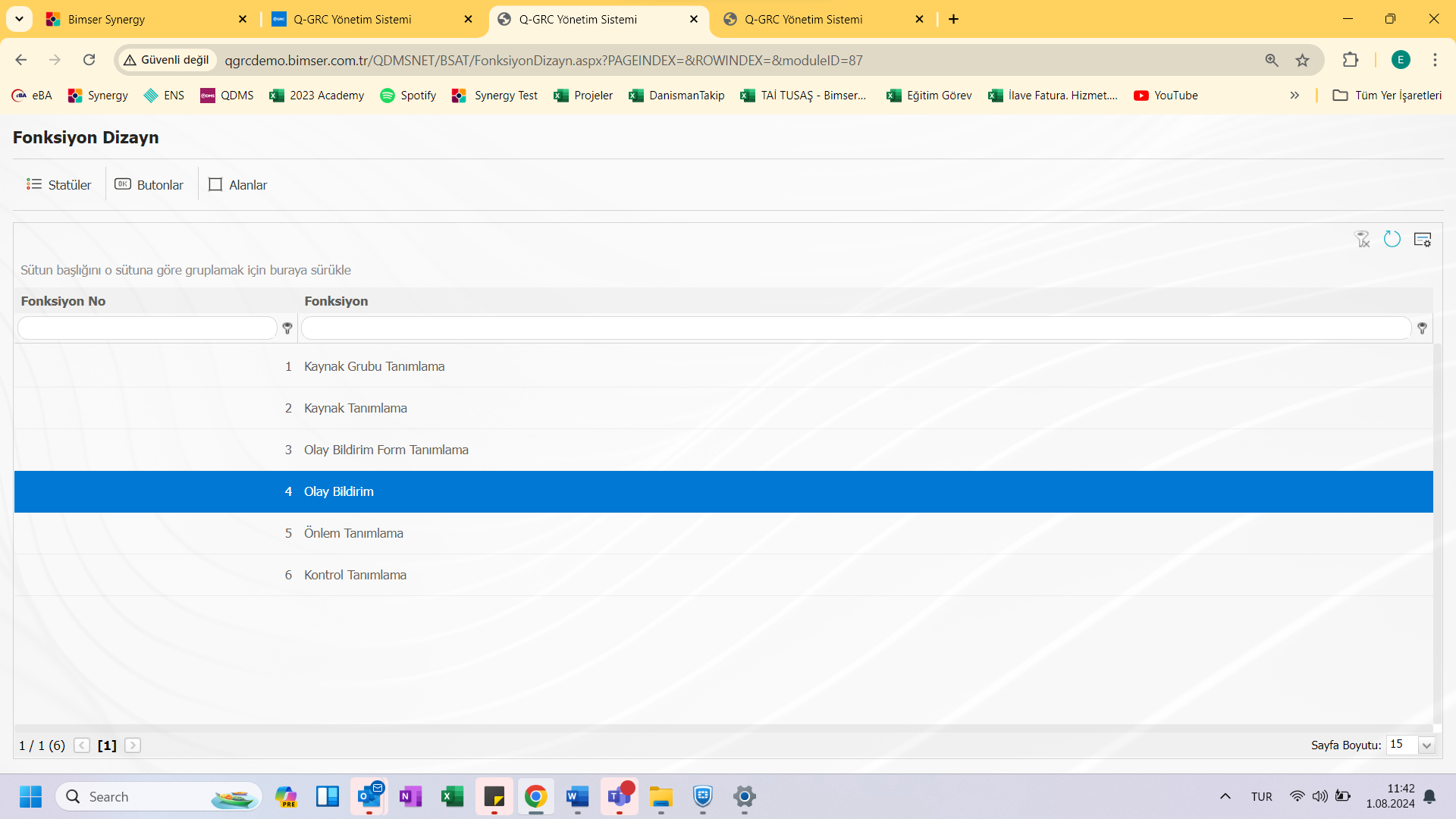
Ekranda bulunan butonlar yardımıyla;
: Statü tanımlanır.
: Buton tanımlanır.
: Alanları fonksiyonlarla ilişkilendirilir.
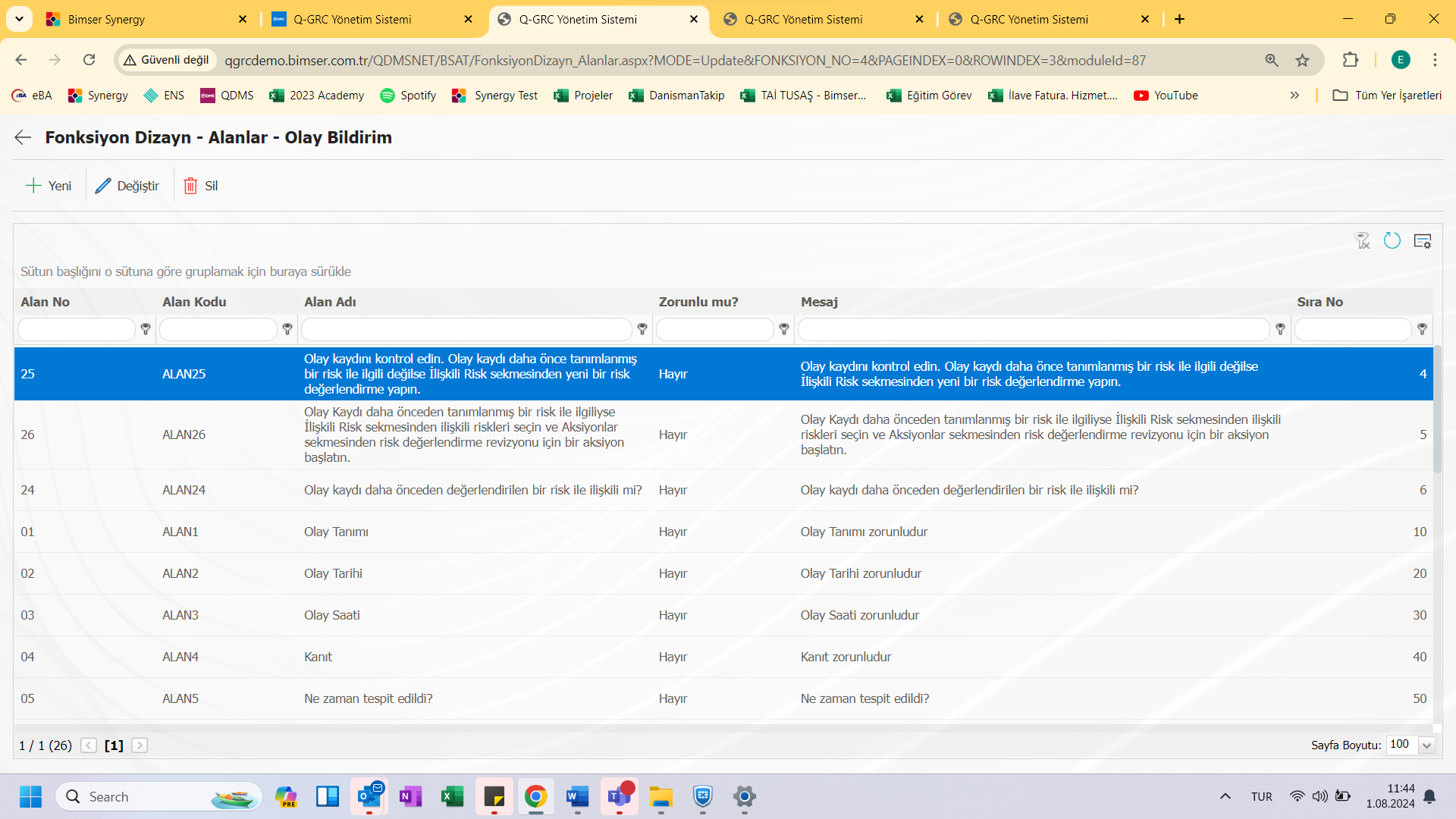
Ekrandaki bulunan butonlar yardımıyla fonksiyon dizaynerda;
: Listede seçili alan değiştirilir.
: Listede seçili alan silinebilir.
: Önceki ekrana geri dönülür.
İlgili fonksiyonda kullanılacak alanlar (Yeni) butonuna tıklanarak belirlenir.
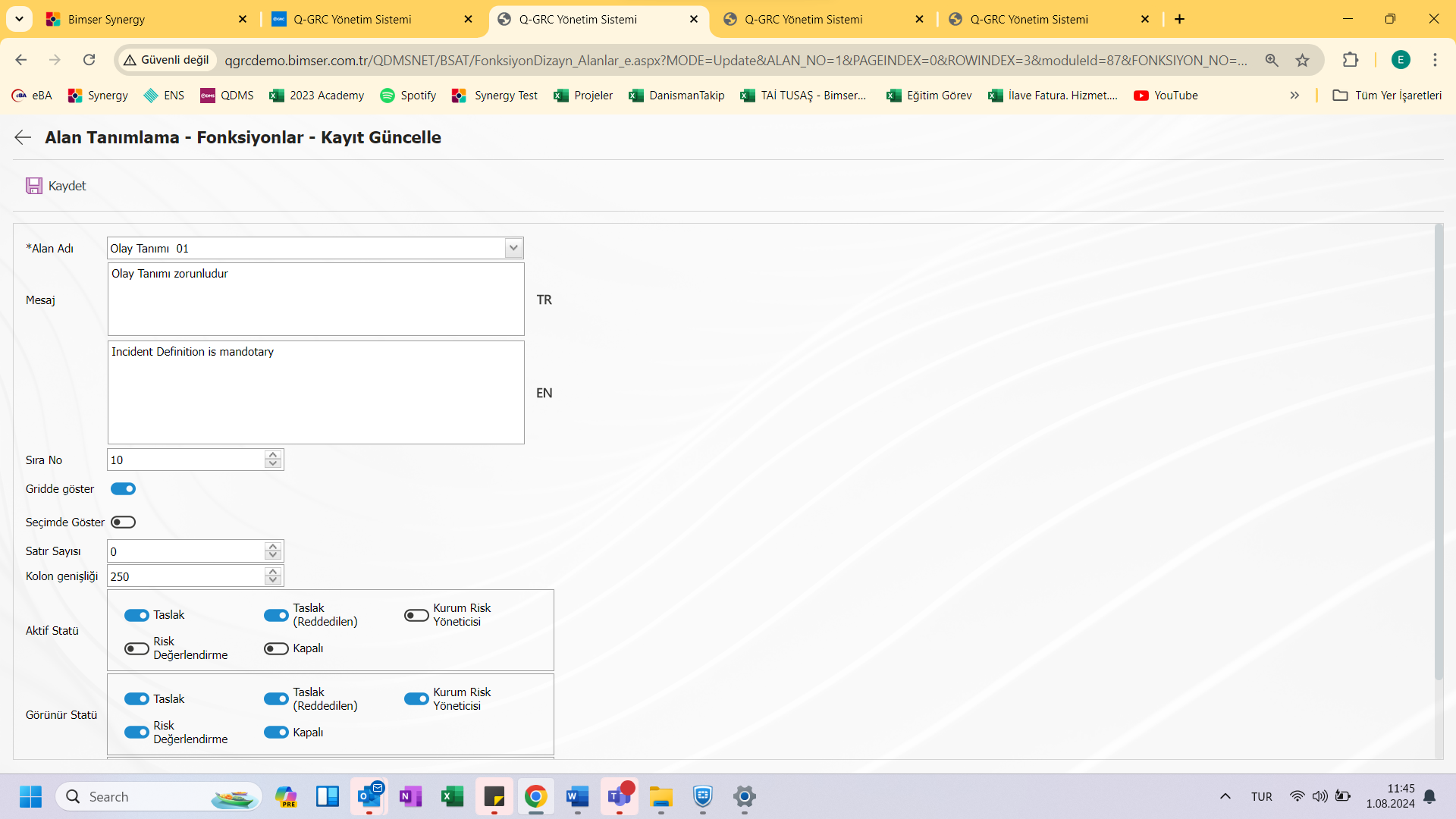
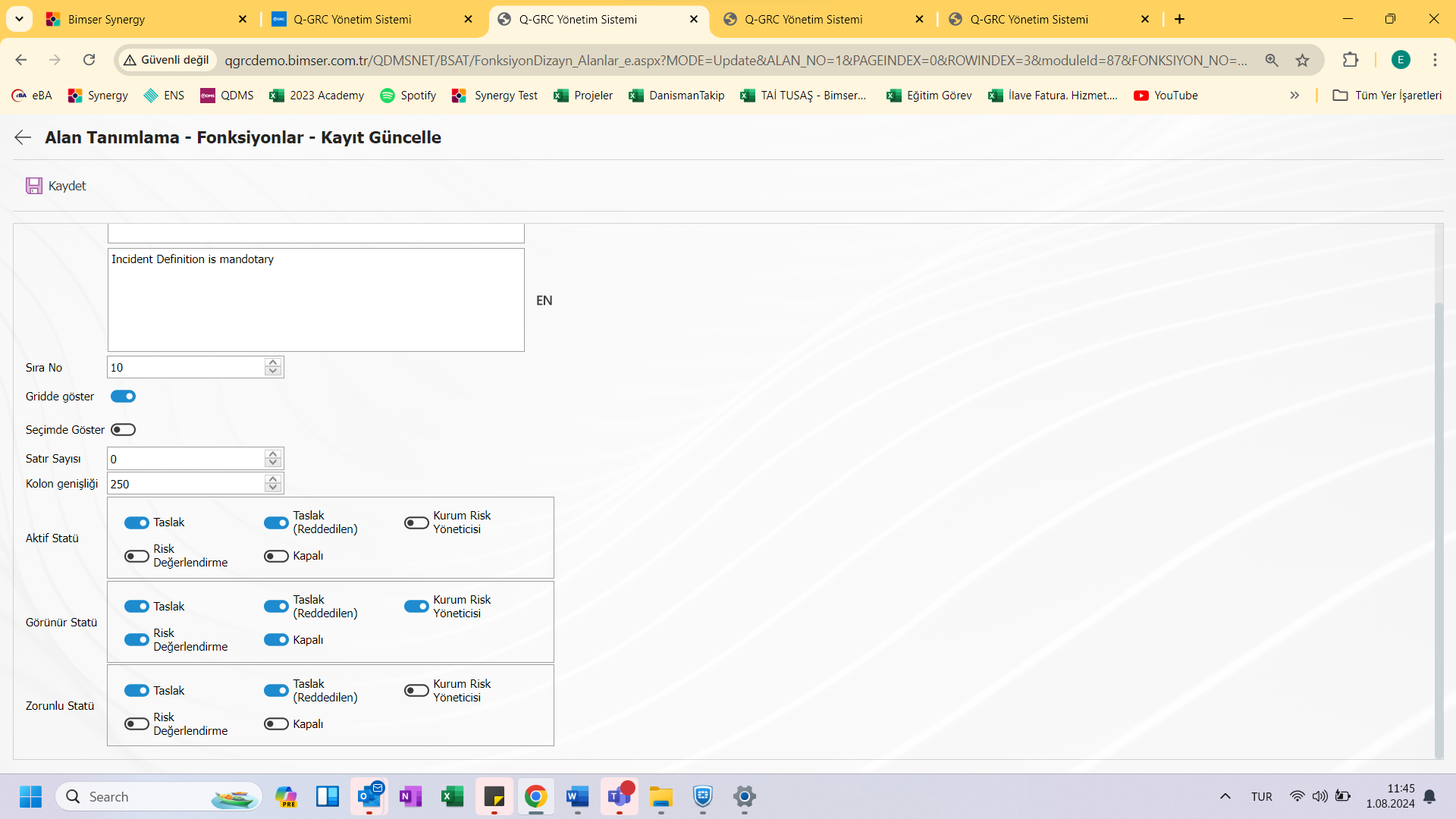
Alan Adı: Alan tanımlama ekranında tanımlanmış alanlardan alan seçimi yapılır.
Zorunlu Mu? : Alanın zorunlu olup olmadığı seçilir. (Statü kullanımı olmadığında görülecektir.)
Zorunluluk Mesajı: Zorunlu alan doldurulmadığında verilecek uyarı mesajı bilgisi bu alana yazılır.
Sıra No: Alanın form ekranında gözükeceği sıra no belirlenir.
Gridde göster: Alanın gridde gösterilmesi gerekiyorsa ilgili kutucuk işaretlenir.
__Seçimde göster:__ Diğer risk ya da olay modüllerinden ilişki kurulması gerekli olduğu durumlarda alan tanımlama menüsünde risk tipli bir alan tanımlanabilir\. Bunun sonucunda ilgili form ilişkisi kurulduğu takdirde risk sekmesi oluşacaktır\. Bu sekmede ekle butonuna basıldığında ilişki kurulması gereken modüldeki risklerin /olayların listesi gelecektir\. Gelen listenin sütunlarında hangi alanların gözükmesi gerekiyorsa o alanlar için ilgili modülde seçimde göster kutucuğu işaretlenmelidir\. \(Tablo, dosya, resim vb\. tipli metinsel ifadenin dışında olan alanlar seçilmemelidir\)Satır Sayısı: İlgili alan çoklu satır ise, veri girişi ekranında kaç satır gözükmesi gerektiği belirlenir.
Kolon Genişliği: İlgili modülde girilen kayıtların listesinde (gridde) alanın kolon genişliği bilgisinin belirlenir. Verinin uzun olduğu alanlar için ort. 250, sadece rakam girilen alanlar için ise 75 kullanılması idealdir. Alana girilecek veriler düşünülerek bu aralıklarda bir değer kullanmak uygun olacaktır.
Aktif Statü: Alanın sisteme tanımlanan statülerin hangilerinde aktif olacağını belirler. Bu alanda işaretlenen statülerde ilgili alanın tipine göre işlem gerçekleştirilebilir.
Görünür Statü: Alanın sisteme tanımlanan statülerin hangilerinde görüleceğini belirler. Aktif statüsü seçilen alanlar için aynı zamanda görünür statüde en az aktif statü alanında işaretlenen statüler olacak şekilde belirlenmelidir.
Zorunlu Statü: : Alanın sisteme tanımlanan statülerin hangilerinde zorunlu olacağını belirler.__ __
İlişkili Sekme : Alan tanımlama menüsünde sekme tipli alan tanımlandığında aktif olur ve bu alanın hangi sekme ile ilişkili olacağı seçilir.
NOT: Statü ve Buton tanımlama işlemleri 5.1.7.Onay Akışı Tanımlama maddesinde anlatılmaktadır.
5.1.3.Olay Dağılım Matrisi Tanımlama
Menü Adı: Sistem Altyapı Tanımları/Risk bildirimi/Olay Dağılım Matrisi Tanımlama
Olay dağılım matrisi tanımlama işleminin gerçekleştiği menüdür. Olay dağılım matrisi tanımlamadaki amaç, belirlenen parametrelere göre olay dağılımın hangi aralıklarda daha yoğun olduğunu tespit etmektir.
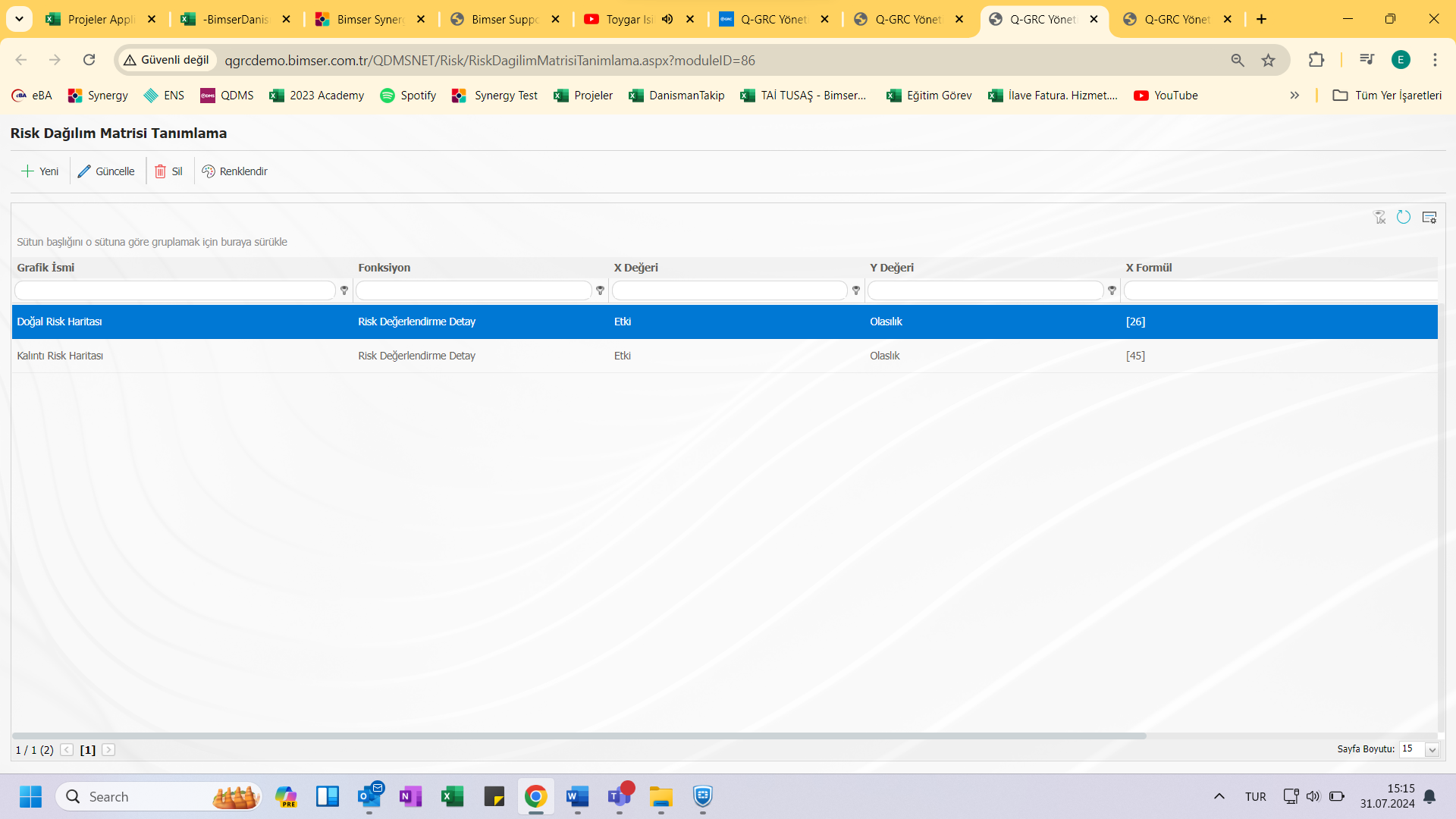
Ekranındaki bulunan butonlar yardımıyla;
: Yeni bir Olay dağılım eklenir.
: Listede seçili Olay dağılım bilgileri değiştirilir.
: Listede seçili Olay dağılımı silinebilir.
: Olay dağılım Matrisini renklendirir.
: Önceki ekrana geri dönülür.
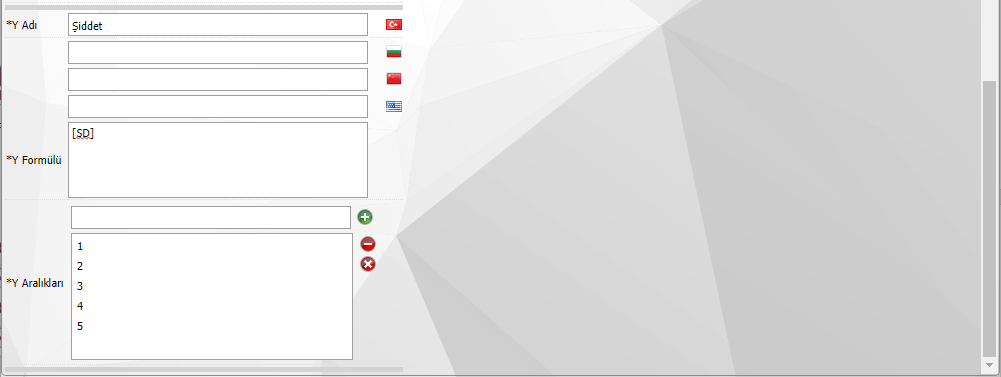 Listeye yeni bir olay dağılım matrisi eklemek için ekranın sağ üst köşesindeki
Listeye yeni bir olay dağılım matrisi eklemek için ekranın sağ üst köşesindeki yeni butonu tıklanarak Olay dağılım Matrisi Tanımlama\Yeni Kayıt__ __ekranı görüntülenir.
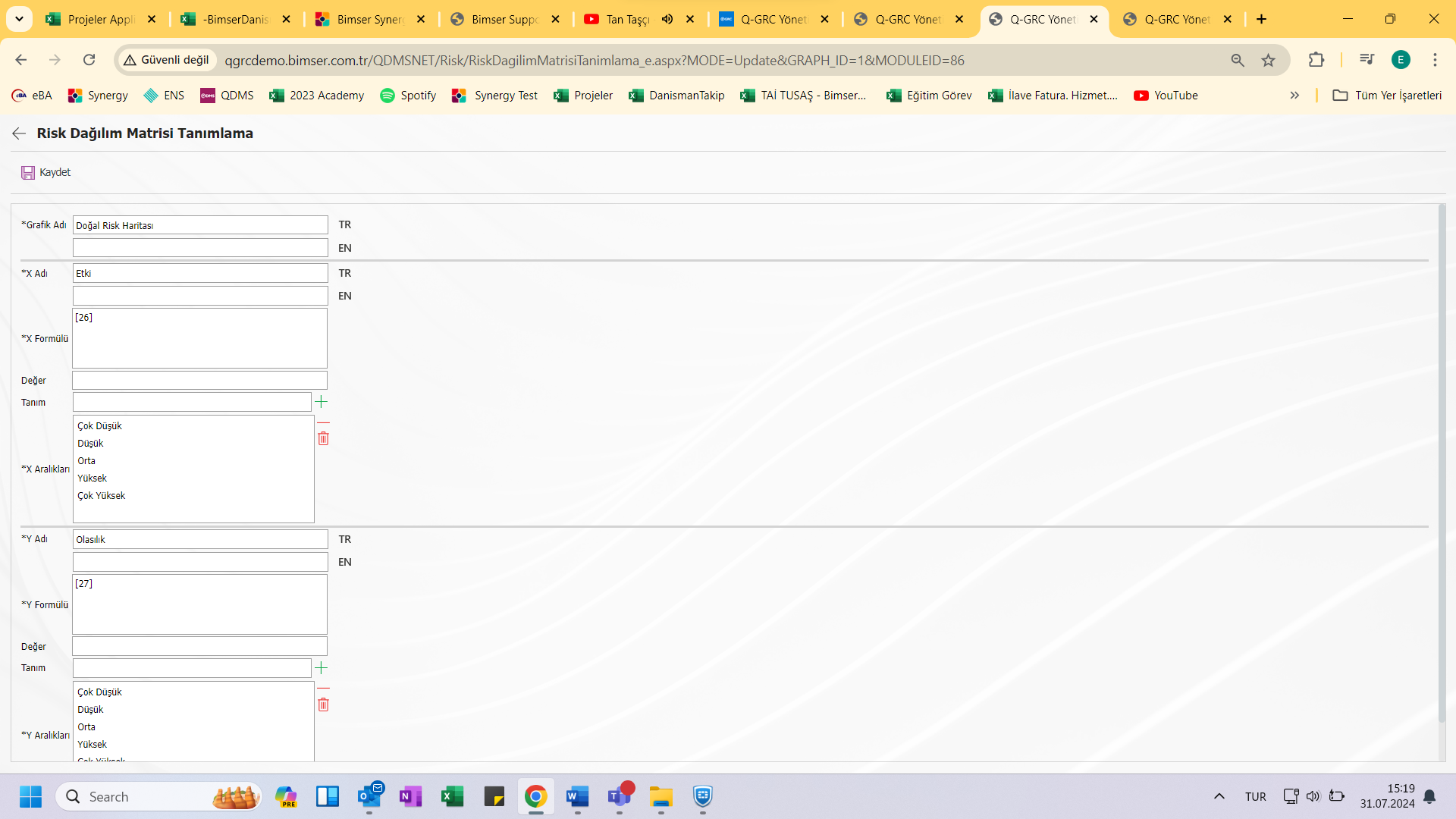
Açılan ekranda “Grafik Adı” belirlenir. X ve Y eksenindeki parametreler için risk karşılaştırmasında kullanılacak alanlar belirlenir. Bu alanların alan tanımlama menüsündeki formülleri “X Formülü” ve “Y Formülü” kısımlarına yazılır. “X Aralıkları” ve “Y Aralıkları” kısımlarına ise alanların değerleri girilir. İşlemler tamamlandıktan sonra kayıt işlemi gerçekleştirilir.
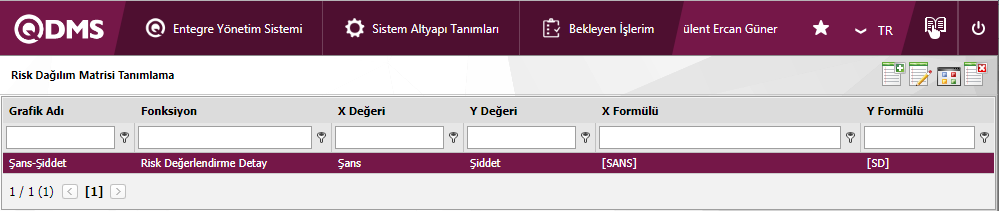
Olay dağılım matrisini kullanılan yönteme uygun olarak renklendirmek için olay dağılım matrisi tanımlama ekranındaki sağ üst köşede bulunan “Renklendir” butonuyla oluşturulan matris açılır. Ekrandaki her kutucuğun üzerine tıklanarak kutucuklar renklendirilir.
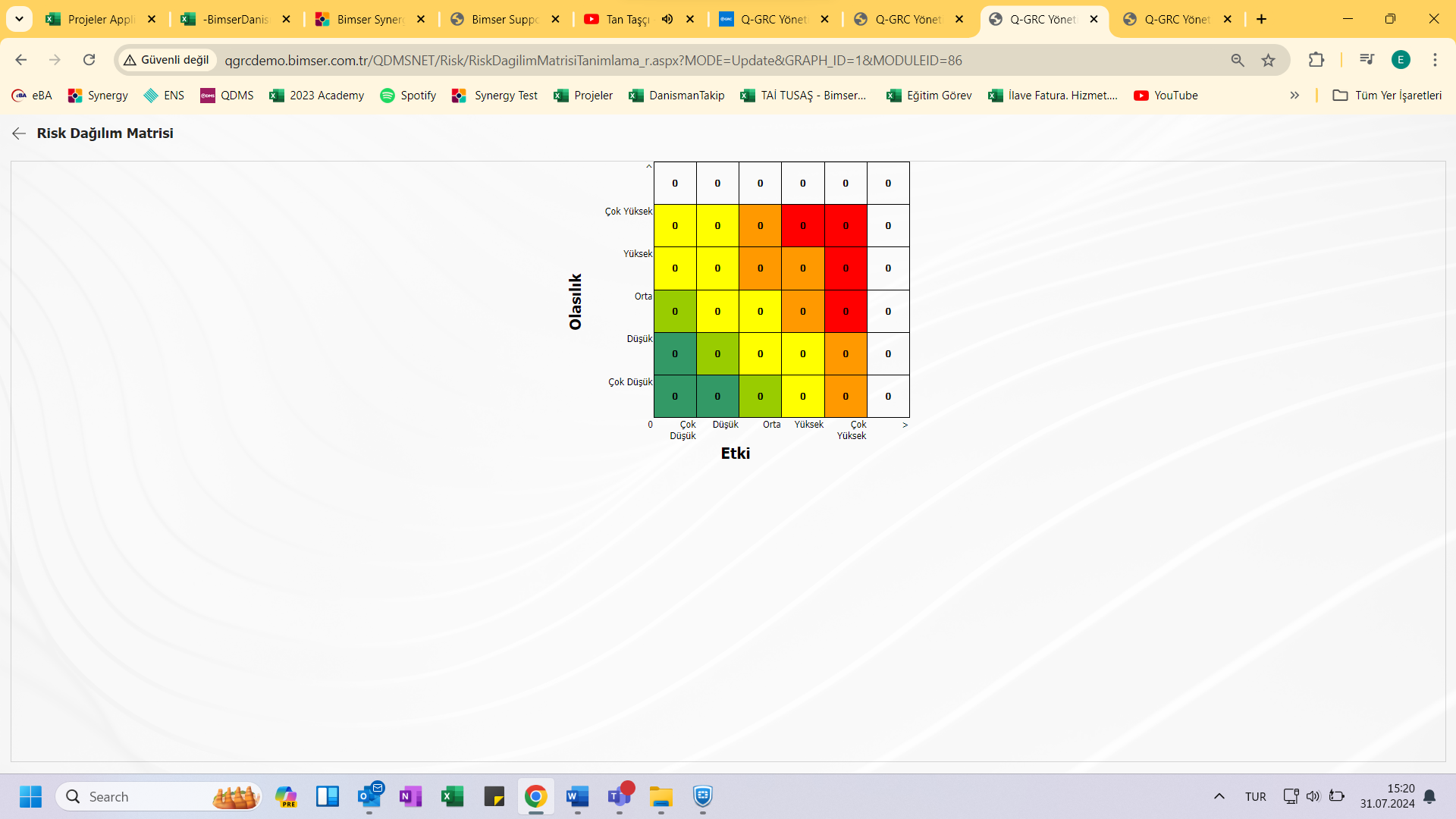
5.1.4.Risk Bildirimi Parametreleri
Menü Adı: Sistem Altyapı Tanımları/Risk bildirimi/__ __Risk bildirimi parametreleri
Risk bildirimi modülünün kullanıcının istek ve ihtiyaçlarına göre sistemsel ayarlarının yapıldığı ve bunlara göre parametreleri belirlendiği menüdür.
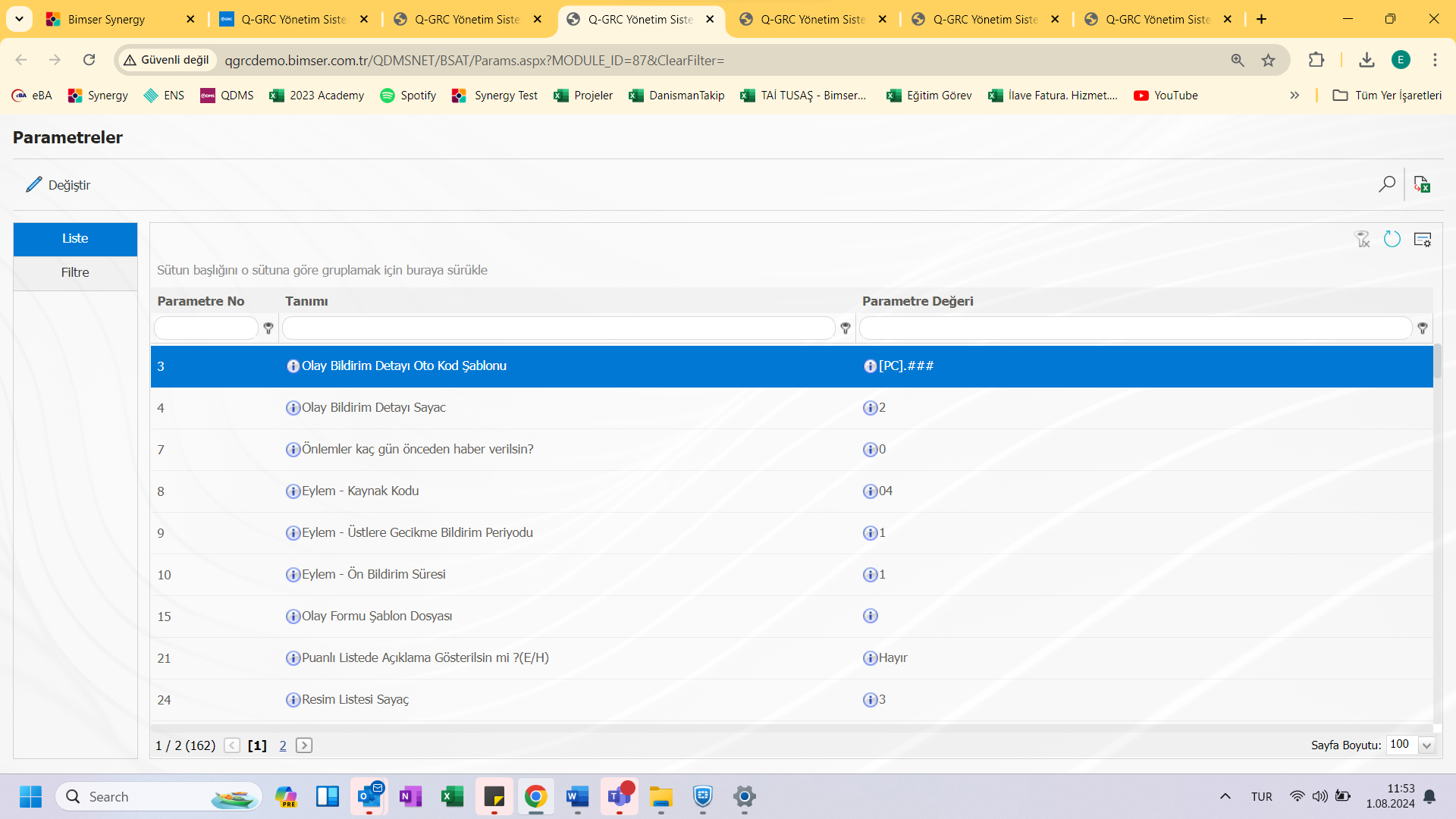
Ekrandaki bulunan butonlar yardımıyla;
: Listede seçili parametre değiştirilir.
: Kayıtlar filtrelenerek arama yapılabilir.
: Veriler Excel’ e aktarılabilir.
5.1.5.E-Posta Ayarları
Menü Adı: Sistem Altyapı Tanımları/Risk Bildirimi/ E-Posta Ayarları
Risk bildirimi modülünden oluşturulacak maillerin kime ve hangi mesaj gövdesiyle gönderileceğinin ayarlandığı menüdür.
Bildirim ayarı yapılacak değerin üzerine gelinip (değiştir) butonu tıklanır.
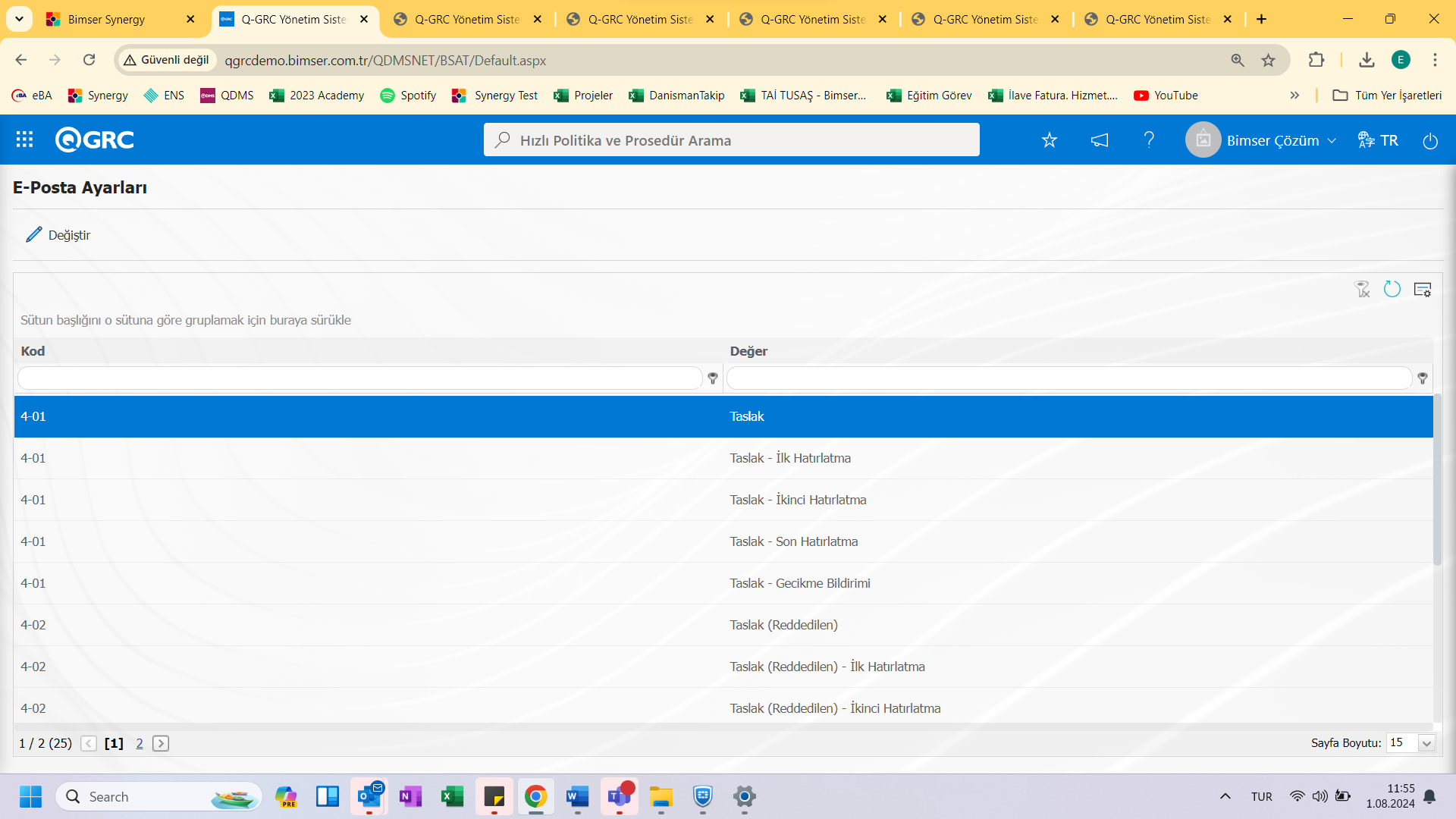
(Değiştir) butonu ile değerin içine girildikten sonra rollere göre uygun mesaj gövdesi seçilir ve e-posta gitsin mi kutucuğu işaretlenerek kaydedilir. Eğer ilgili kişiye SMS gitmesi gerekiyorsa “SMS gitsin mi?” kutucuğu da işaretlenmelidir. SMS gönderme işlemleri için Bimser Teknik Destek Ekibiyle iletişime geçilmelidir.
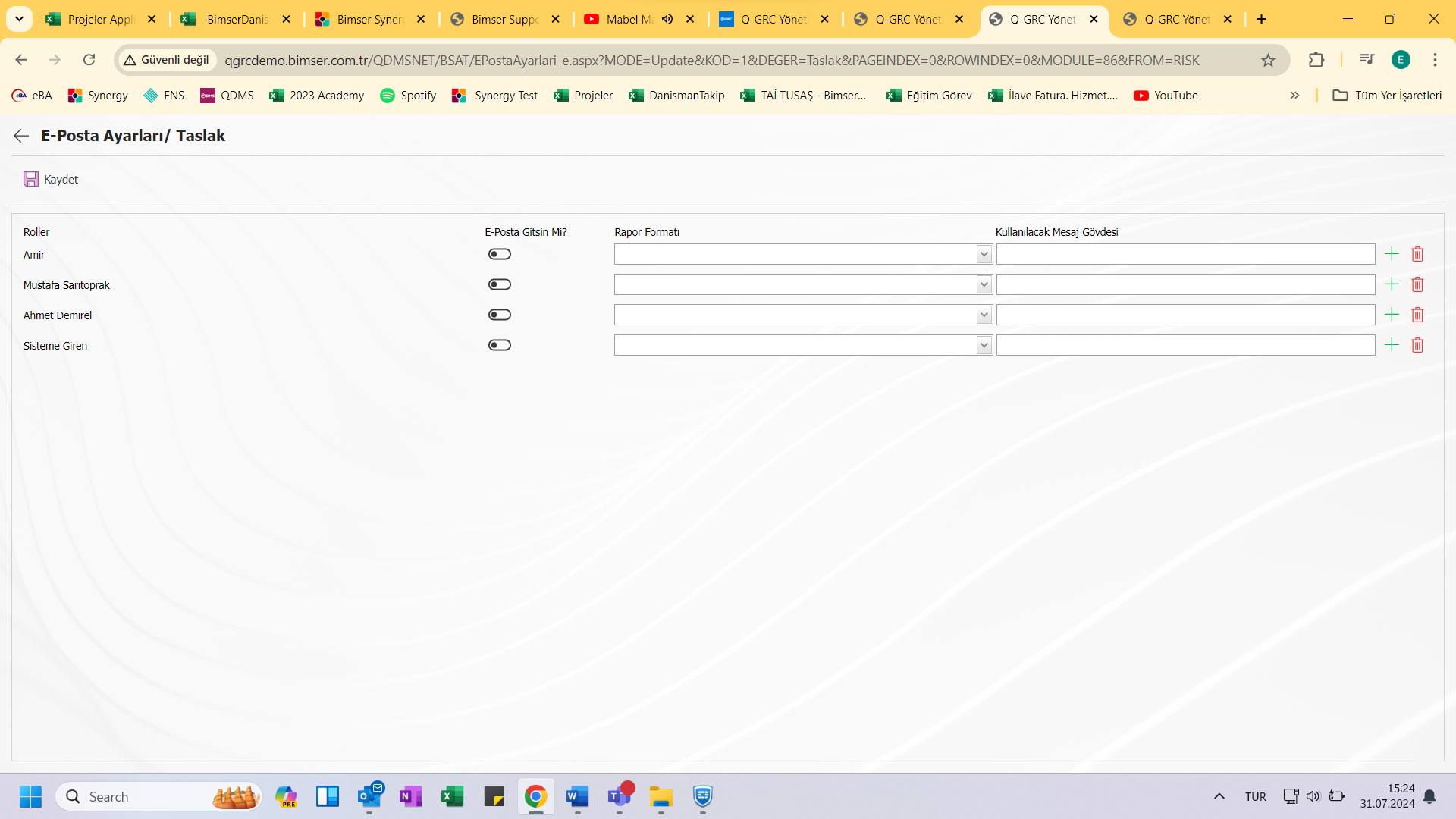
5.1.6.Rapor Formatları
Menü Adı: Sistem Altyapı Tanımları/Risk bildirimi/__ __Rapor Formatları
Risk bildirimi metotlarına göre farklı rapor formatları oluşturmak için rapor formatları menüsü kullanılabilir.
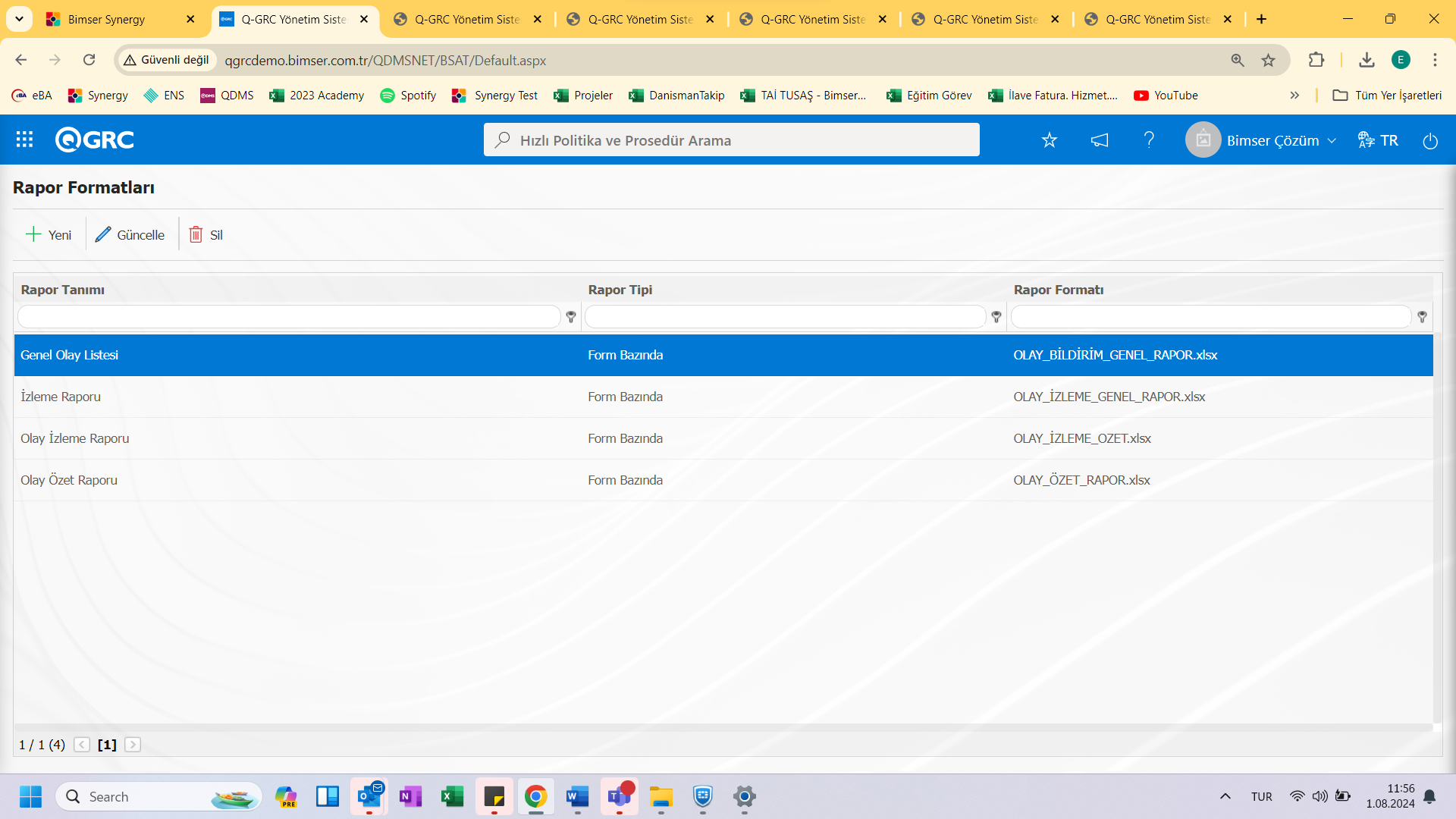
Ekrandaki bulunan butonlar yardımıyla;
: Yeni bir rapor formatı eklenir.
: Listede seçili bir rapor formatının bilgileri değiştirilir.
: Listede seçili rapor formatı silinebilir.
Bunun için öncelikle SAT/BSAT/Konfigürasyon Ayarları/Rapor Formatları düzenleme menüsünde oluşturulacak rapor formatlarının tümü tanımlanmalıdır.
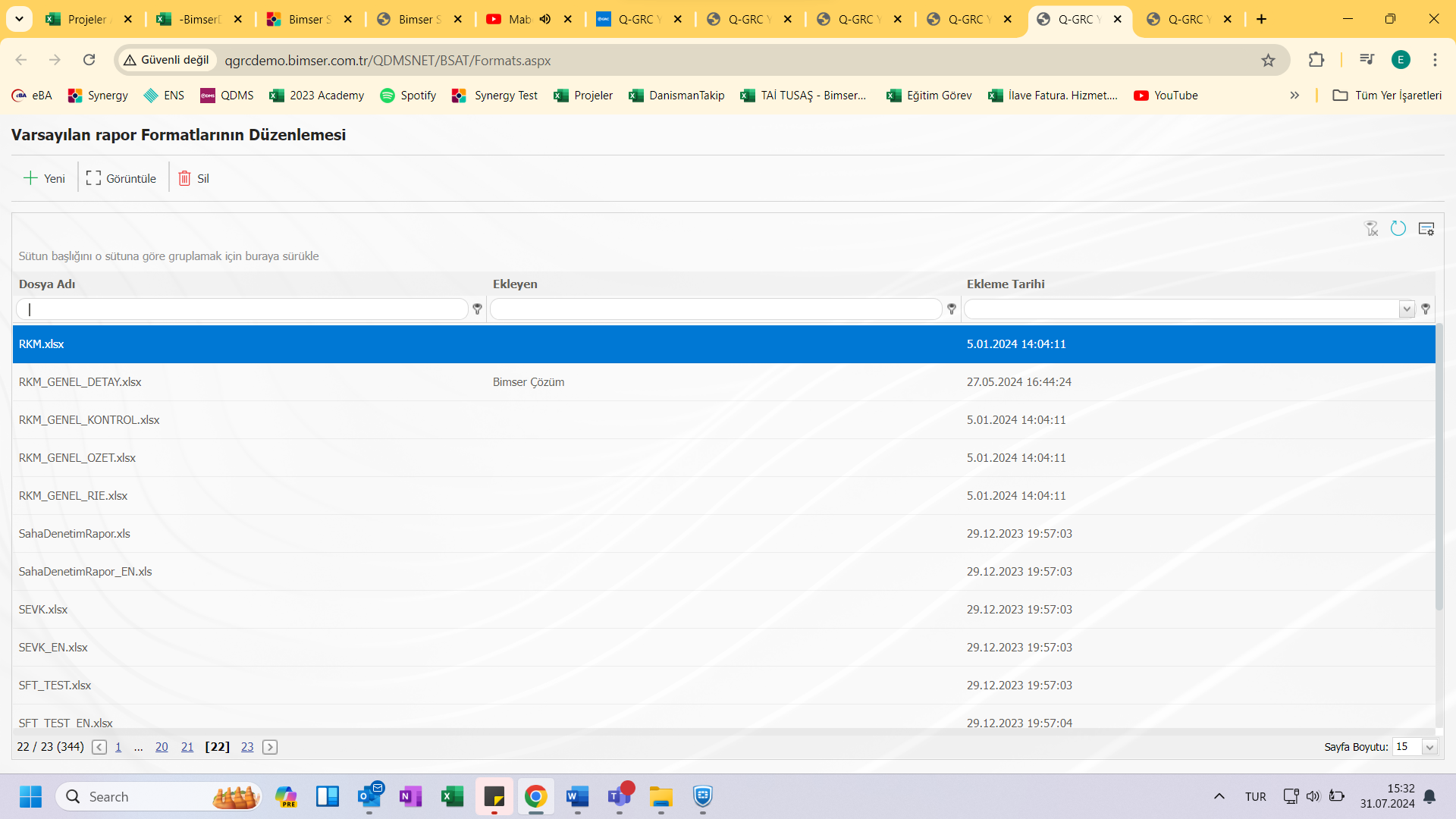
Ekrandaki bulanan butonlar yardımıyla;
: Sisteme yeni bir rapor formatı yüklenir.
: Listede seçili rapor formatı silinir.
Açılan menüde (Yeni) butonuna tıklanarak rapor formatı eklemesi yapılır ve rapor formatının adı uzantısıyla beraber kopyalanır.
Daha sonra, Sistem Altyapı Tanımları/Risk Bildirimi/Rapor formatları menüsü tekrar açılır.
Listeye yeni bir rapor formatı eklemek için ekranın sağ üst köşesindeki (Yeni) butonu tıklanarak Rapor Formatı \Yeni Kayıt__ __ekranı görüntülenir.
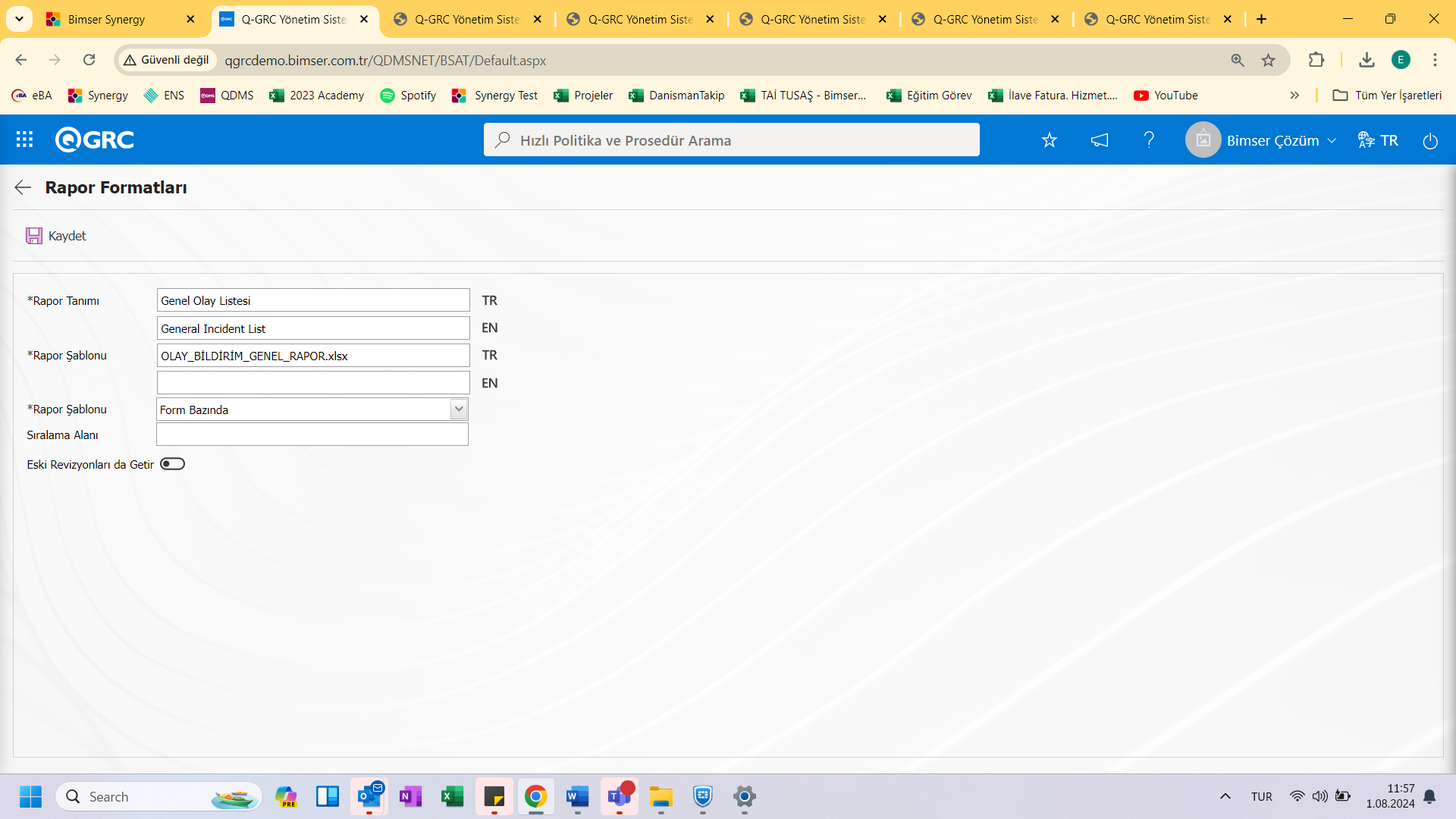
Açılan ekranda ilgili alanlar tanımlanır:
Rapor Tanımı: Rapor tanımı bilgisinin girilir.
Rapor Şablonu: Rapor şablonun adı ve uzantısı bilgisi girilir.
Rapor Tipi: Kayıt bazında, form bazında ve genel olmak üzere üç seçenek rapor tipi bilgisi seçilebilir.
- Kayıt Bazında: Her bir risk kaydının ayrı olarak raporlanması talep edildiğinde seçilir. (GYS/Risk bildirimi/Risk bildirimi Formu tanımlama menüsünde Detaylar butonuna basıldıktan sonra çıkan “PDF” butonuyla alınır. Kayıt bazında tanımlama olmadığı sürece PDF butonu görüntülenmez.)
- Form Bazında: Tüm risk bildirim kayıtlarının tek bir liste halinde Excel’e aktarıldığı durumlar için seçilir.
(GYS/Risk bildirimi/Risk bildirimi Formu Tanımlama menüsünde Detaylar butonuna basıldıktan sonra çıkan “Excel” butonuyla alınır.)
Genel: Tüm risk detay kayıtlarının tek bir Excel’de görülmesi talep edildiği durumda seçilir.
(GYS/Risk bildirimi/Raporlar/Risk Bildirim Listesi Rapor ekranından alınır.)
PDF olarak oluştur: Rapor tipi kayıt bazında seçilen rapor formatlarında GRC Yönetim sistemi/Risk bildirimi/Tüm bildirimler ekranında seçilen bir bildirim kaydının PDF olarak aktarılabilmesi için bu kutucuk işaretlenebilir.
Açılan ekranda tanıtılacak rapor formatlarının isimleri Rapor Tanımı alanına yazılır. Rapor Şablonu alanına ise rapor formatları düzenleme menüsünden kopyalanan dosya adı uzantısıyla birlikte yapıştırılır.
Rapor Tanımlama ekranında gerekli alanlar doldurulduktan sonra sol üst köşedeki (kaydet) butonu tıklanarak rapor tanımlama kayıt işlemi gerçekleştirilir.
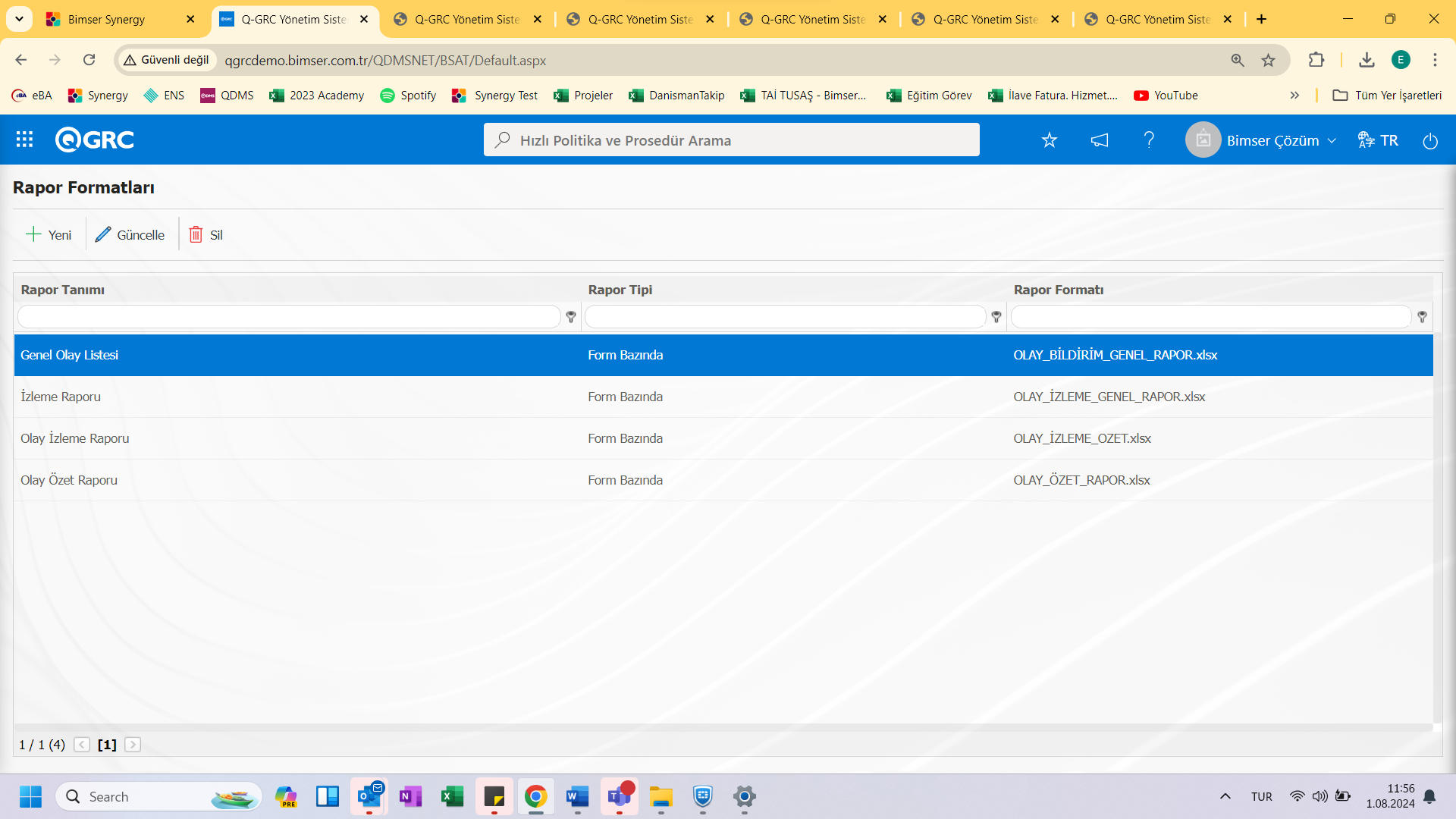
5.1.7. Onay Akışı Tanımlama
Değerlendirilen risk bildirimlerinin belirlenen kullanıcılara onaya gitmesi için sistemde onay akışı kurgulanması gereklidir.
NOT: Akış tanımları Sistem Altyapı Tanımları/ BSAT/ Konfigürasyon Ayarları/ Akış tanımlama ekranından kontrol edilmeli yoksa akışları tanımlanmalıdır. Ayrıca Sistem Altyapı Tanımları/ BSAT/ Konfigürasyon Ayarları/ Rol Tanımlama ekranından da onay akışları için rol tanımlamaları yapılır. Rol tanımlama işlemlerinde SQL ve QGRC veri tabanı bilgisi gerekeceğinden Bimser Teknik Destek ekibiyle iletişime geçilerek gerekli rol talep edilebilir.
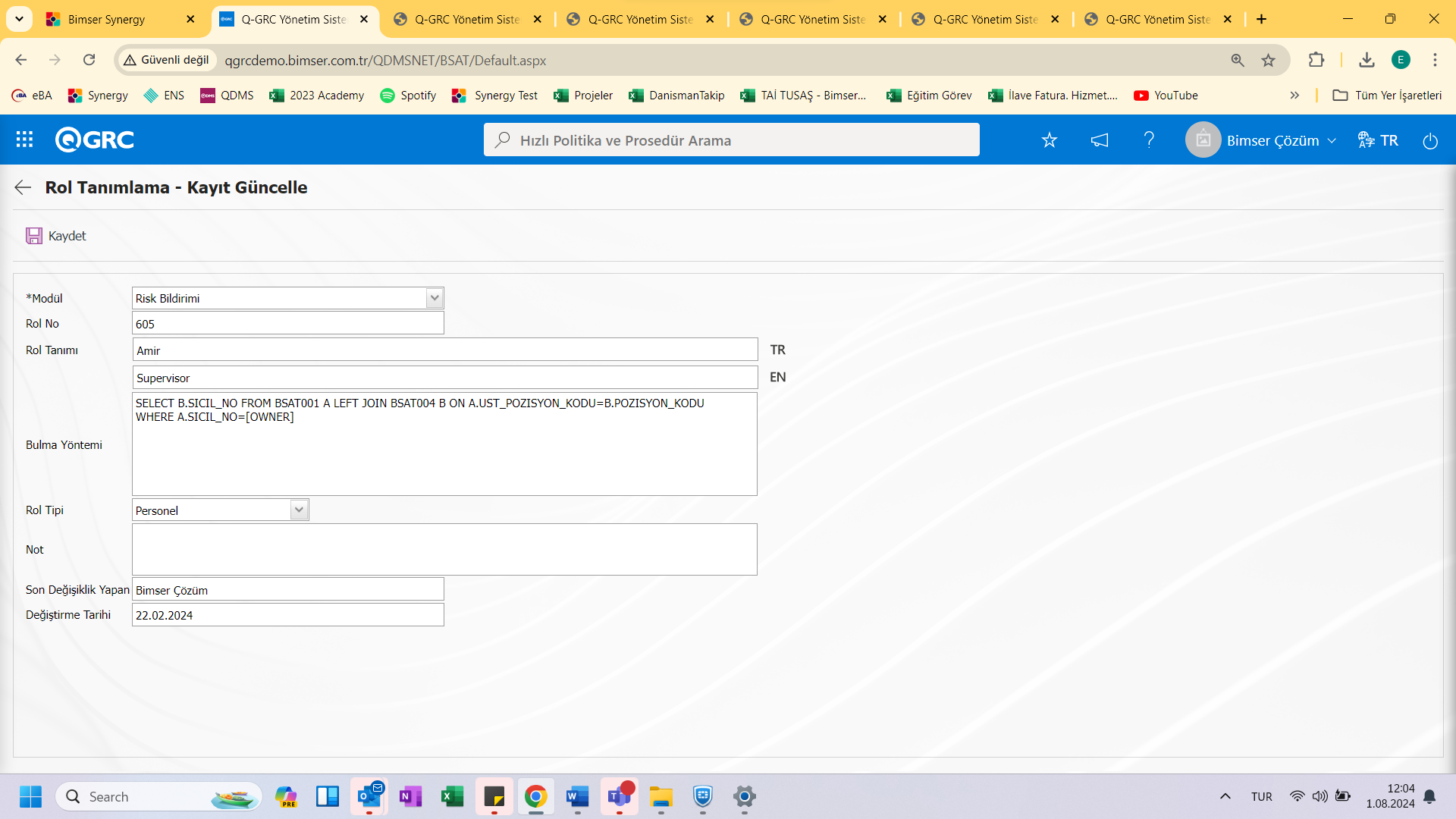
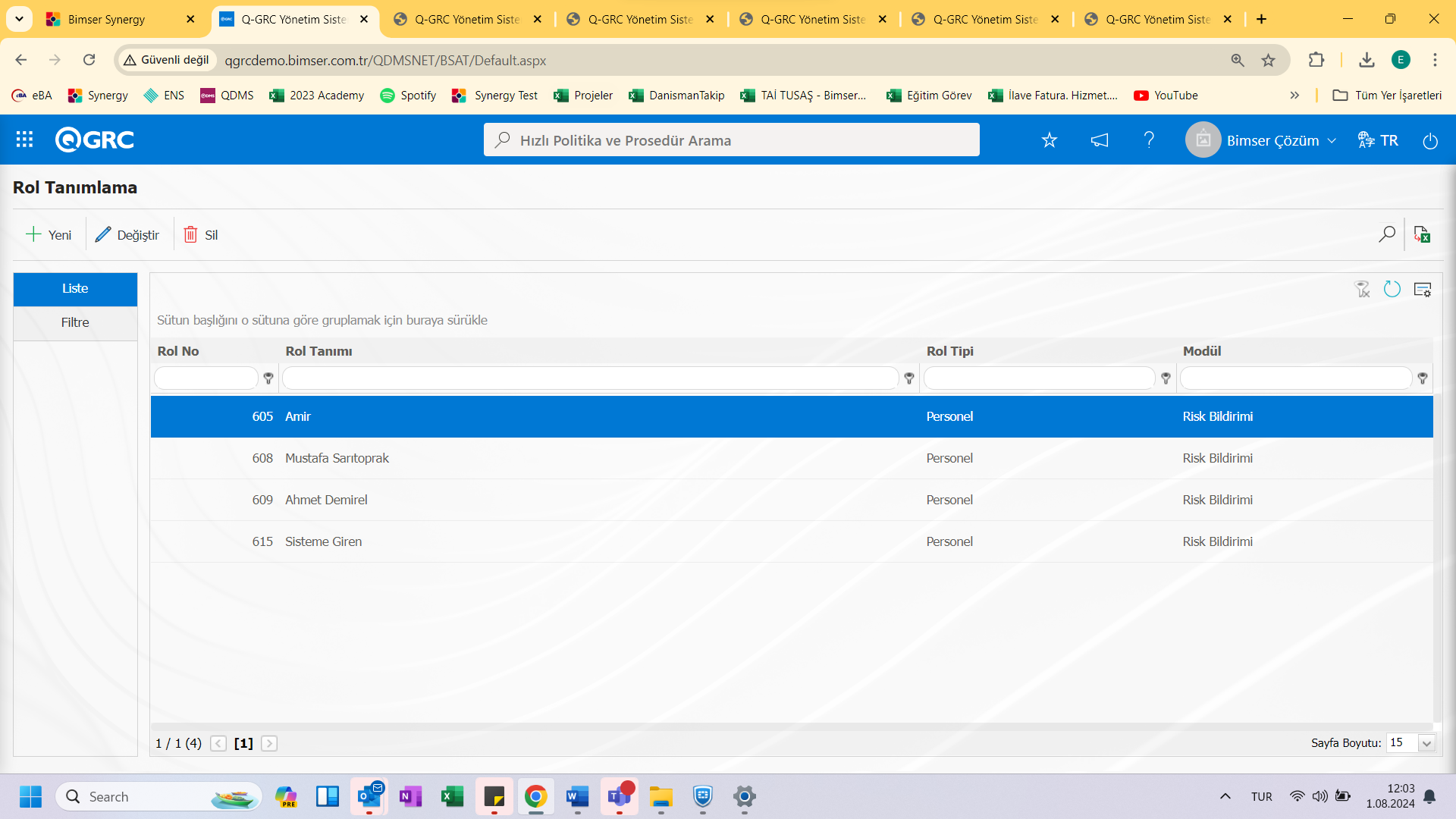
Sistem Altyapı Tanımları/ BSAT/ Tanımlar/ Mesaj Gövdesi Tanımlama ekranından modül için yeni mesaj gövdesi tanımlamaları yapılabilir.
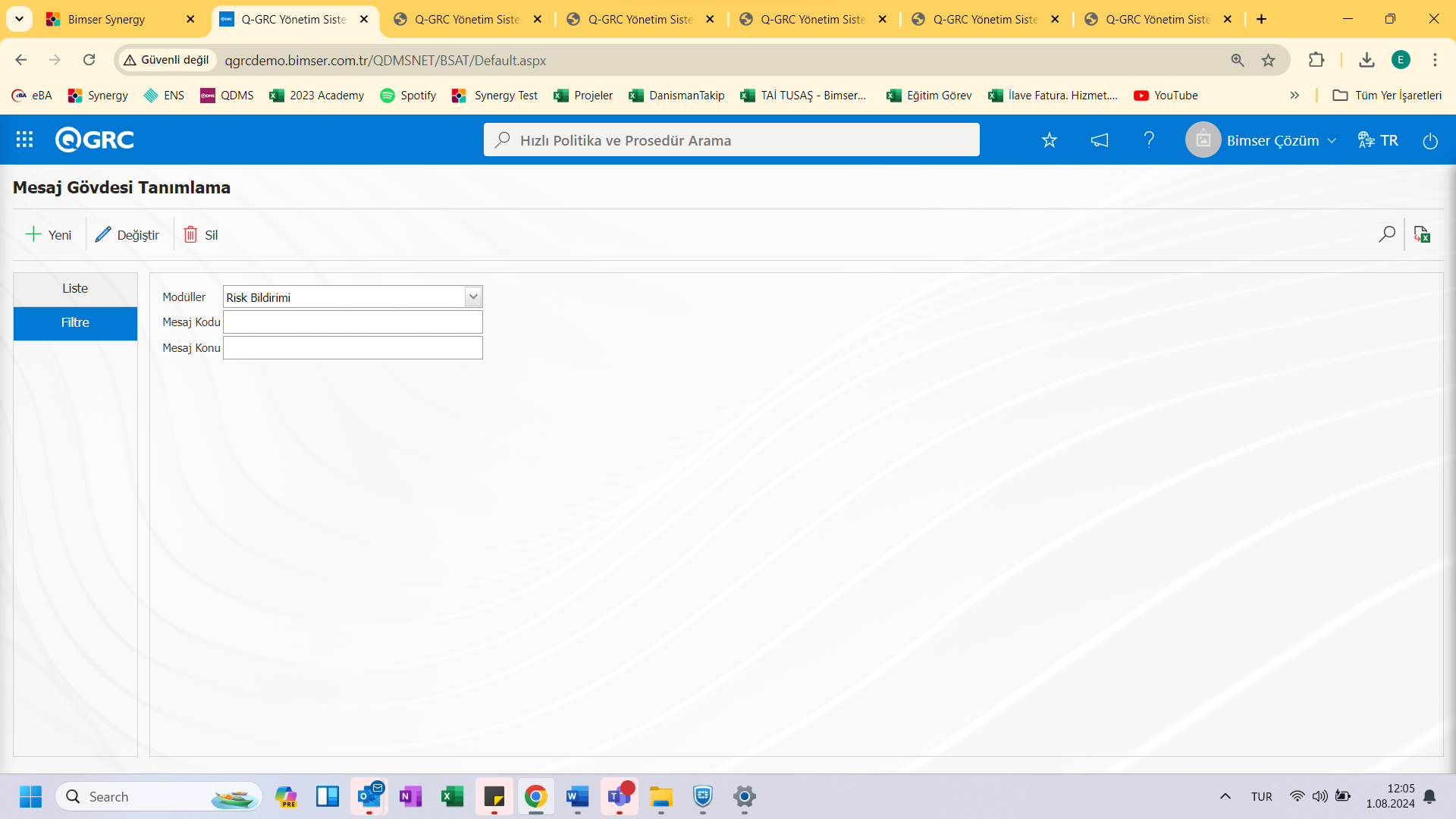
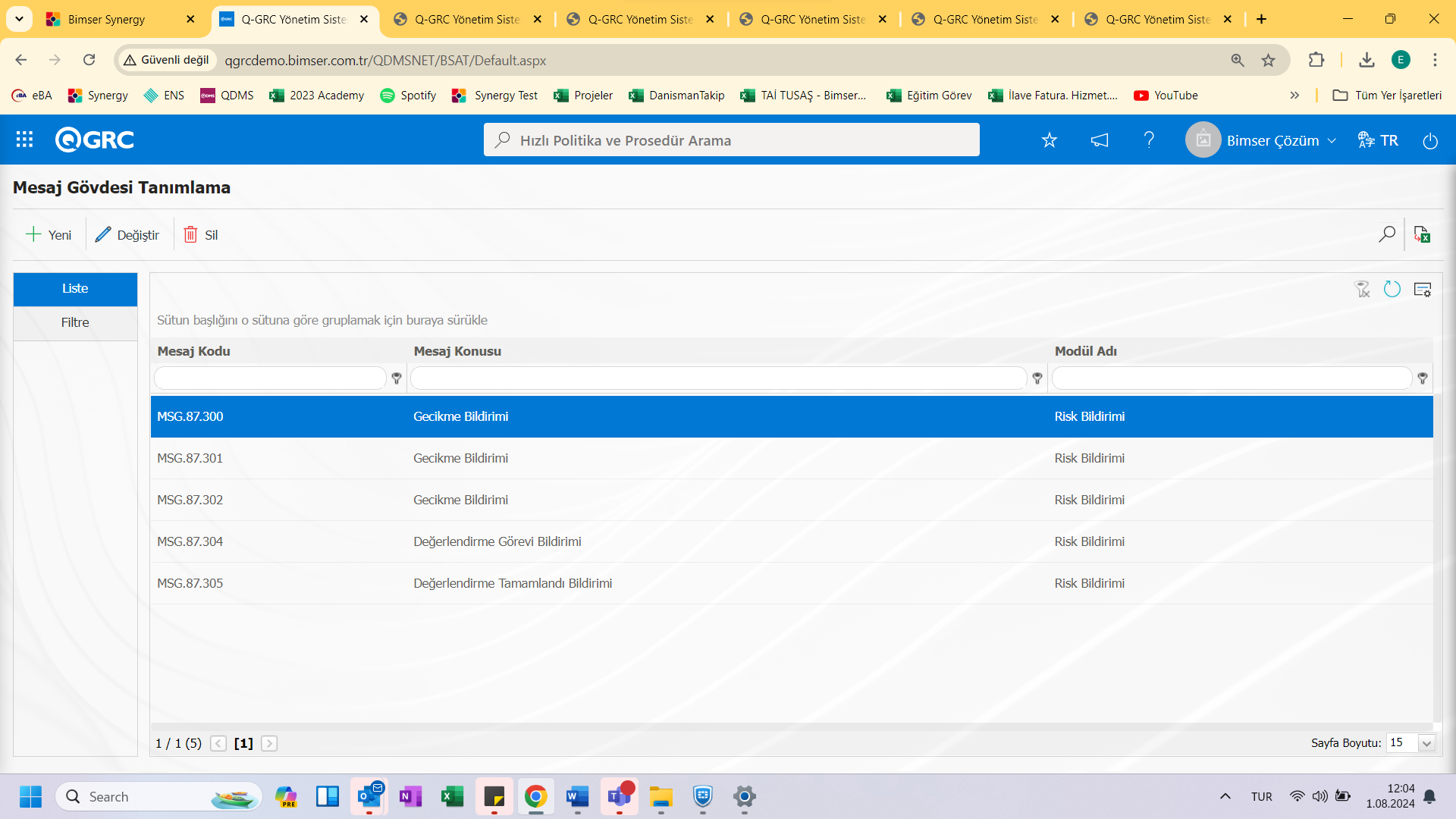
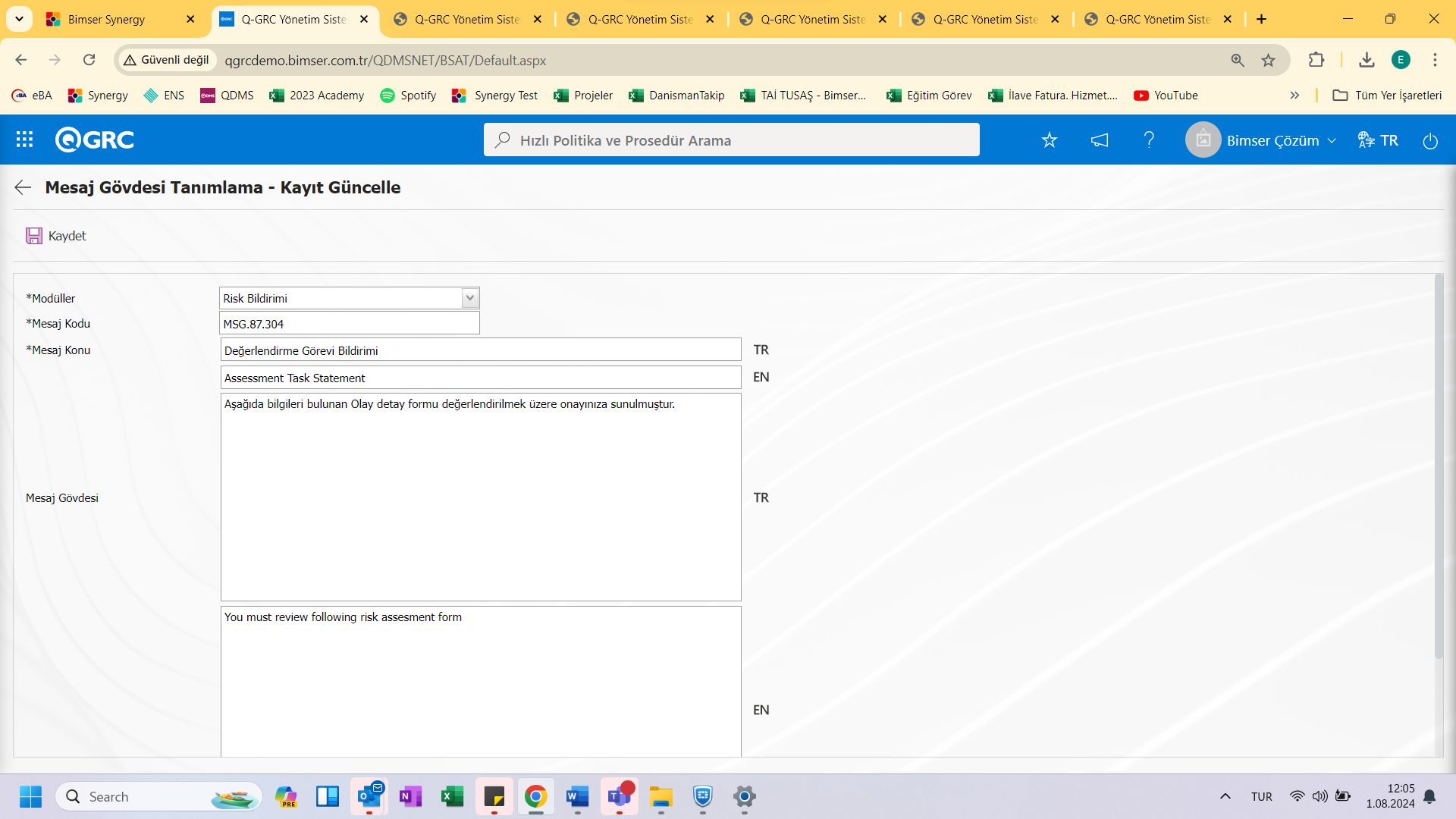
Sistem Altyapı Tanımları/ BSAT/ Konfigürasyon Ayarları/ Akış Tanımlama ekranından akış tanımlamaları yapılır.
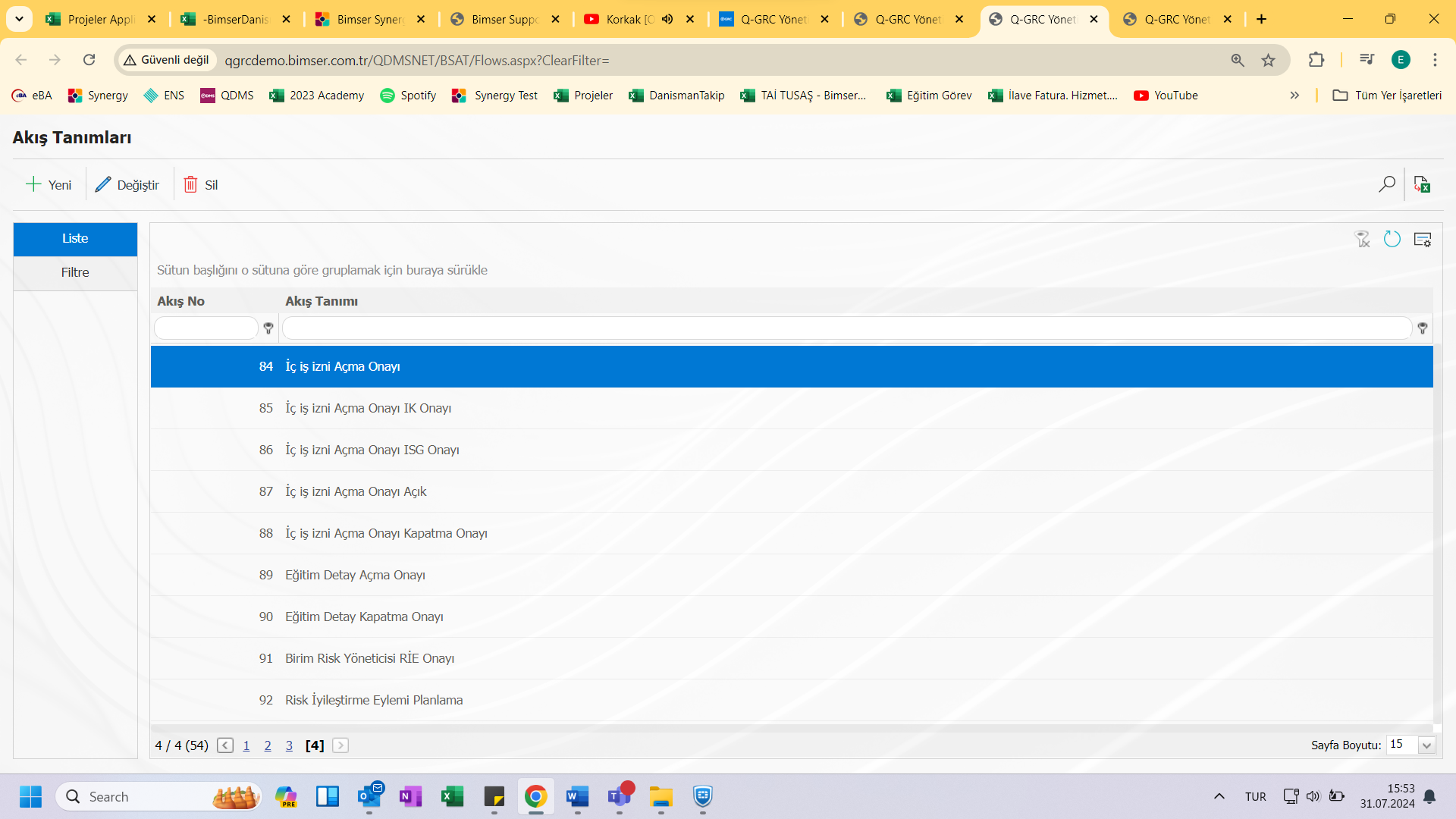
Yeni butonu tıklanarak Akış Tanımlama\Yeni Kayıt ekranı görüntülenir. Bu ekranda daha önceden sistemde tanımlanmış olan rollerden ilgili olan rol seçilerek eklenir. Kaydet butonuyla kaydedildiğinde akış sisteme tanımlanmış olacaktır. Akış ve rol tanımlamaları ile daha detaylı bilgi talep edilmesi durumunda BSAT Kullanıcı Yardım Dokümanları ile bu talep karşılanabilir.
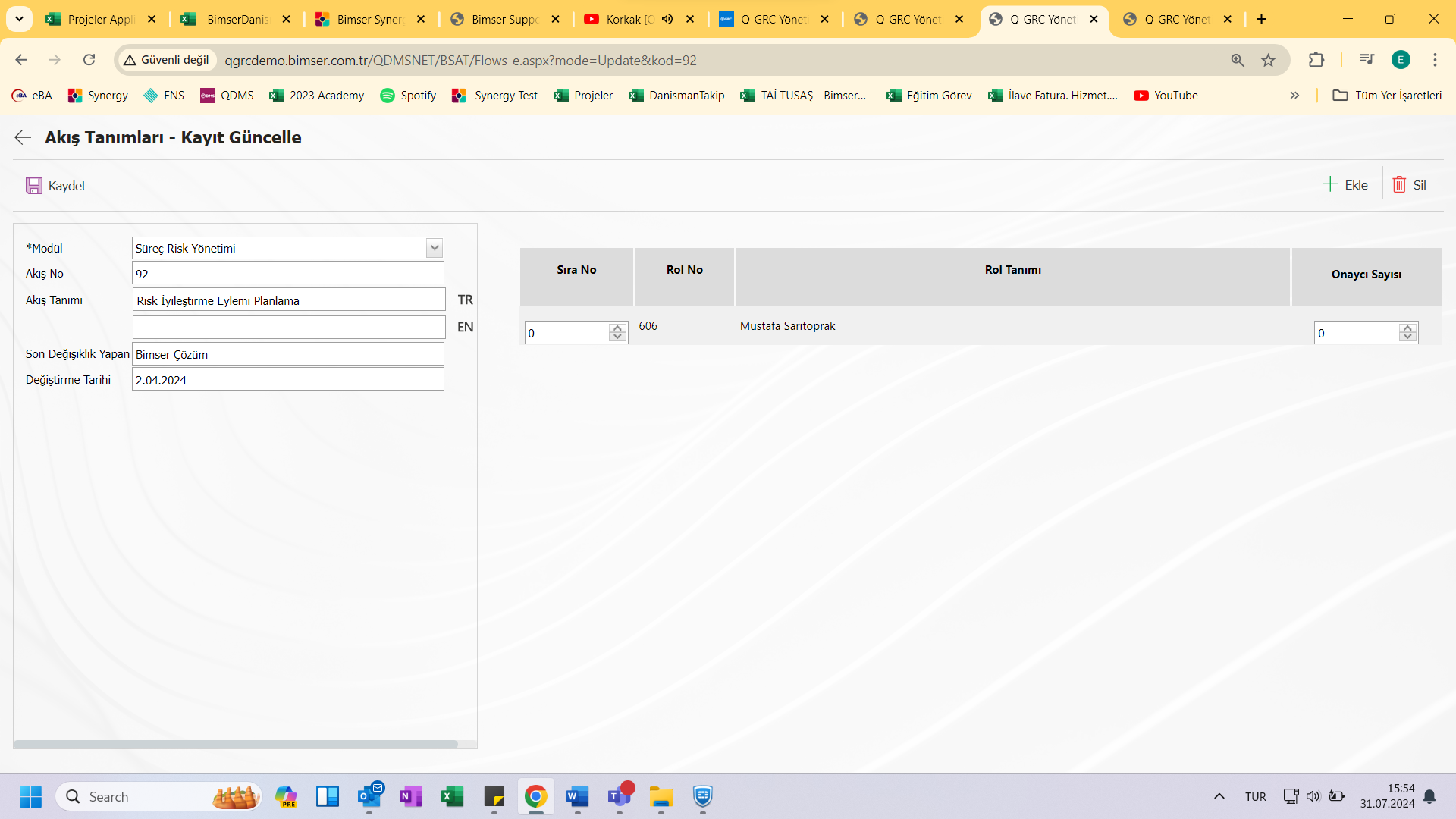
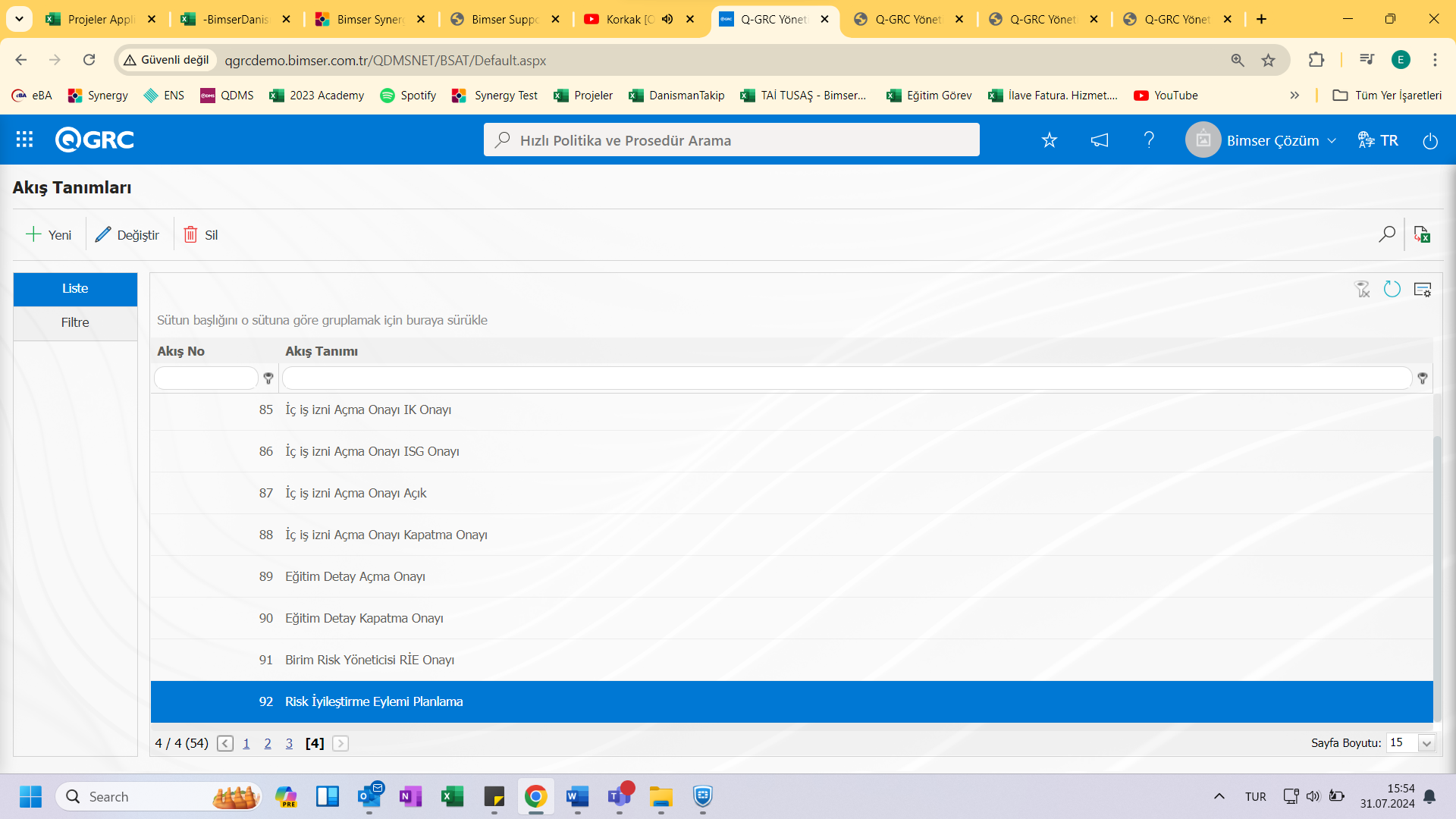
Tanımlanan akışlar Fonksiyon Dizayner menüsünde yer alan statülerin içerisine tanımlanır. Fonksiyon Dizayner menüsü açıldığında Statü ve Butonlar adında iki farklı işlem butonu, diğer fonksiyonlarda onay akışı belirlenemediği için sadece 3 numaralı Risk Değerlendirme Form Tanımlama ve 4 numaralı Risk Değerlendirme Detay Fonksiyonları için aktif olacaktır.
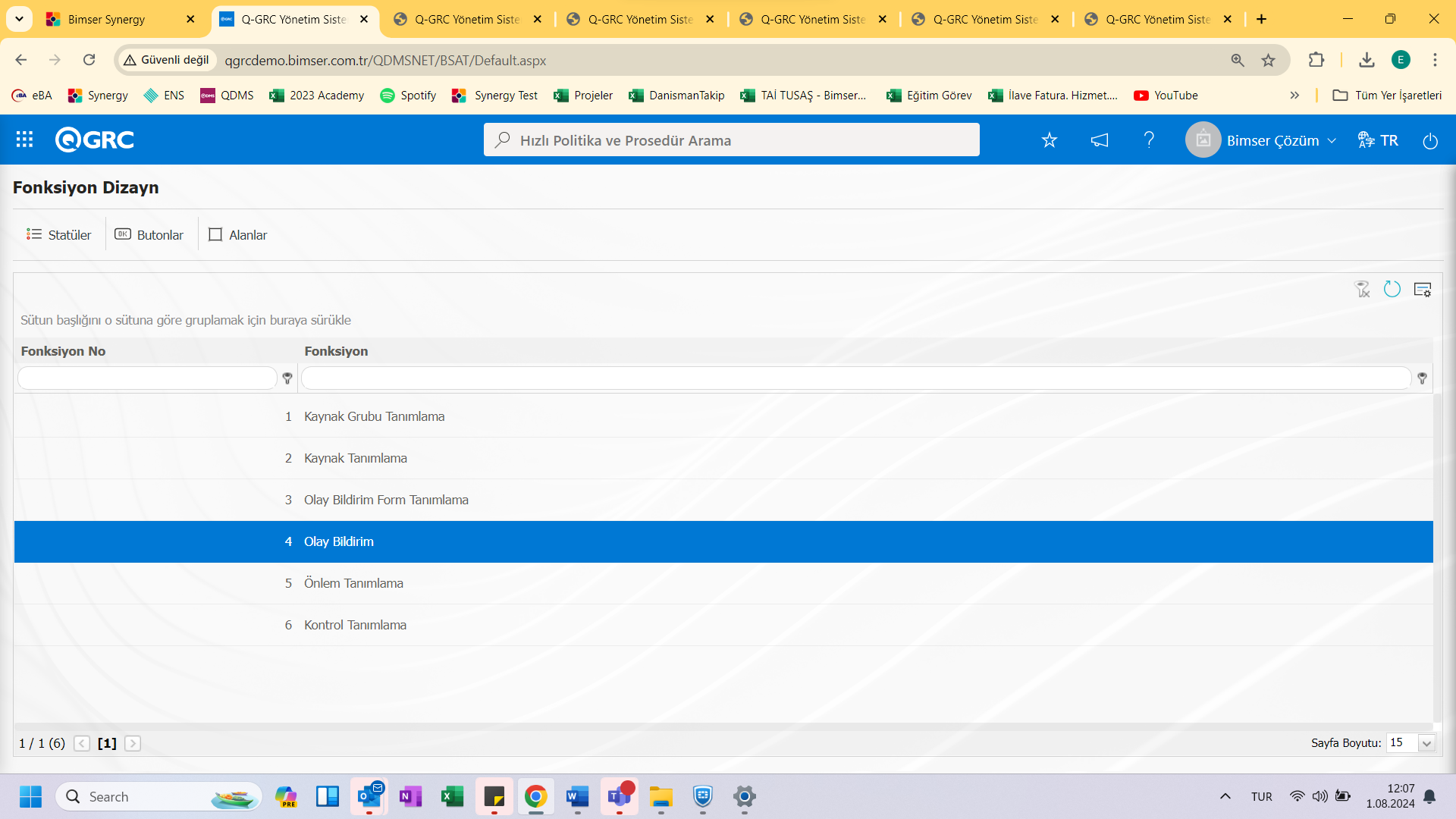
Ekrandaki bulunan butonlar yardımıyla;
: Statü tanımlanır.
: Buton tanımlanır.
: Alanları fonksiyonlarla ilişkilendirilir.
Fonksiyon Dizayner menüsünden (Statüler) butonu ile statüler tanımlanır.
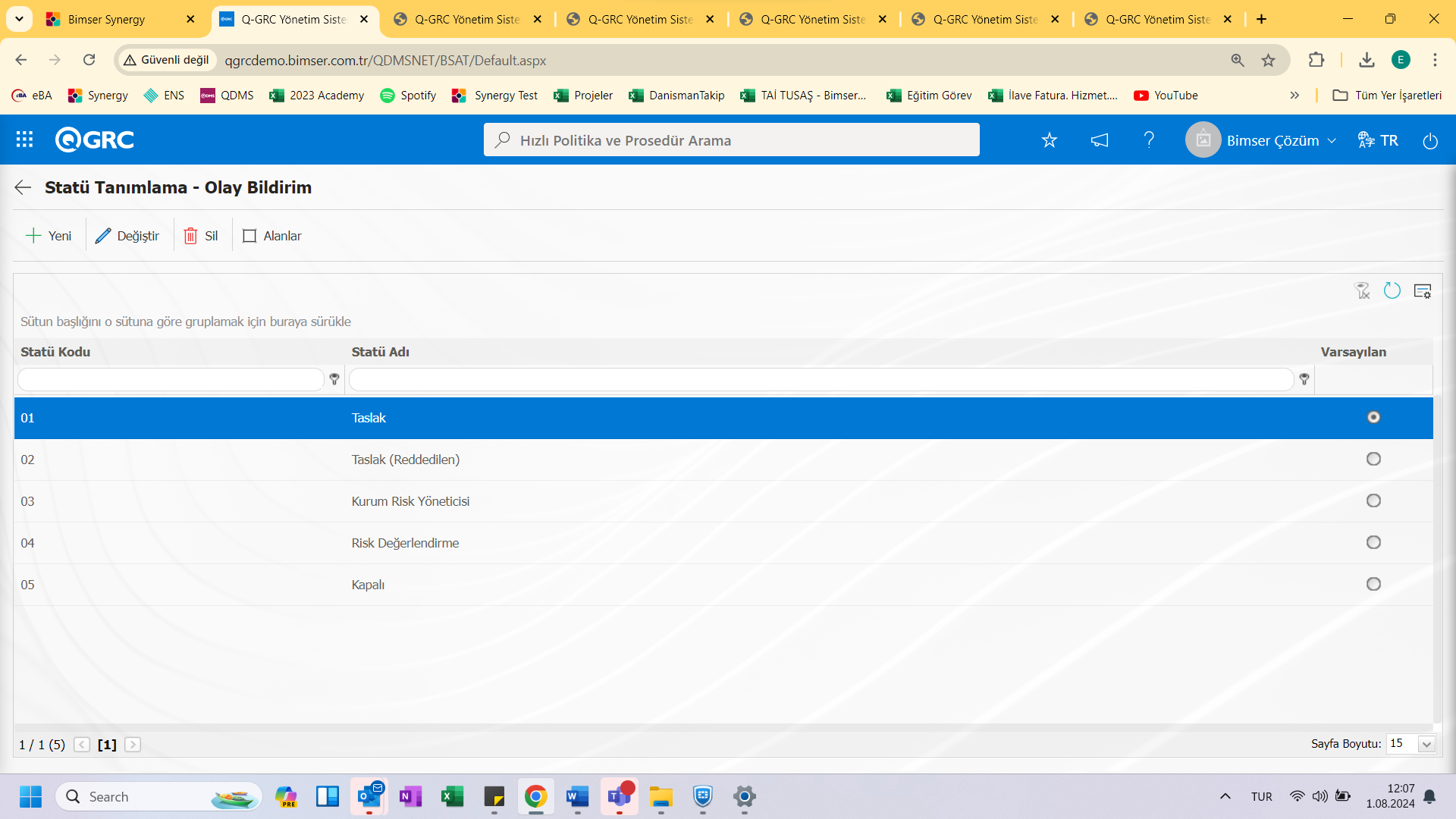
Ekranındaki bulunan butonlar yardımıyla;
: Yeni bir statü tanımlanır.
: Listede seçili statü bilgisi güncellenir.
: Listede seçili statü bilgisi silinir.
: Önceki ekrana geri dönülür\.
Yeni butonu ile yeni statü tanımlama ekranına gelinir.
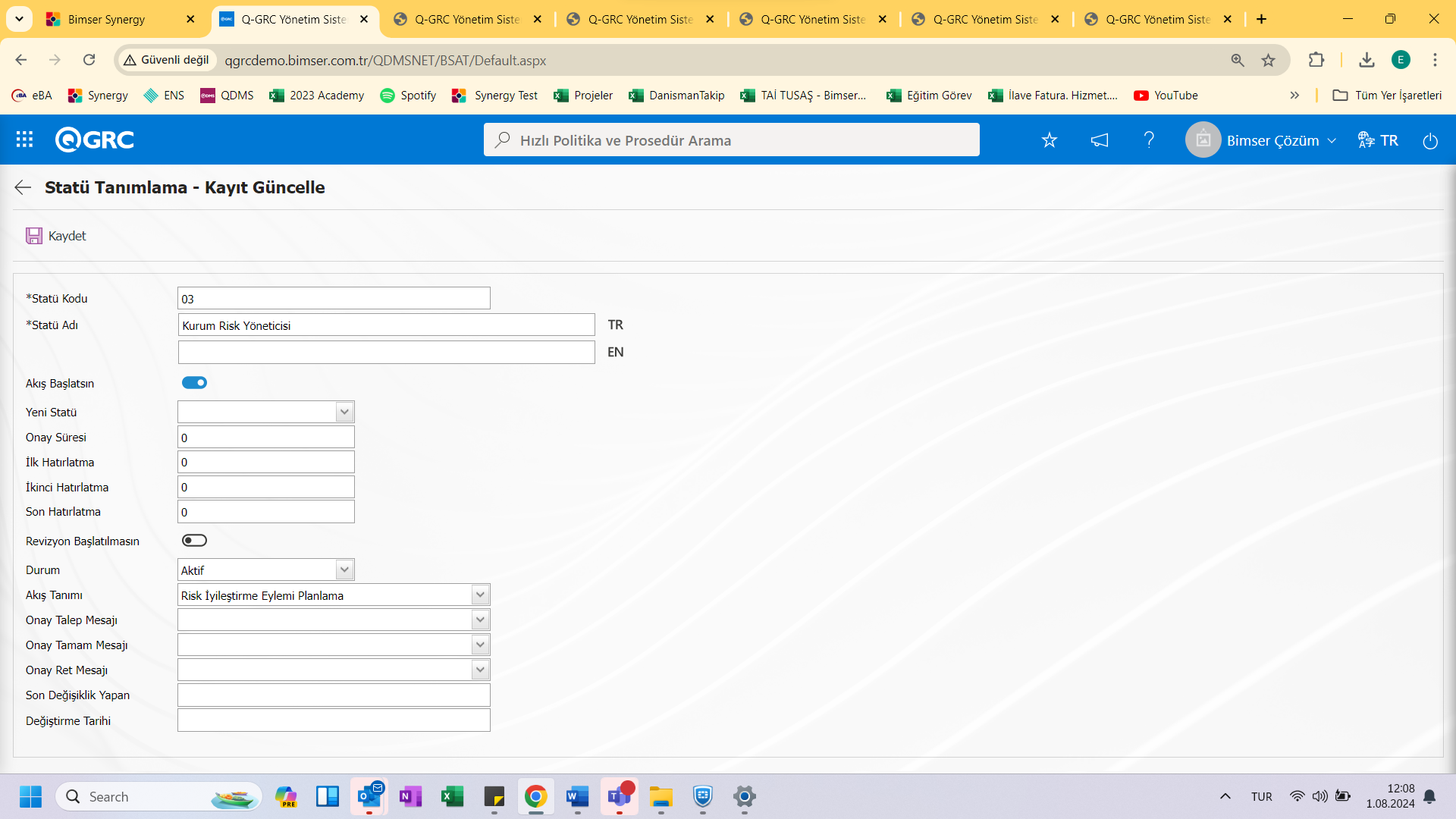
Açılan ekranda statü kodu, statü adı, akışın başlatılıp başlatılmayacağı, yeni statü, durum, akış tanımı, onay talep mesajı, onay tamam mesajı ve onay ret mesajı girişleri yapılarak kaydedilir.
Fonksiyon Dizayner ‘dan (Butonlar) butonu ile statülerde kullanılacak butonlar tanımlanır.
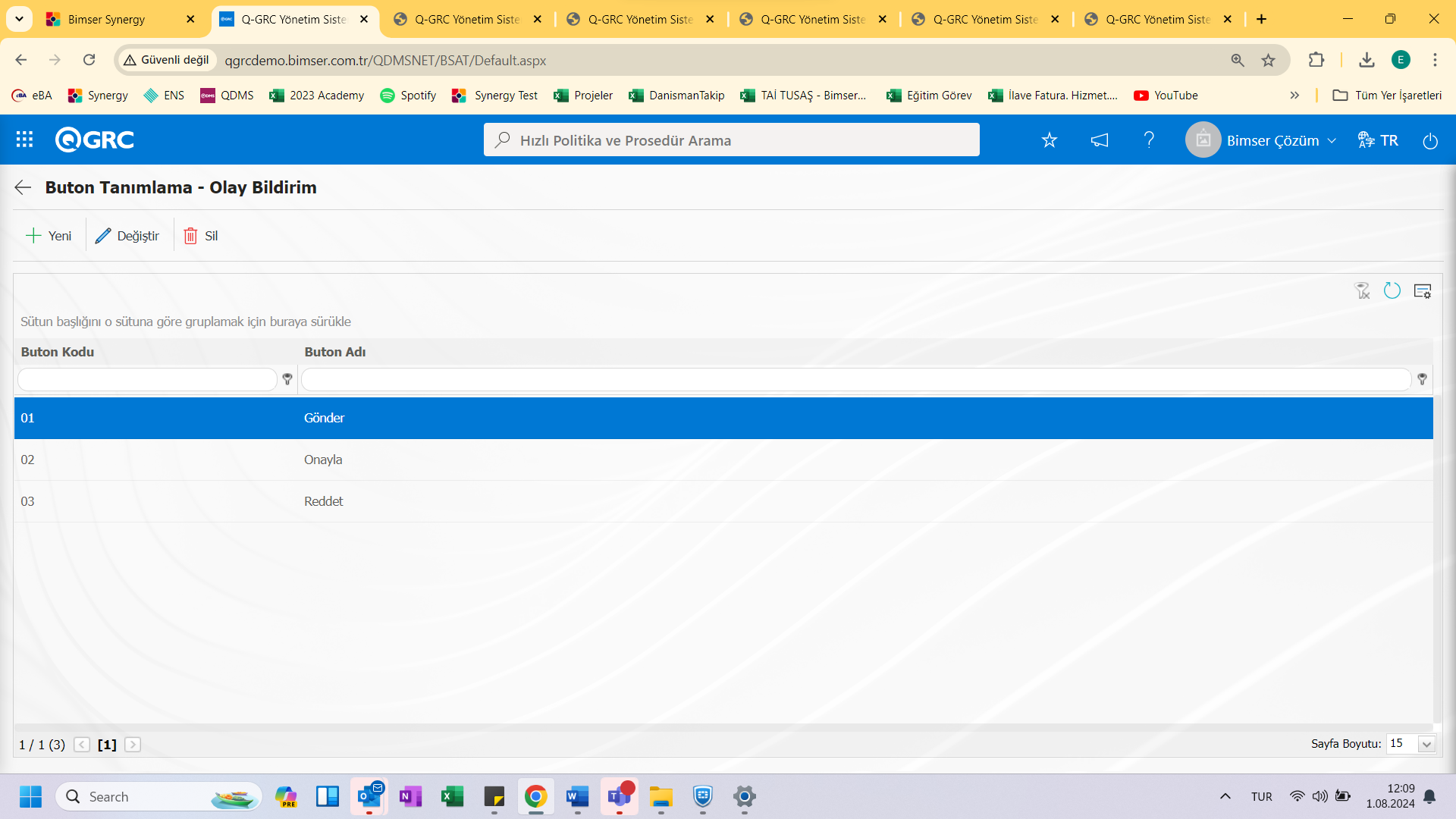
Ekranındaki bulunan butonlar yardımıyla;
: Yeni bir buton tanımlanır.
: Listede seçili buton bilgisi güncellenir.
: Listede seçili buton silinir.
: Önceki ekrana geri dönülür\.Yeni butonu ile yeni buton tanımlama ekranına gelinir.
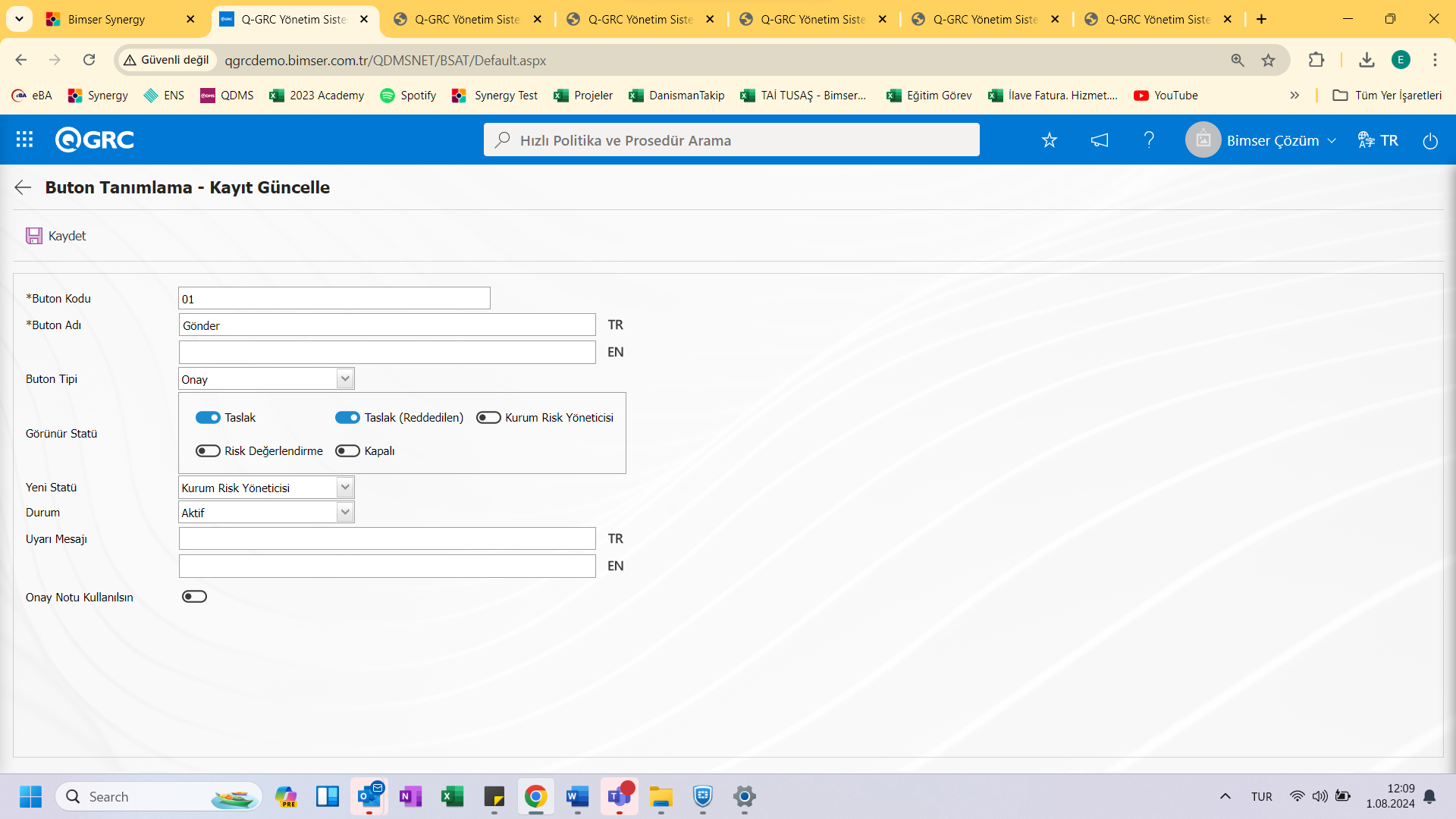
Açılan ekranda Buton Kodu, Buton Adı belirlenir ve buton tipiseçili. Görünür Statüsü, Yeni Statü ve Durumu seçilir. Gerekli alanlar doldurulduktan sonra (kaydet) butonuyla kaydedilir.
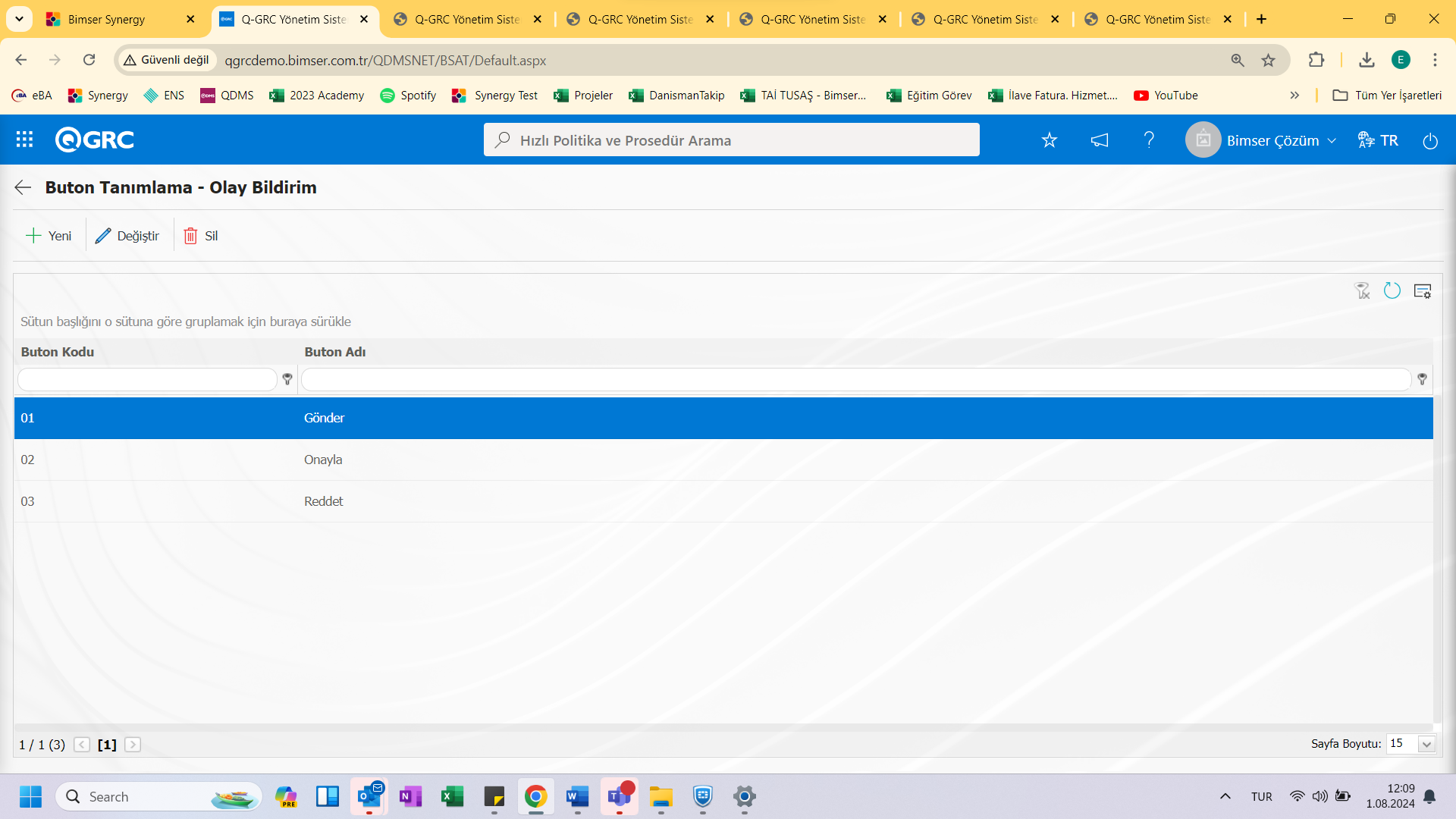
NOT: Risk Bildirim modülünde ana form yapısı olmadığından dolayı 3 numaralı fonksiyon için statü ve buton tanımlama işlemine gerek olmamaktadır.
5.2.GRC Yönetim sistemi/Risk bildirimi
Faaliyet Grupları, Faaliyet, Risk Formu, Risk Form Detaylarının tanımlandığı, Raporların Ve Grafiklerin görüntülendiği kısımdır.
5.2.1. Tüm Bildirimler
Menü Adı: GRC Yönetim sistemi/Risk bildirimi/ Tüm Bildirimler
Tüm bildirimler ekranından açılmış mevcut kayıtları görüntüleyebilir ve yeni bir kayıt başlatılabilir, revizyon başlatılabilir, eski revizyonlar, revizyon değişimi takibi yapılabilir.

Ekrandaki bulunan butonlar yardımıyla;
: Yeni bir risk bildirim formu tanımlanabilir.
: Var olan Risk bildirimi formunda değişiklik yapılmak istenildiğinde kullanılır.
: Listede seçili bildirim formunu silmek için kullanılır.
: Risk bildirimi formunu kopyalayarak yeni bir form oluşturmak için kullanılır.
: Seçilen risk detay formu bilgileri görüntülenir.
: Sıra no değiştirme ve toplu form yükleme işlemi için Şablon indirme, şablon yükleme işlemleri bu butonun alt butonlarından seçilerek gerçekleştirilir.
: Seçilen bir formu revize etme, eski revizyonlarını görüntüleme ve revizyon değişimlerini görüntüleme işlemleri bu butonun alt butonlarından gerçekleştirilir.
: Filtre özelliği ile arama yapmak için kullanılır.
: Risk bildirimi form tanımlarını Excel’e aktarmak için kullanılır.
(Yeni) butonuyla Risk bildirimi Formu giriş ekranı görüntülenir.
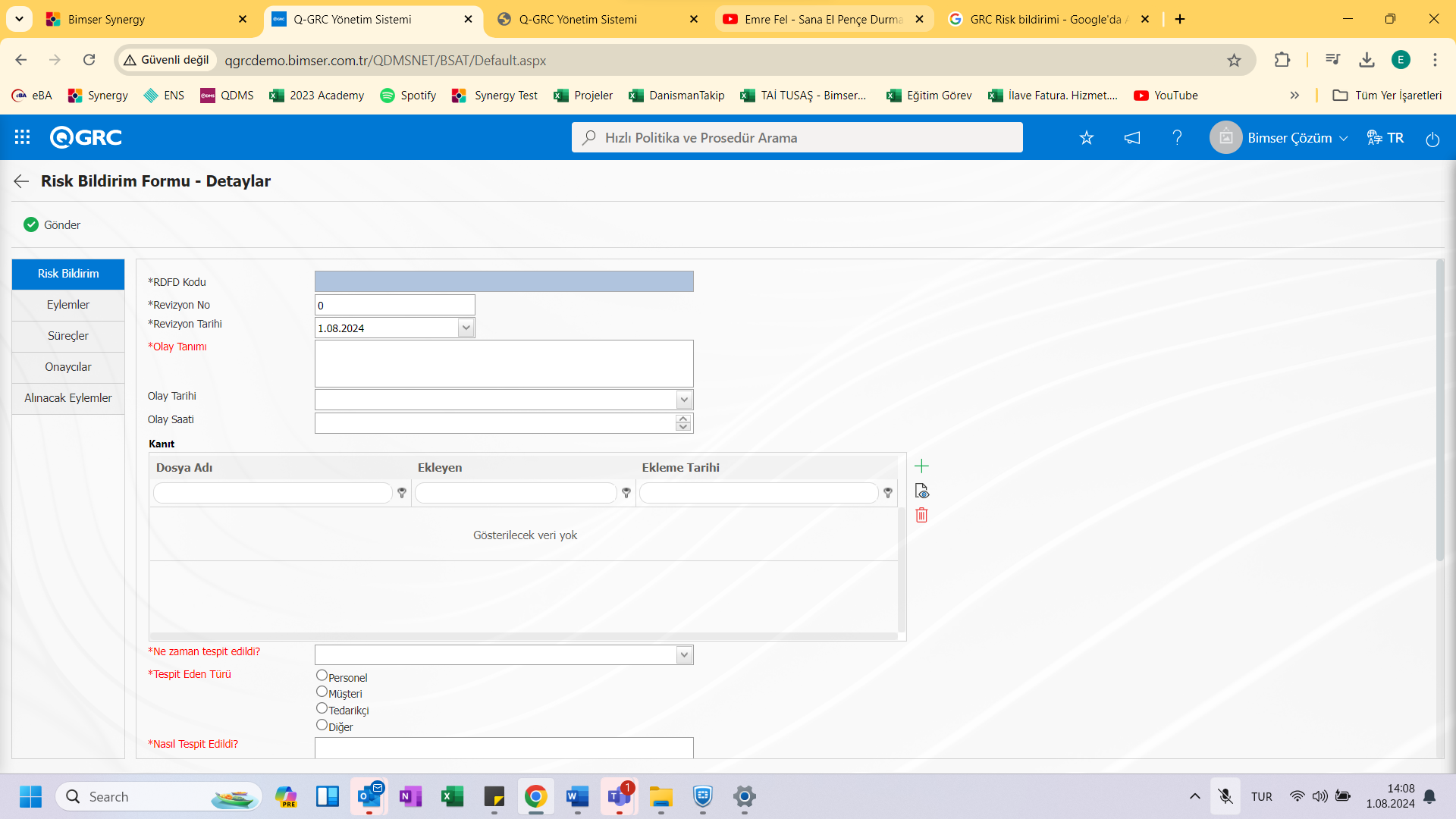
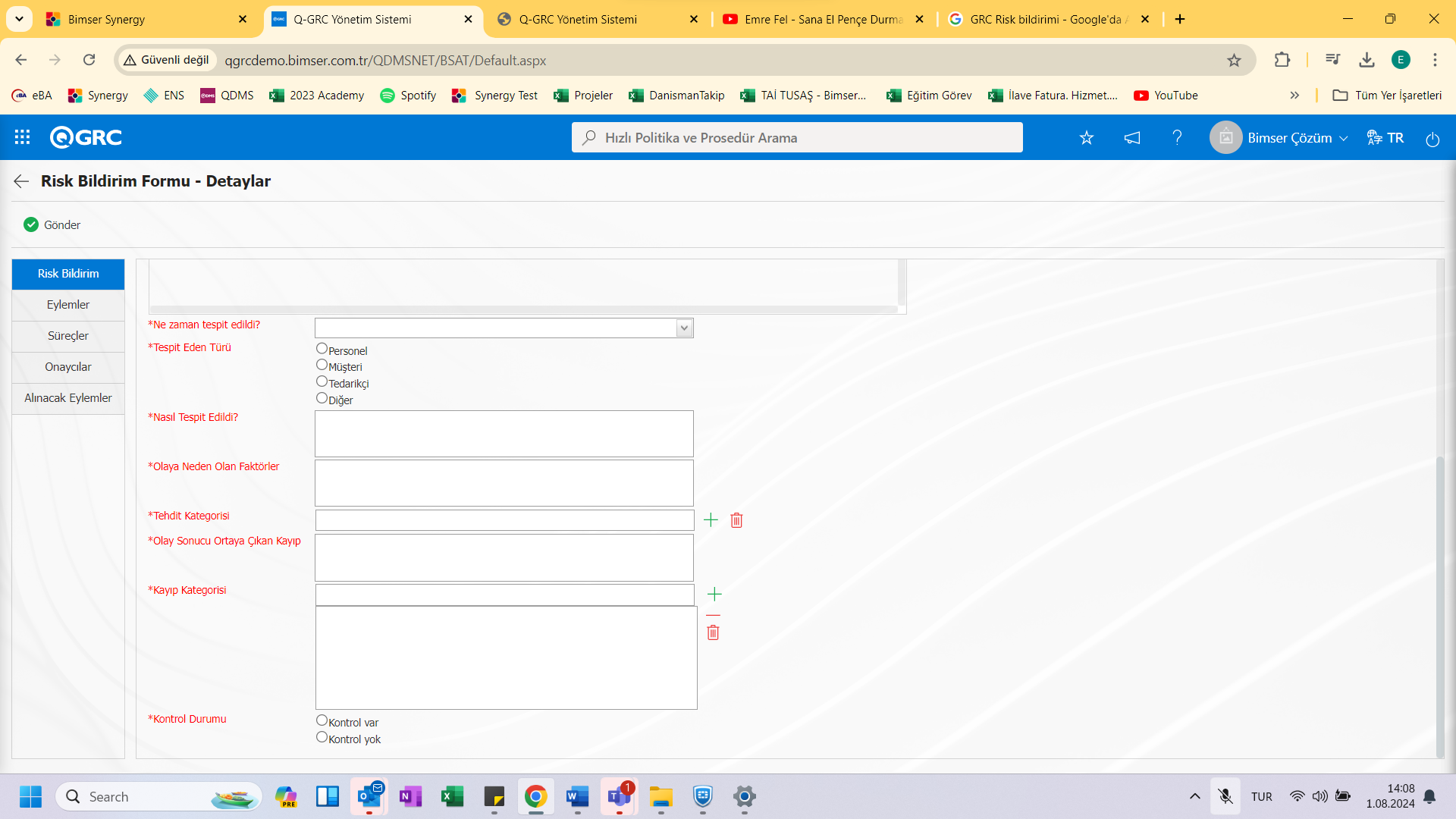
Açılan ekranda farklı sekmeler görülebilir;
Bu sekmelerden Risk Değerlendirme sekmesi, Risk bildirimi için tanımlanan alanların görüldüğü sekmedir. Eylemler sekmesinde ise bu risk bildirim kaydı için gerçekleştirilecek eylemler belirlenir.Süreçler sekmesinde ilgili süreç tanımı seçilir.Alınacak eylemler sekmesinde alınacak eylem planları oluşturulur. Onaycılar sekmesinde ise statü kullanımı olduğu durumlarda kaydın statü-onaycı bilgileri görülebilir. Risk bildirimi sekmesinde ilgili alanlar tanımlanır:
RİSK DEĞERLENDİRME SEKMESİ
Varsayılan olarak aşağıdaki alanlar gelmektedir, bu alanlar ile ilgili alan tanımlama/fonksiyon dizayner menüleri ile değişiklik yapılabilir.
RDFD Kodu: RDFD Kodu bilgisi sistem tarafından otomatik olarak verilir.
Revizyon No: Revizyon No bilgisi verilir.
Revizyon Tarihi: Revizyon Tarihi bilgisi verilir.
Olayın Tanımı: Bildirimde bulunulacak olayın tanımı manuel olarak girildiği metin tipli alandır.
Olay Saati: Bildirimde bulunulacak olayın meydana geldiği saatin seçildiği saat tipli alandır.
Kanıt: Olay ile ilgili kanıt dosyanın eklenebildiği dosya tipli alandır
Ne Zaman Tespit Edildi?: Olayın tespit edildiği tarihin seçildiği tarih tipli alandır.
Tespit Eden Türü: Listeden ilgili değerin seçildiği onay kutusu liste tipli alandır.
Nasıl Tespit Edildi: Olayın nasıl tespit edildiğinin yazıldığı metin tipli alandır.
Olaya Neden Olan Faktörler: Olayın yaşanmasına neden olan faktörlerin açıklandığı metin tipli alandır.
Tehdit Kategorisi: Olayın sonucunda yaratabileceği tehdit kategorilerinin seçilebildiği liste tipli alandır.
Olay Sonucu Ortaya Çıkan Kayıp: Olayın yaşanması sonucu meydana gelen kayıpların açıklandığı metin tipli alandır.
Kayıp Kategorisi: Olayın yaşanması sonucu meydana gelen kayıpların kategorisinin seçildiği liste tipli alandır.
Kontrol Durumu: Kontrol olup olmadığının seçimi yapılır. Var değeri seçilirse kontrol faaliyetleri alanı aktif olmaktadır.
Kontrol Faaliyetleri: Kontrol no, Kontrol Türü, Kontrol Tanımı, Kontrol Neden Çalışmadı, Açıklama alanlarını içeren tablo tipli alandır.
Risk bildirimi sekmesinde bildirim için gerekli olan temel bilgiler ve kullanıcı tanımlı alanlar doldurulur\.EYLEMLER SEKMESİ
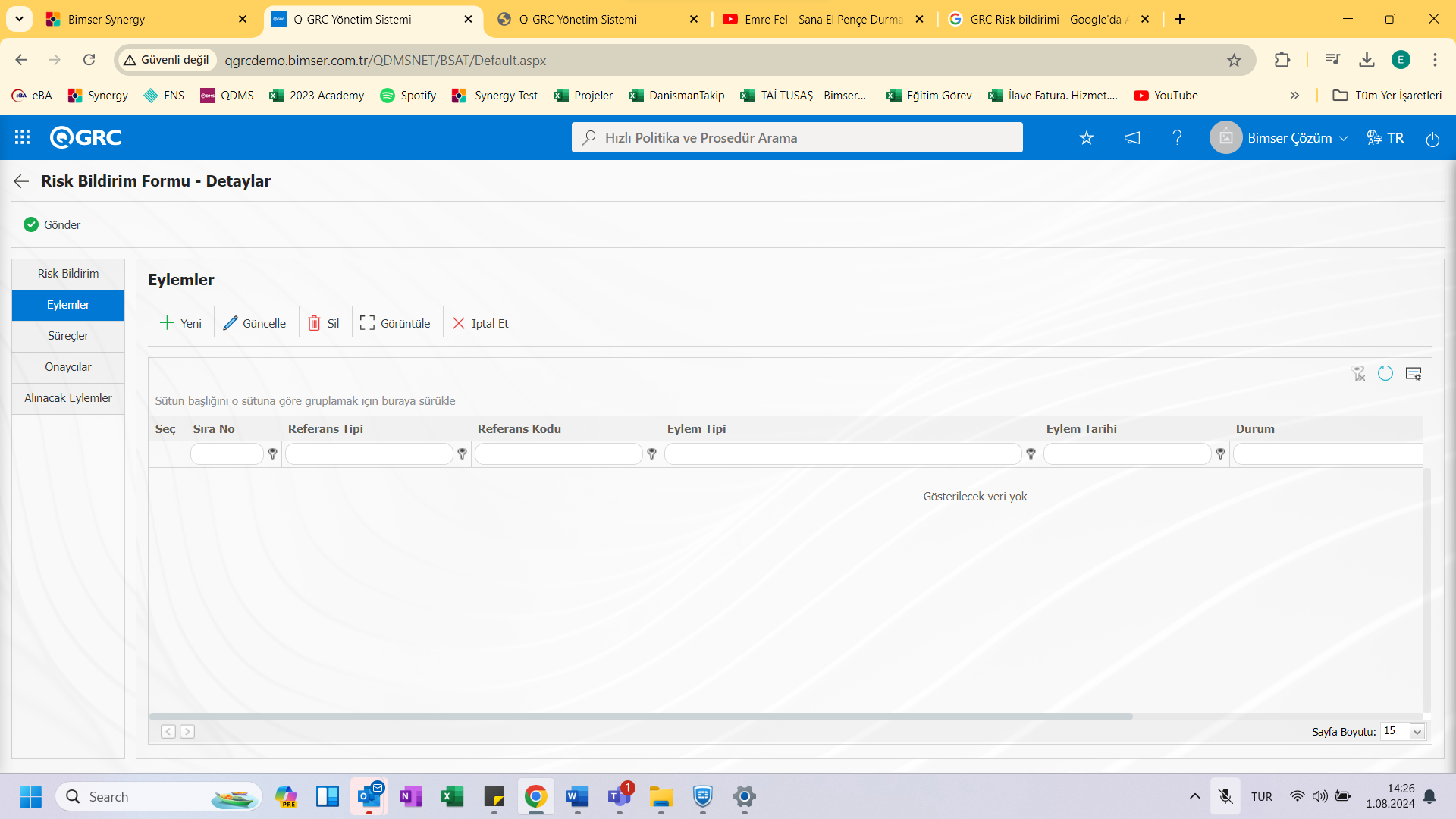
Eylemler sekmesinde ise meydana gelen olay sonucu planlanacak eylemler planlanır.
Ekrandaki bulunan butonlar yardımıyla;
:Yeni bir eylem tanımlanır.
: Var olan eylem bilgisi düzenlenebilir.
:Seçilen eylemin silme işlemi gerçekleştirilir.
:Listede seçili eylem bilgisi görüntülenir.
: Seçilen eylemin iptal edilmesi için kullanılır.
Eylemler sekmesine gelindiğinde (Yeni) butonuyla yeni eylem girişi gerçekleştirilir.
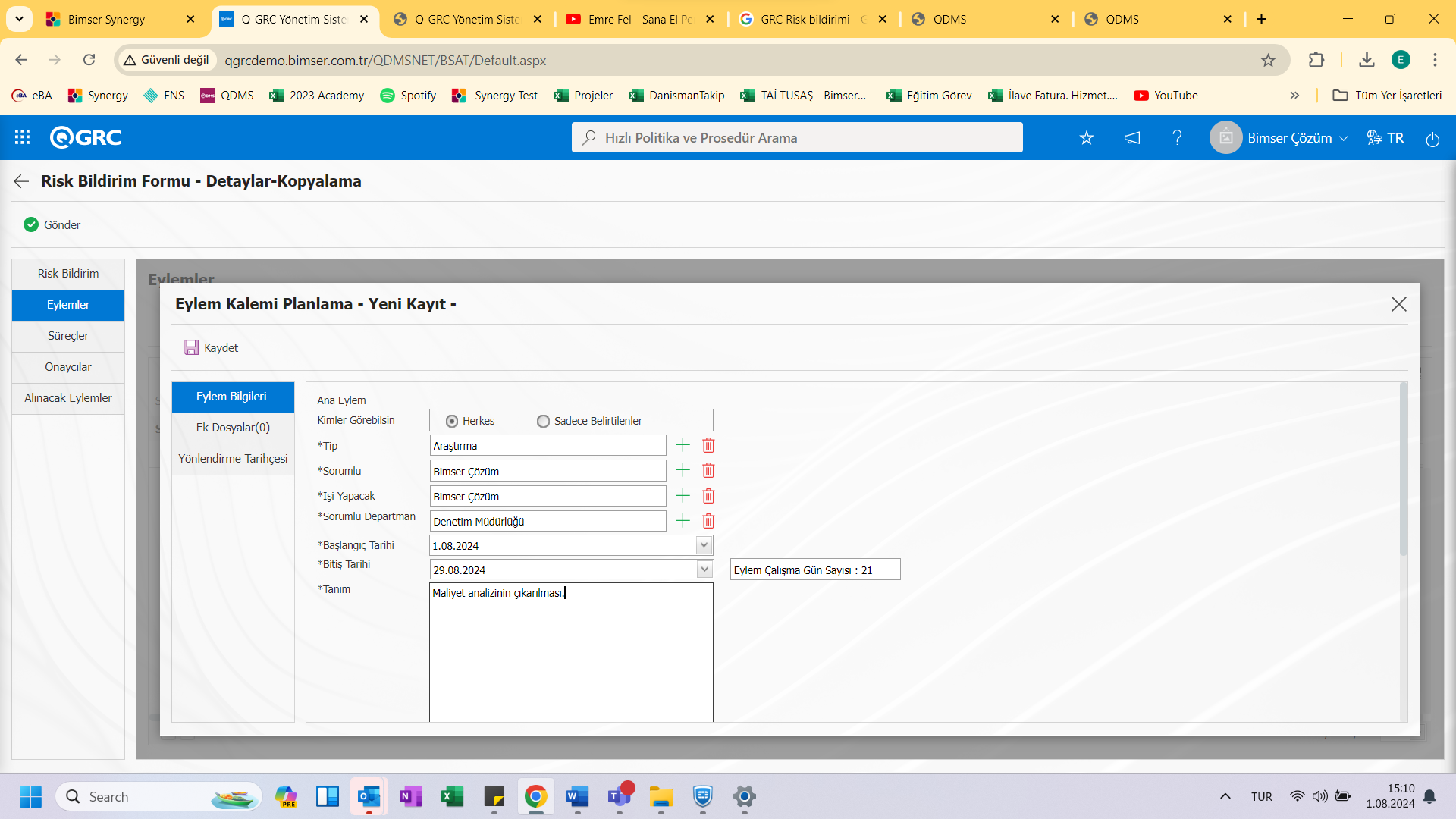
Ek dosyalar sekmesinden Eylem ile ilgili bir ek dosya varsa sisteme eklenir.
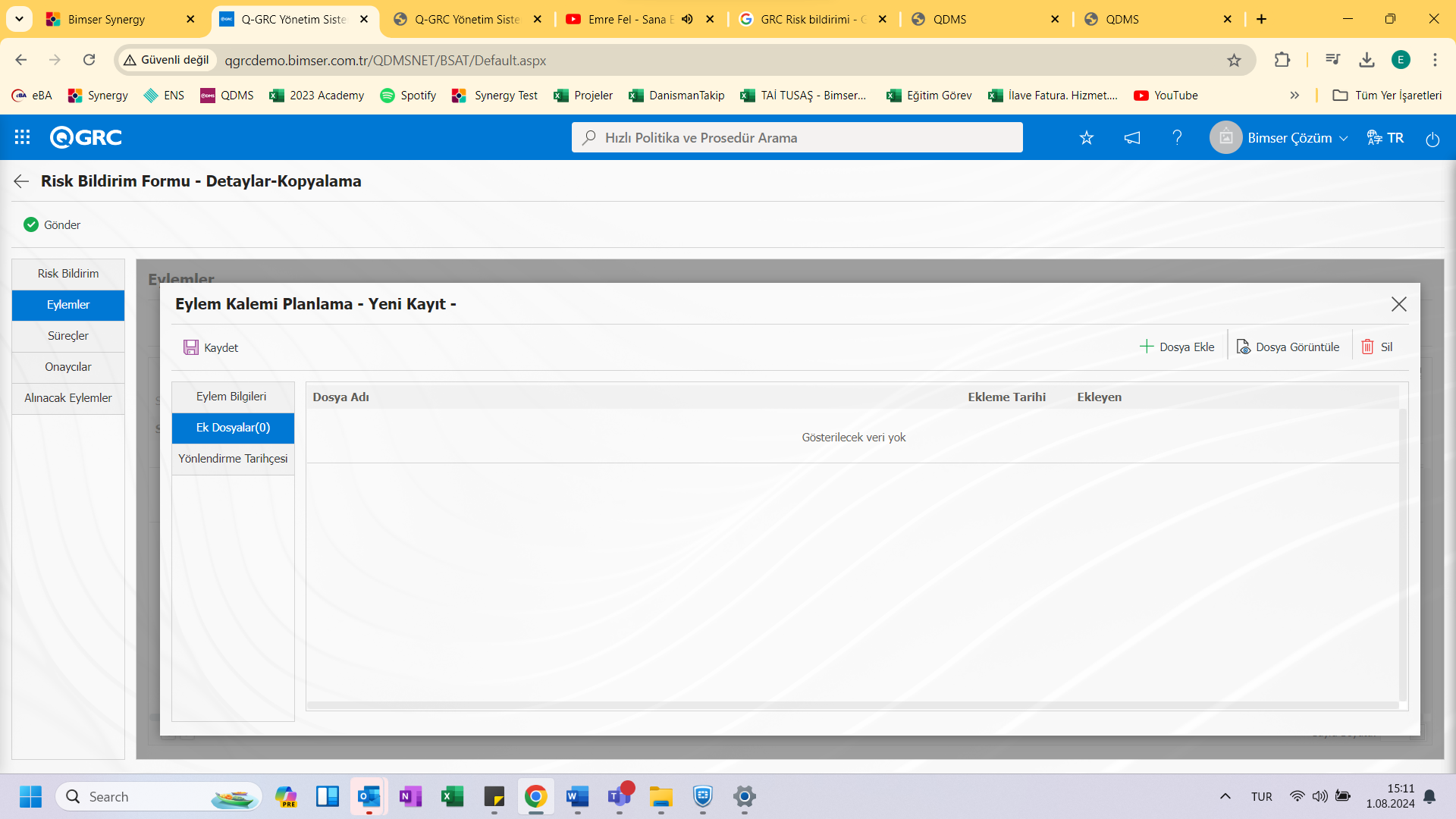
Ekrandaki bulunan butonlar yardımıyla;
: Ek dosya sisteme yüklenir.
: Yüklenen ek dosya bilgisi görüntülenir.
: Yüklenen ek dosya bilgisi silinir.
Yönlendirme tarihçesi sekmesinde açılan eylem için gerçekleştirilen yönlendirme işlemlerinin bilgisi görüntülenir.
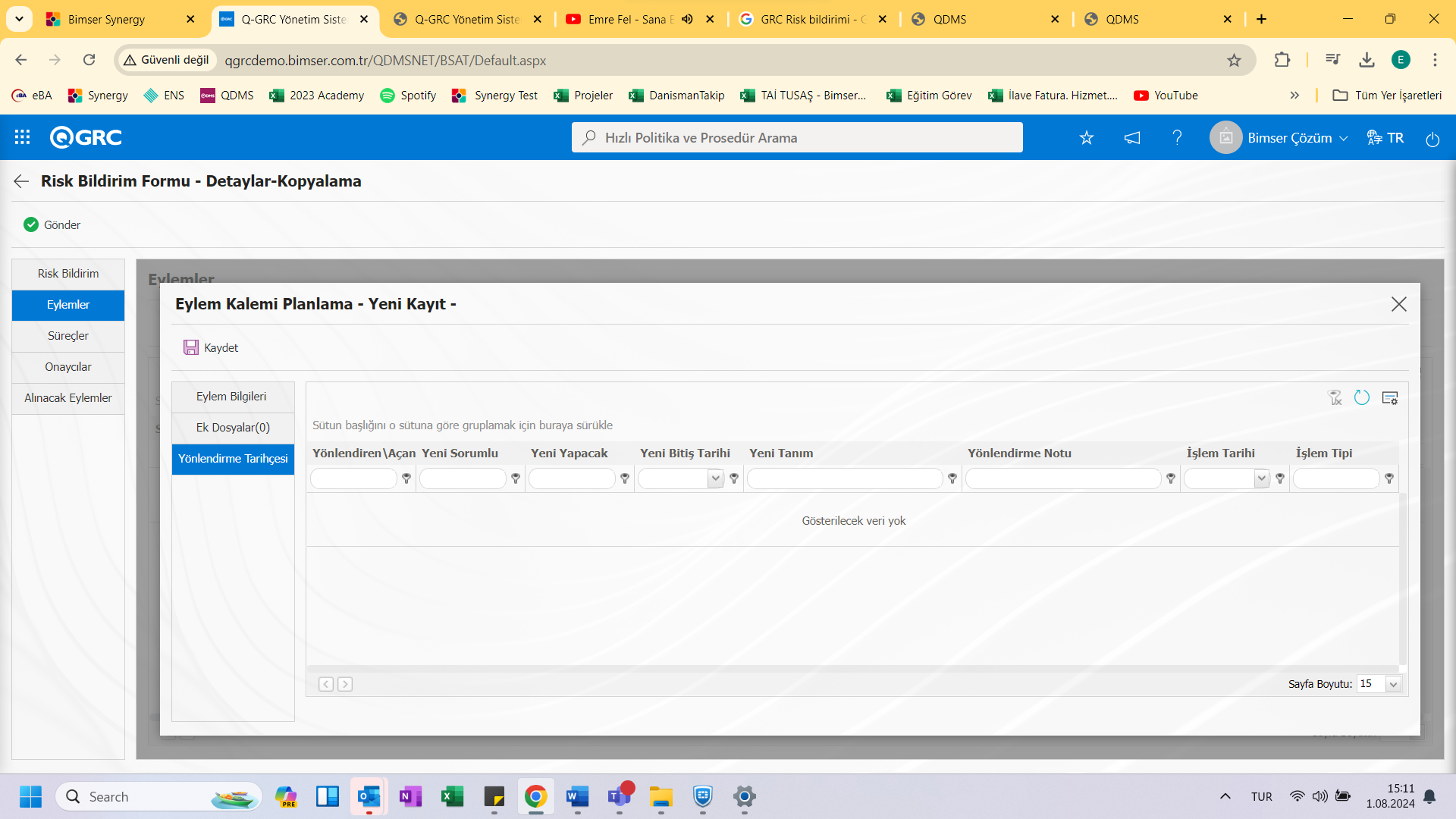
Kaydet butonu tıklanarak Eylem, Eylem Planlama modülündeki kurguya göre Eylem açma onayı veya Eylem gerçekleştirme işlemi için ilgili kullanıcının bekleyen işlerine düşer.
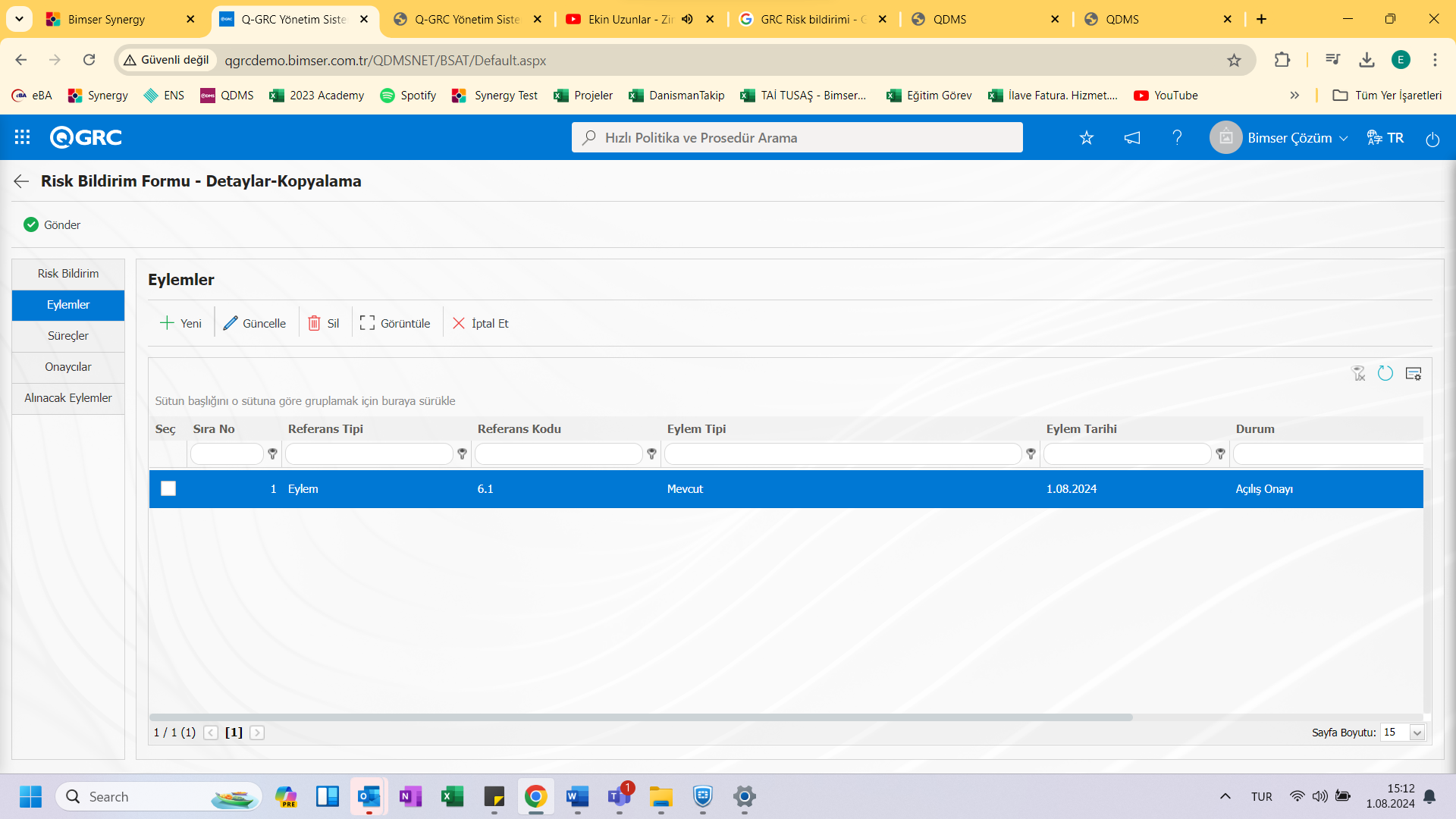
Revizyon İşlemi: RDFD’ler kaydedildikten sonra herhangi bir anda revizyon işlemine tabi tutulabilir .Bunun için Olay listesi açıkken ilgili kayıt seçilir ve sol üstteki butonlardan (Revizyon) butonu tıklanır.
Bundan sonraki aşama risk detayını ilk kez doldururken izlenen adımlarla birebir aynıdır. Tek fark, RDFD ekranındayken revizyon numarası otomatik olarak bir artacaktır.
İlgili RDFD’nin eski revizyonlarını görüntülemek için, listede seçili durumdayken butonuna basılır ve alt butonlardan Eski Revizyonlara tıklanır. Açılan yeni ekranda eski revizyonlar listelenir.
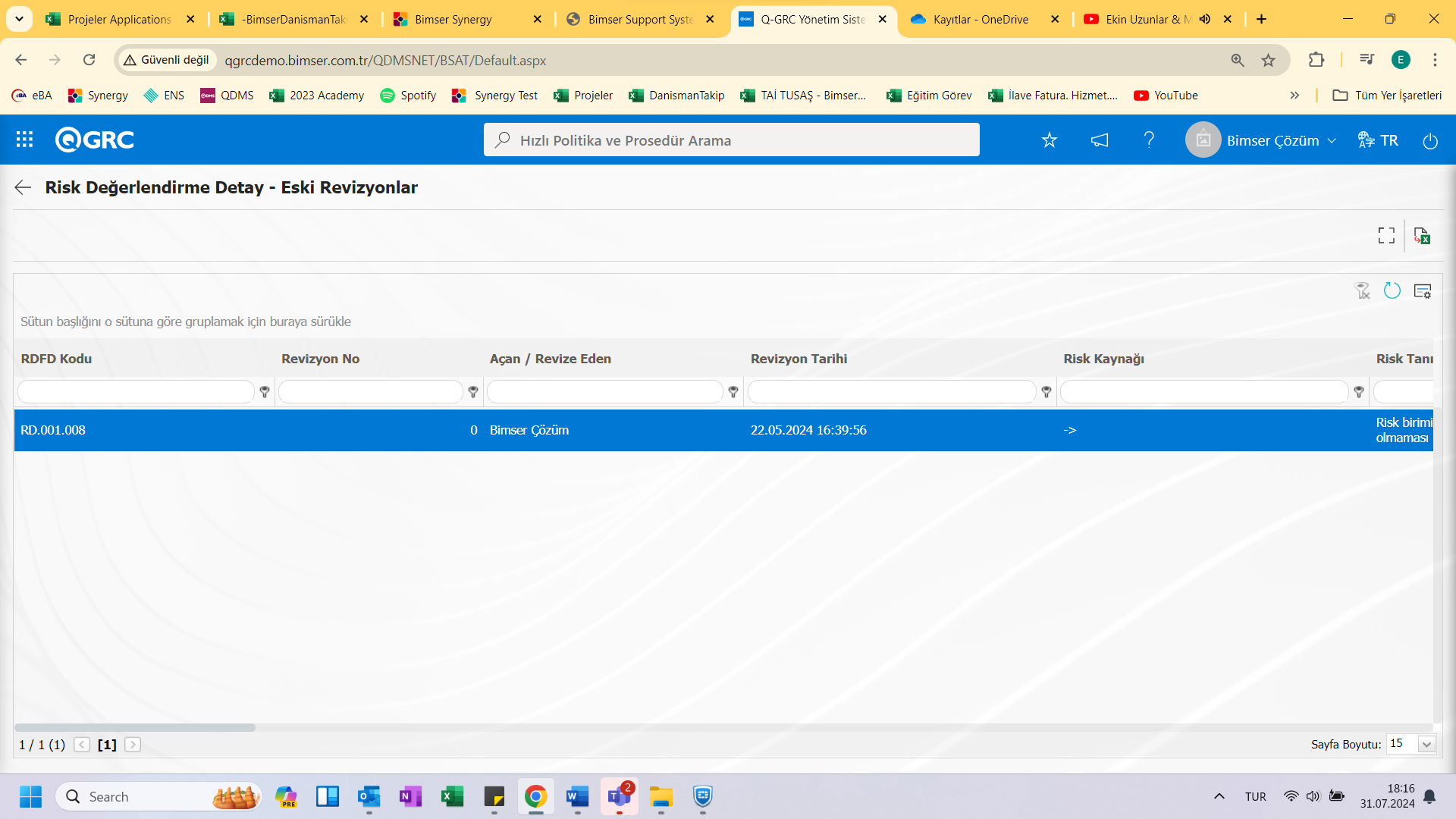
Ekrandaki bulunan butonlar yardımıyla;
:Eski revizyonları görüntüler.
: Veriler Excel’ e aktarılabilir.
Eski revizyon bilgilerini görüntülemek içinde listede seçim yaptıktan sonra (görüntüle) butonuyla bilgiler görüntülenir.
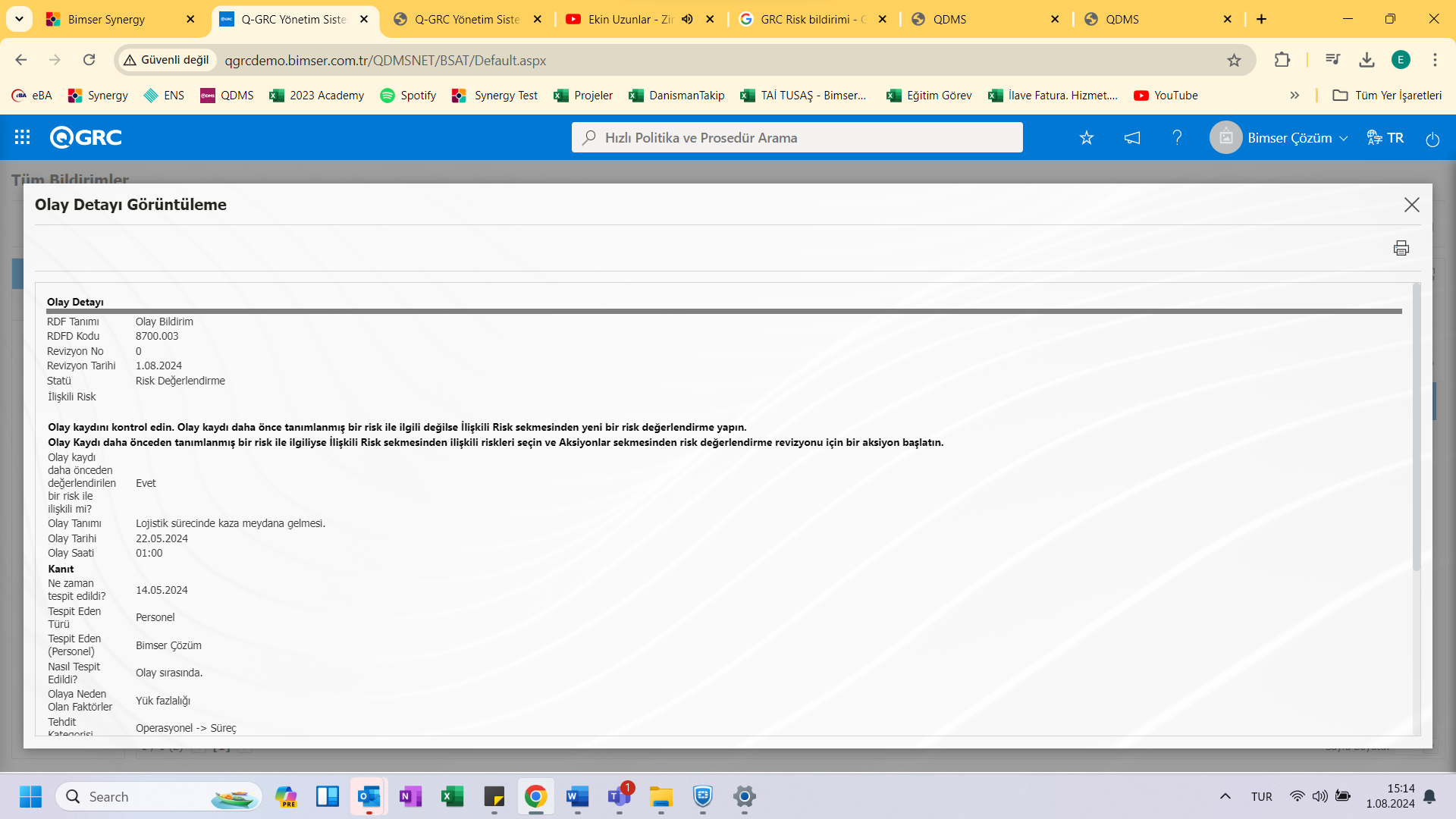
RDFD ekranındaki (grafik çiz) butonu yardımıyla ise revizyonlar bazında risk durum grafiği çizdirilebilir.
Açılan ekranda sol tarafta seçim yapılacak ve grafikte gösterilecek “Alanlar” bulunur. Alanlar kısmından ilgili seçimler yapıldıktan sonra ekranın sağ üst köşesindeki (Grafik Çiz) butonuna basılarak grafiğin çizdirilmesi sağlanır.
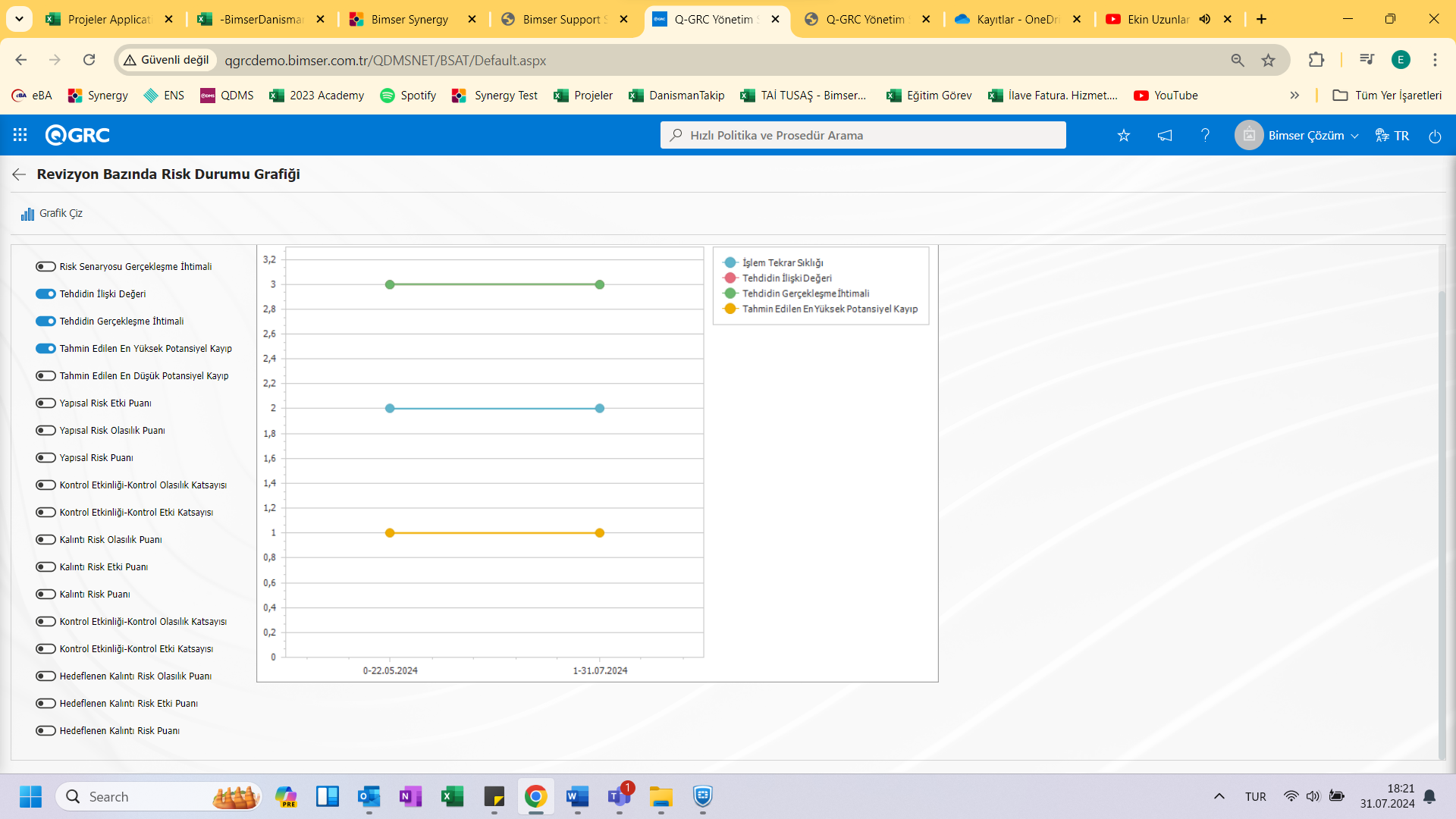
5.2.2. Yeni Kayıt
Menü: GRC Yönetim Sistemi/Risk Bildirim/Yeni Kayıt.
Altyapı tanımlarından oluşturulan form alanlarına göre yeni olay girişi yapılır.
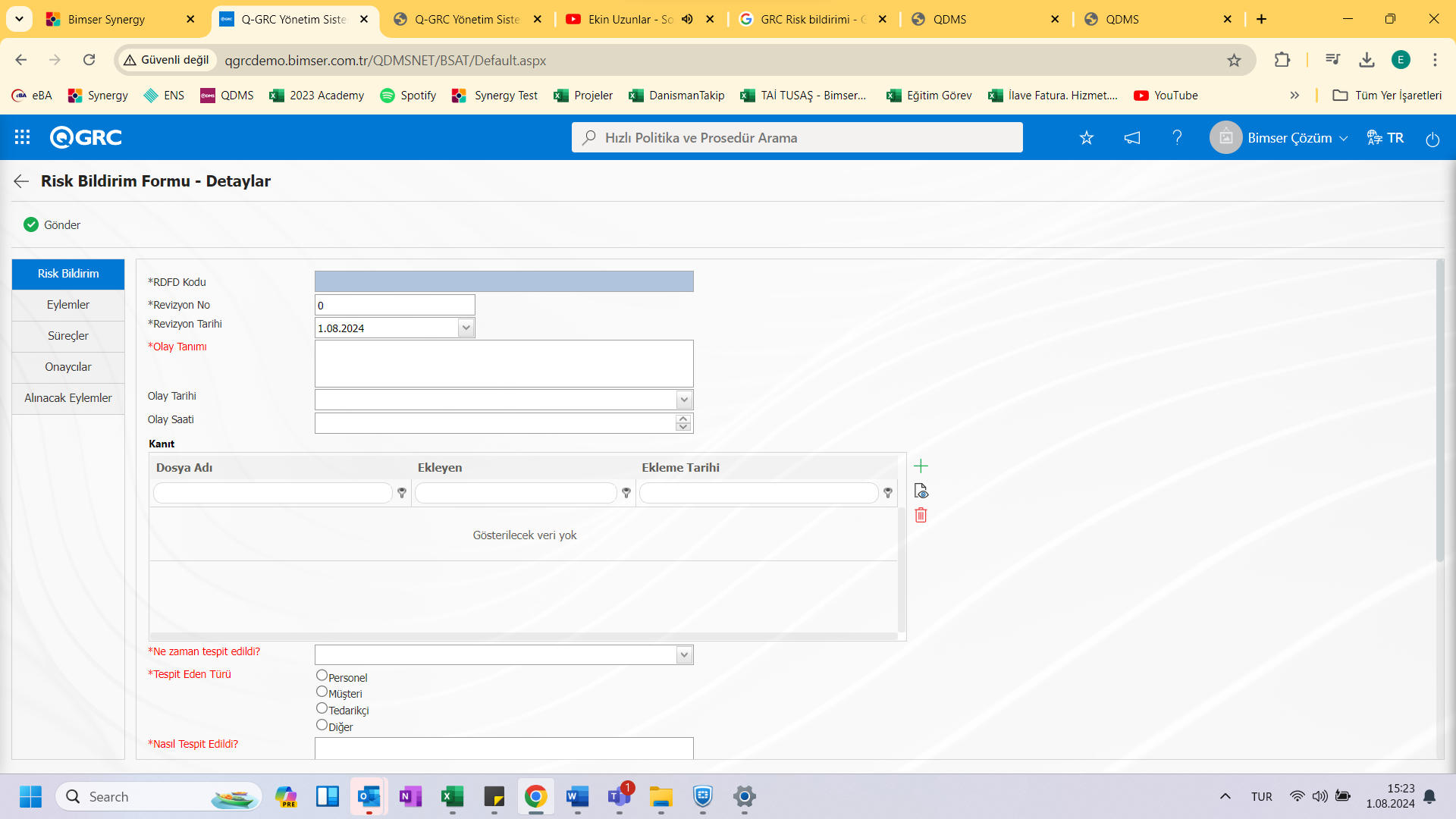
Açılan ekranda varsayılan olarak gelen alanlar ve sekmelerde yer alan alanlar doldurulur, firmanın kullandığı olay bildirim prosedür ve formlarına uygun olarak altyapılarda tanımlanan akışa göre olay girişleri yapılır.
Ekrandaki bulunan butonlar yardımıyla;
: Tüm kayıtların olduğu ekran açılır
: Form akışta yer alan kullanıcıya iletilir.
5.2.3.Raporlar
Menü Adı: GRC Yönetim sistemi /Risk bildirimi/Raporlar
Risk bildirimi modülü ile ilgili raporlar görüntülendiği kısımdır.
5.2.3.1.Risklerin Bölgelere Dağılımı
Menü Adı: GRC Yönetim sistemi /Risk bildirimi/Raporlar/Risklerin Bölgelere Dağılımı
İş yeri bazlı risklerin haritada gösterilmesinin sağlandığı rapordur.
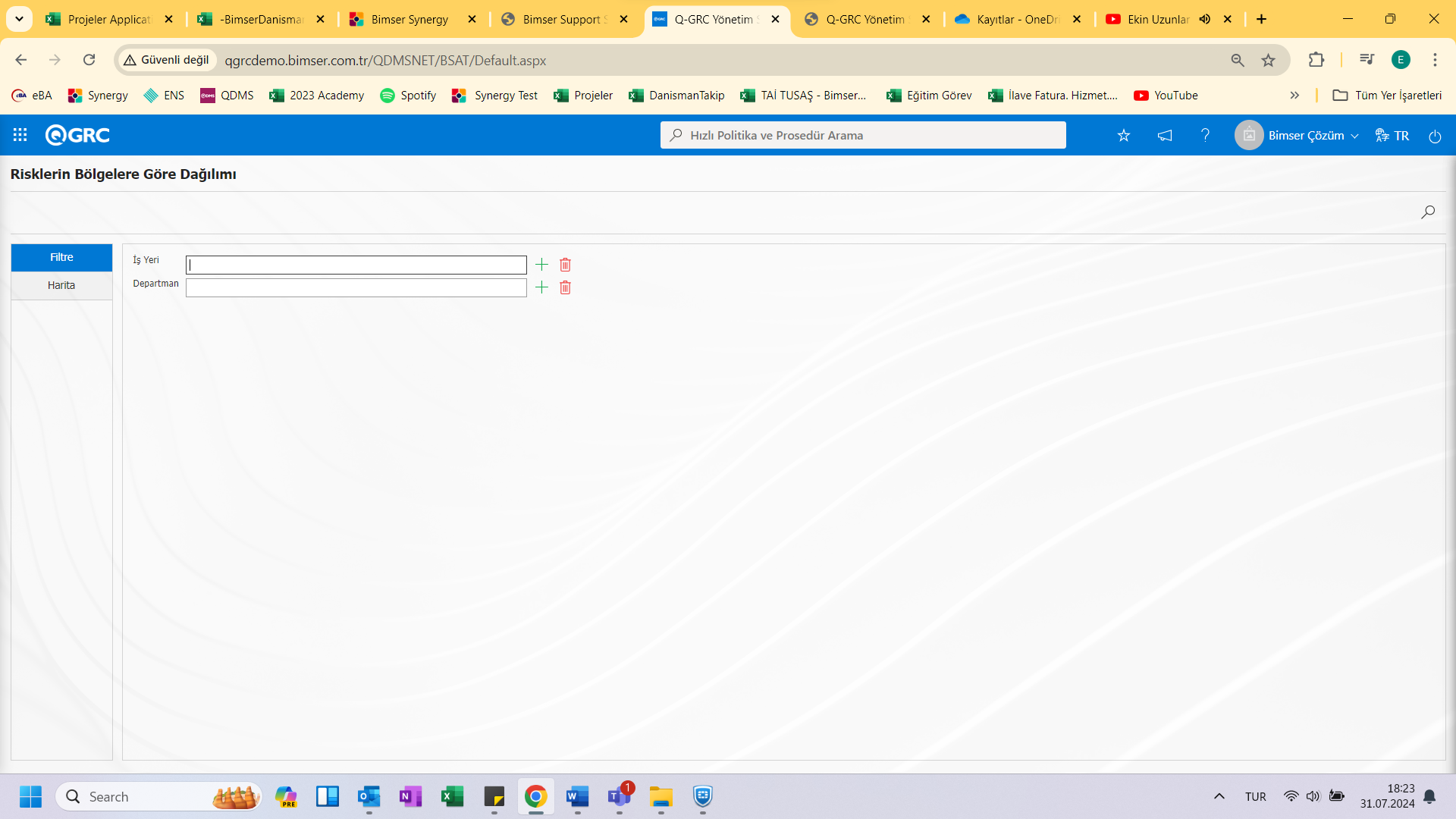
Ekrandaki bulunan butonlar yardımıyla;
: Kayıtlar filtrelenerek arama yapılabilir.
5.2.3.2.Risk Bildirim Listesi
Menü Adı: GRC Yönetim sistemi /Risk bildirimi/Raporlar/ Risk Bildirim Listesi
Risk bildirim listesi raporunu almak için, raporlar menüsünden risk listesi__ __açılır. Kayıtlardaki tüm risk detaylarının görülebildiği listedir. Açılan pencerede RDFD’lerin listesi görüntülenmektedir.
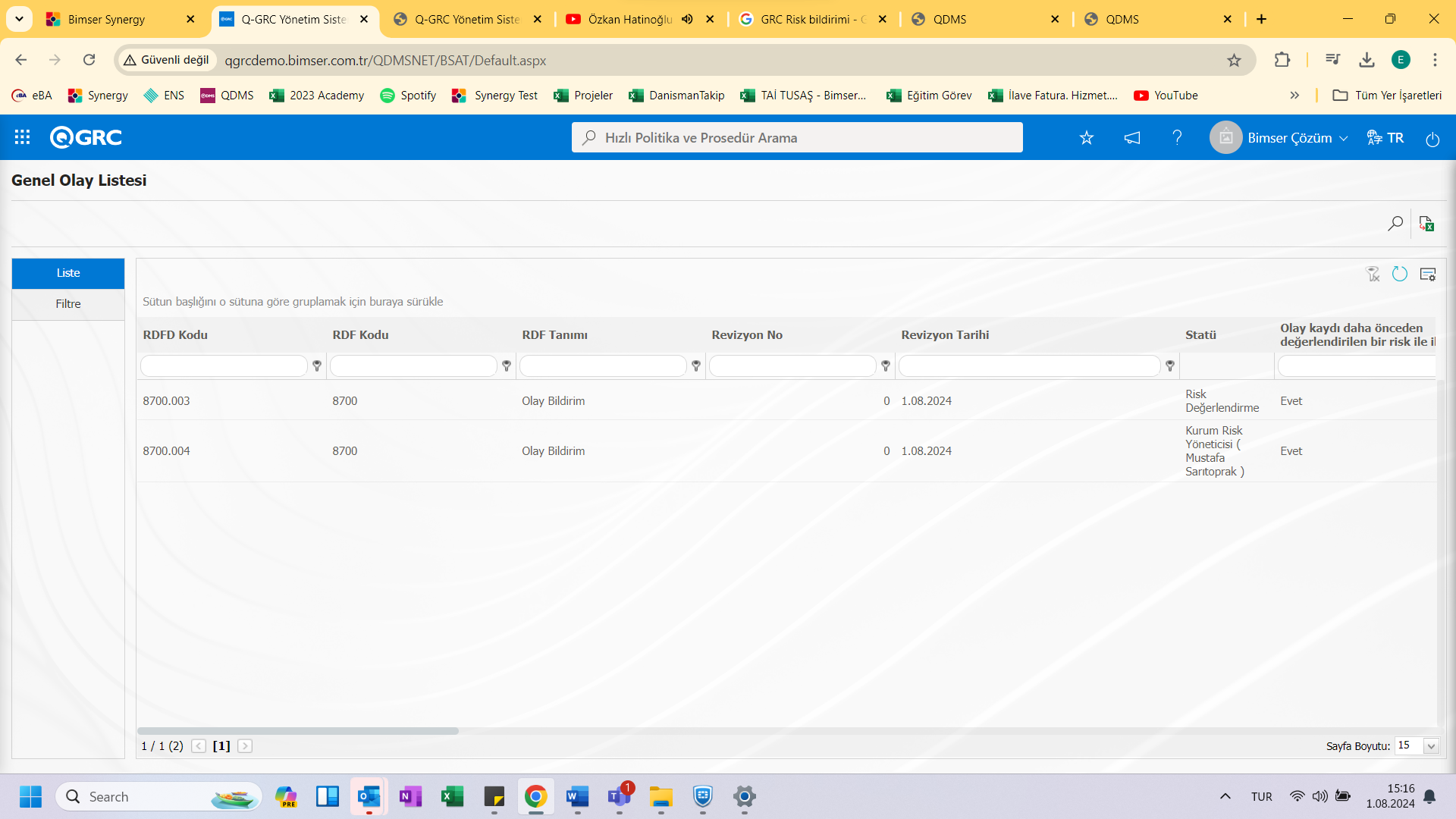
Ekrandaki bulunan butonlar yardımıyla;
: Veriler Excel’ e aktarılabilir.
: Kayıtlar filtrelenerek arama yapılabilir.
Excel aktar butonuna basılırsa sistem listedeki RDFD’lerin Genel Risk Listesi’ni Excel formatında oluşturup kullanıcıya sunmaktadır.
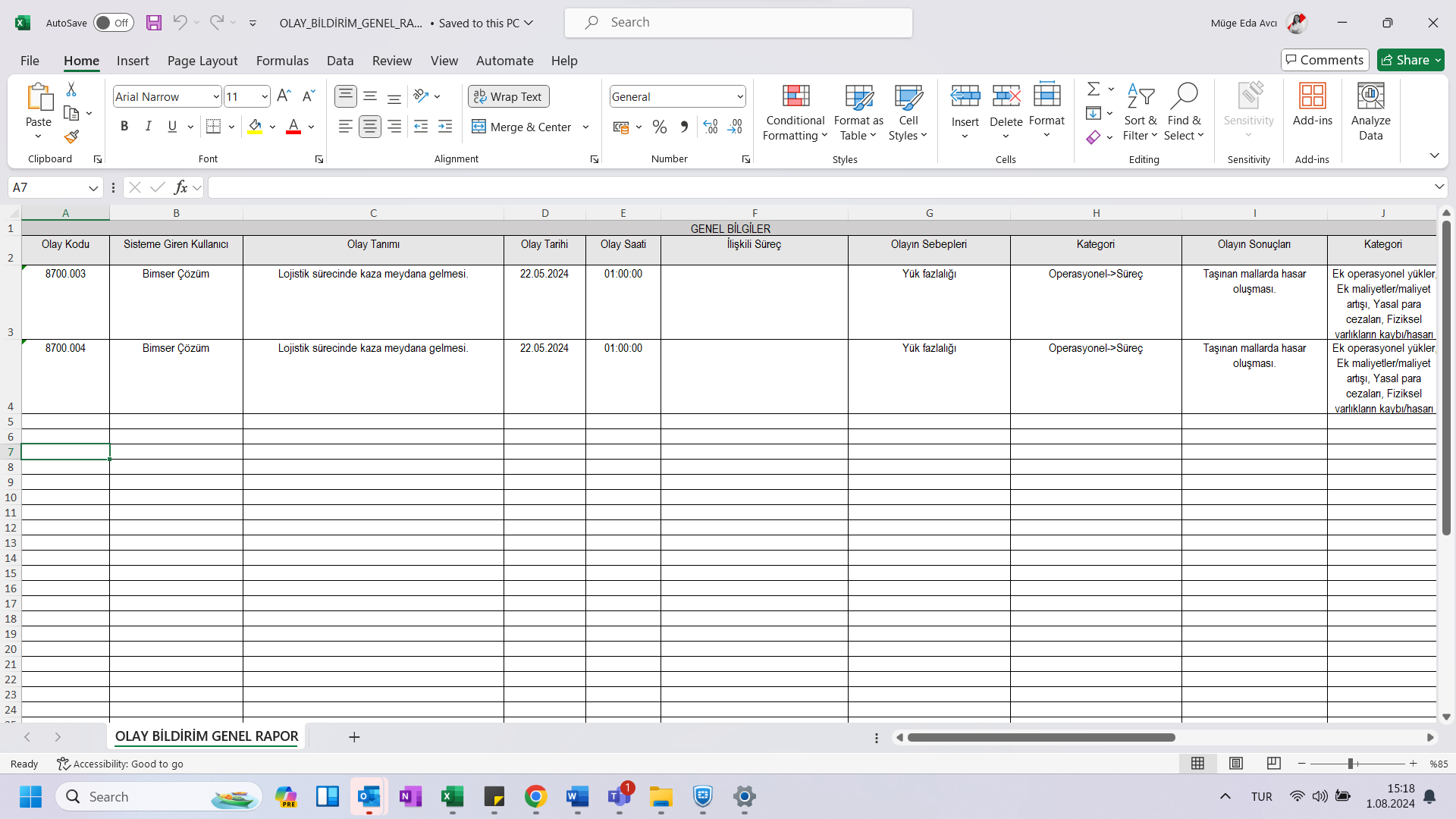
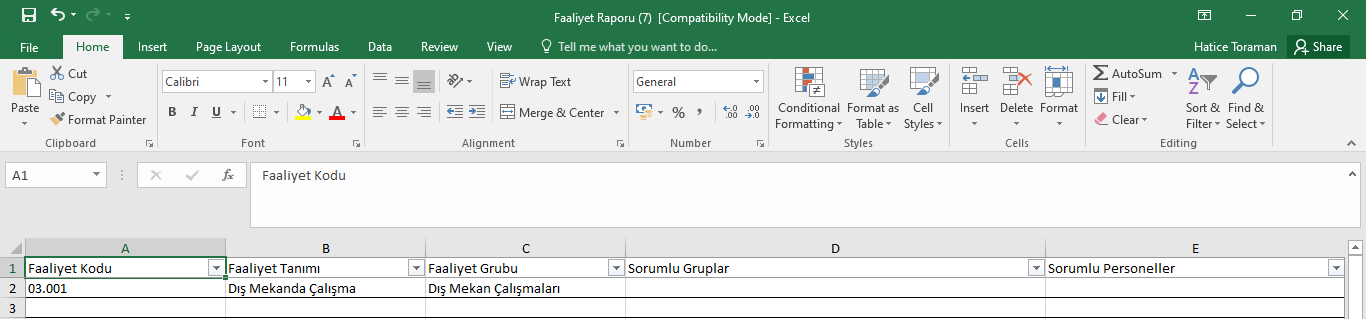
5.2.3.3. Eylem Raporu
Menü Adı: GRC Yönetim sistemi /Risk bildirimi/Raporlar/ Eylem Raporu
Eylem Raporunu almak için, Raporlar menüsünden Eylem Raporu__ __açılır. Risk bildirimi sonucu alınan Eylem eylemlerinin alındığı rapordur. Bu rapor Excel’ e aktarılabilir. Özet raporu alınabilir. Ayrıca zaman bazlı Eylem çizelge raporu çekilebilir.
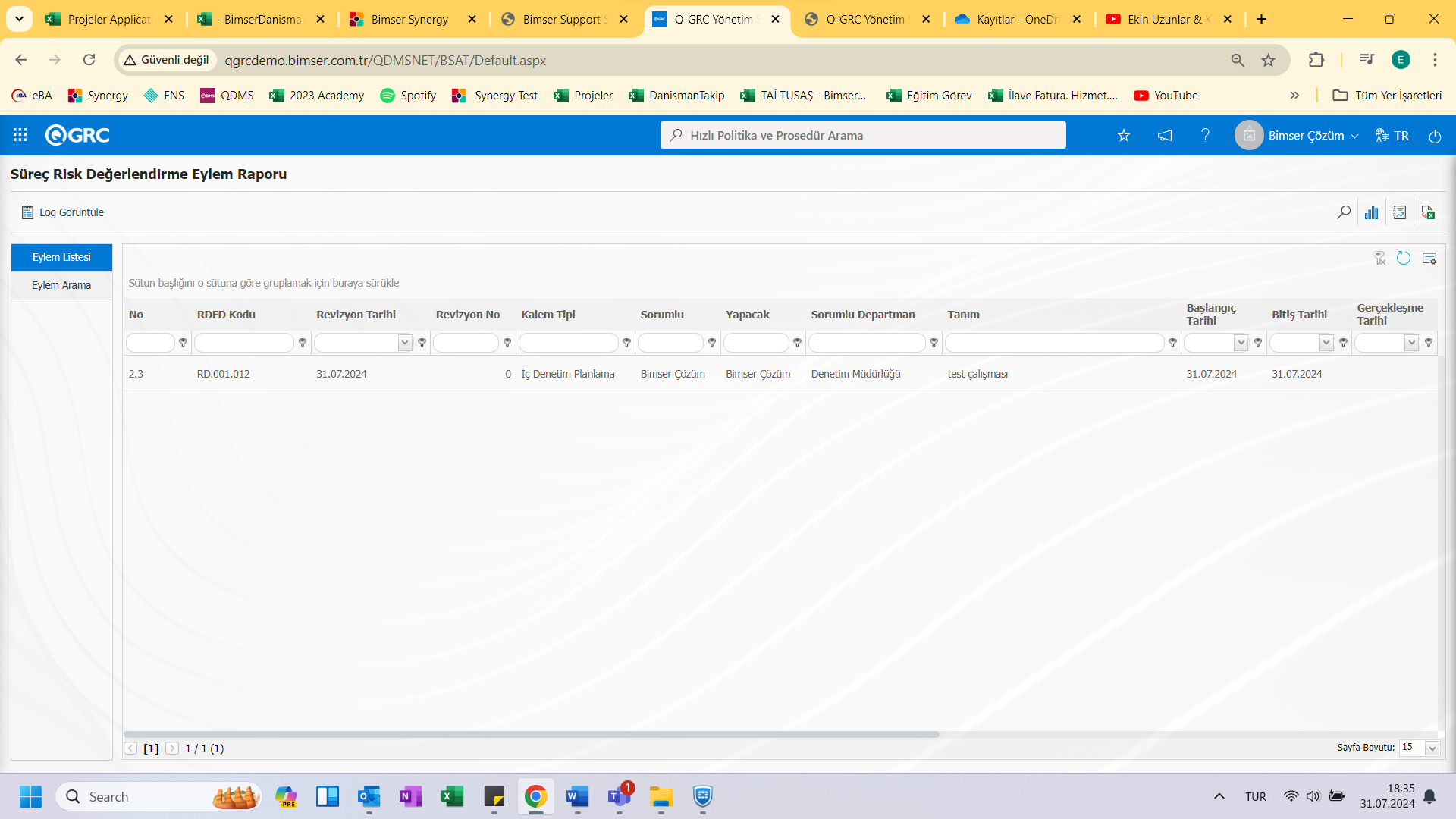
Ekrandaki bulunan butonlar yardımıyla;
: Veriler Excel’ e aktarılabilir.
: Kayıtlar filtrelenerek arama yapılabilir.
:Özet rapor alınır.
: Eylem çizelge raporunu görüntüler.
:Log görüntülenir.
Excel aktar butonuna basılırsa sistem listedeki Eylem raporunu Excel formatında oluşturup kullanıcıya sunmaktadır.
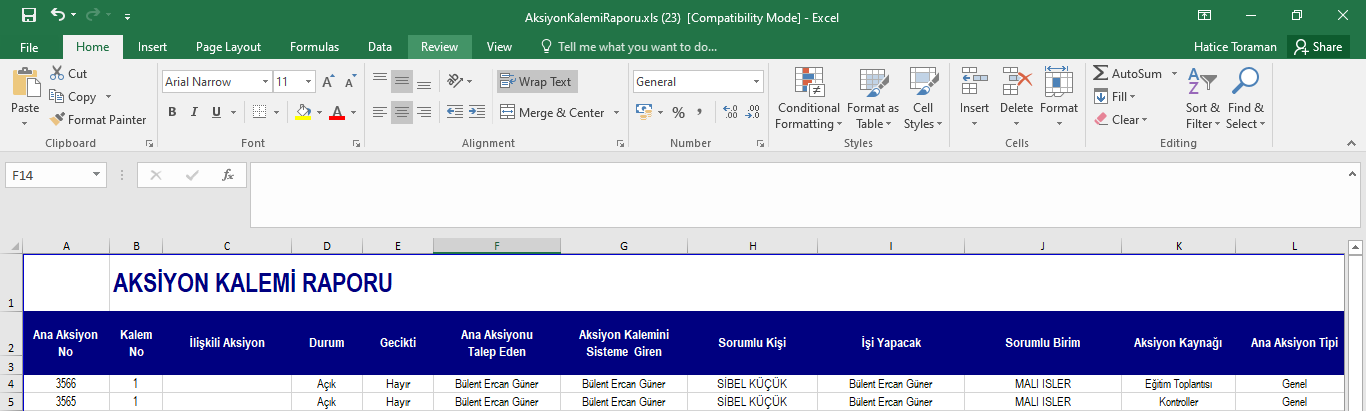
Özet Rapor butonu tıklanarak Eylem Özet Raporu görüntülenir.
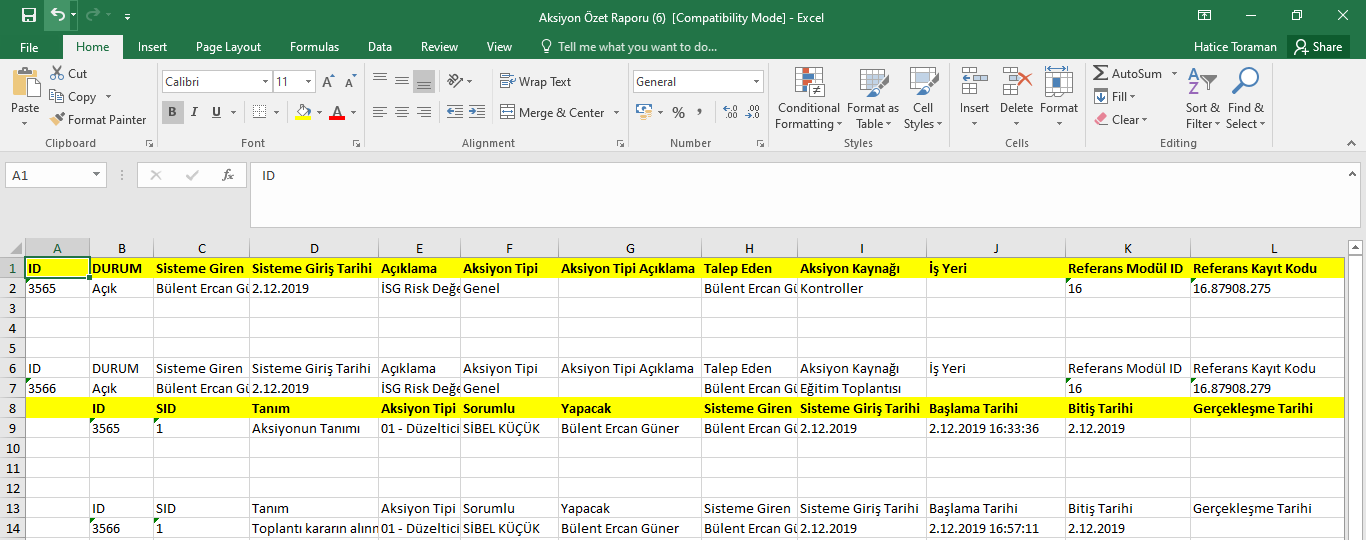
5.2.4.Grafikler
Menü Adı: GRC Yönetim sistemi /Risk bildirimi/Grafikler
Risk bildirimi Modülü ile ilgili grafiklerin görüntülendiği kısımdır.
5.2.4.1.En Çoklar Analizi
Menü Adı: GRC Yönetim sistemi /Risk bildirimi/Grafikler/En Çoklar Analizi
En çoklar analizi grafiğini almak için, Grafikler menüsünden En Çoklar Analizi menüsü tıklanır.
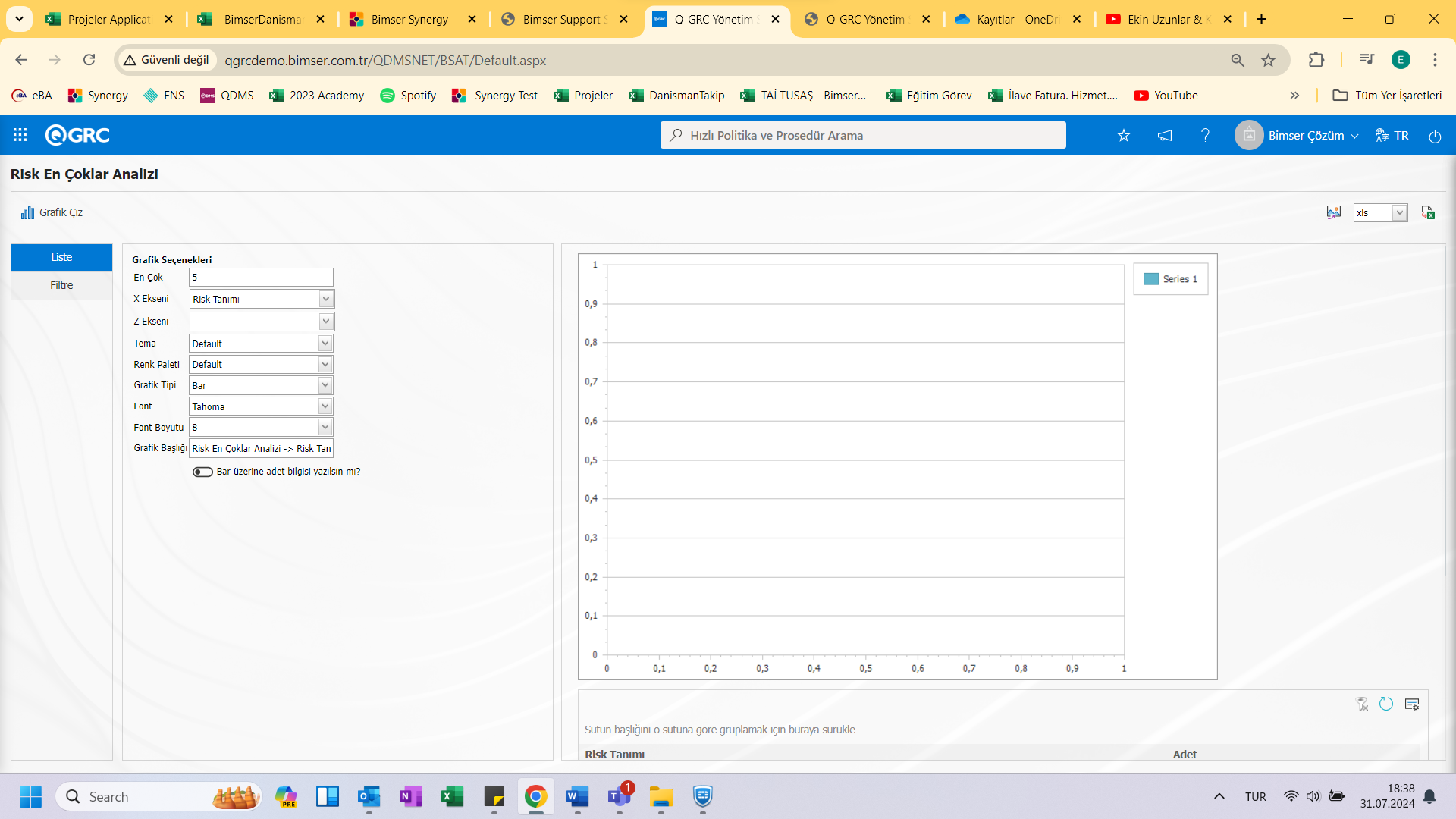
En Çoklar Analizi ekranında, Grafik Seçenekleri bölümünde gerekli seçimler gerçekleştirilir. Grafikte olması istenen en çok aralık belirlenir. Grafik seçeneklerinden x ekseninde yer alması istenen nitelik seçilir. Ana tema, Renk Paleti özelliklerinden grafik özelleştirilebilir. Grafik başlığı belirtilerek grafik oluşturmak için (Grafik Çiz) butonuna tıklanır.
Talep edilirse birçok kritere göre filtreleme yapılabilir ve sadece bu özellikteki RDFD’lerin grafikte yer alması sağlanabilir.
Ekrandaki bulunan butonlar yardımıyla;
: Belirlenen özelliklere göre ekrana grafiği çizdirir.
: İstenen grafiği açılır menüden seçilen format türüne ( Excel, jpg, pdf, vb. ) dönüştürerek dış ortama aktarır.
: Grafik verileri, Excel listesi biçiminde aktarılır.
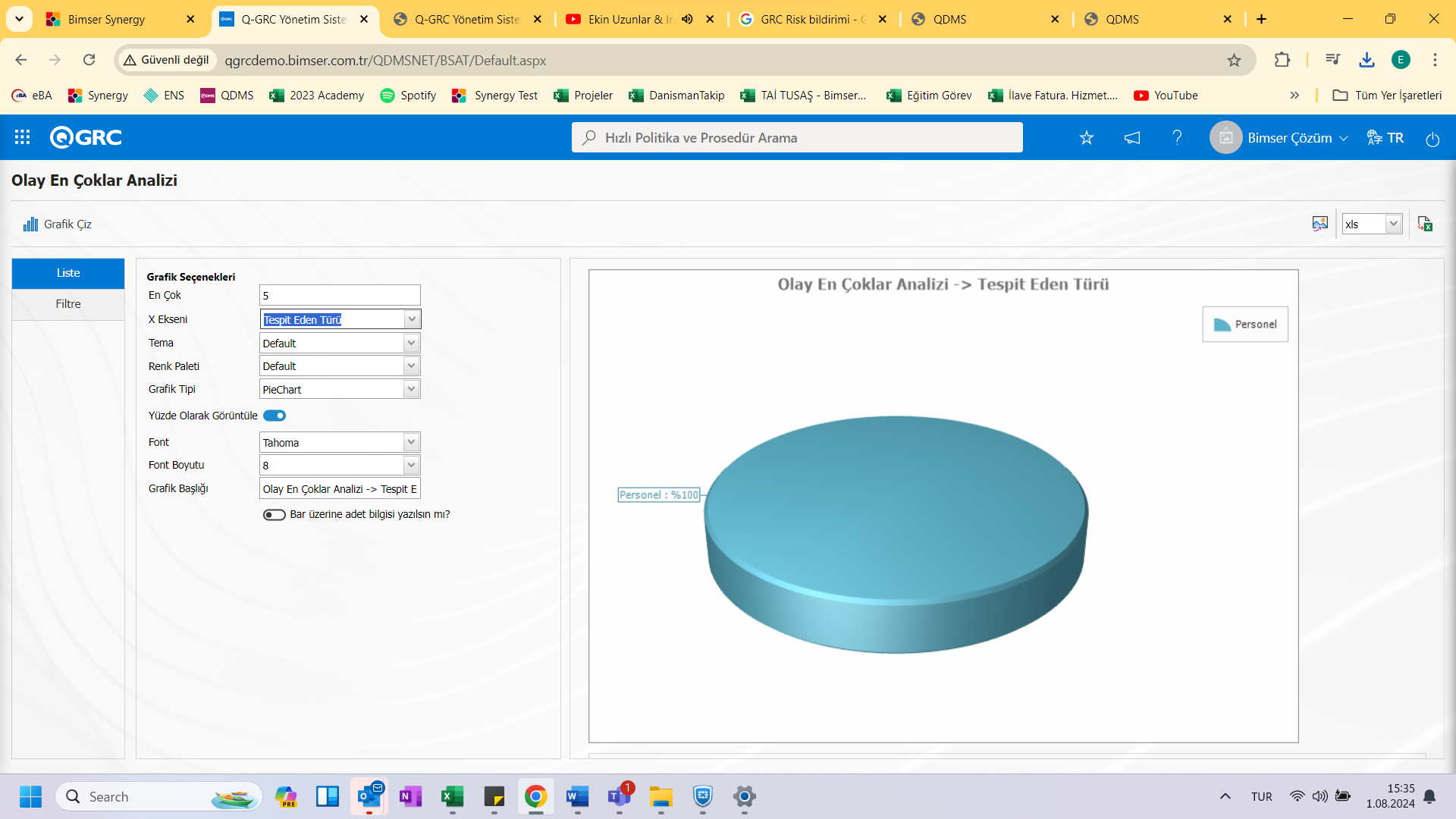
5.2.4.2.Olay dağılım Matrisi
Menü Adı: GRC Yönetim sistemi /Risk bildirimi/Grafikler/Olay dağılım Matrisi
Olay dağılım Matrisini almak için, Grafikler menüsünden Olay dağılım Matrisi menüsü tıklanır. Hangi aralıkta kaç tane risk olduğunu gösteren iki boyutlu bir grafik oluşturur.
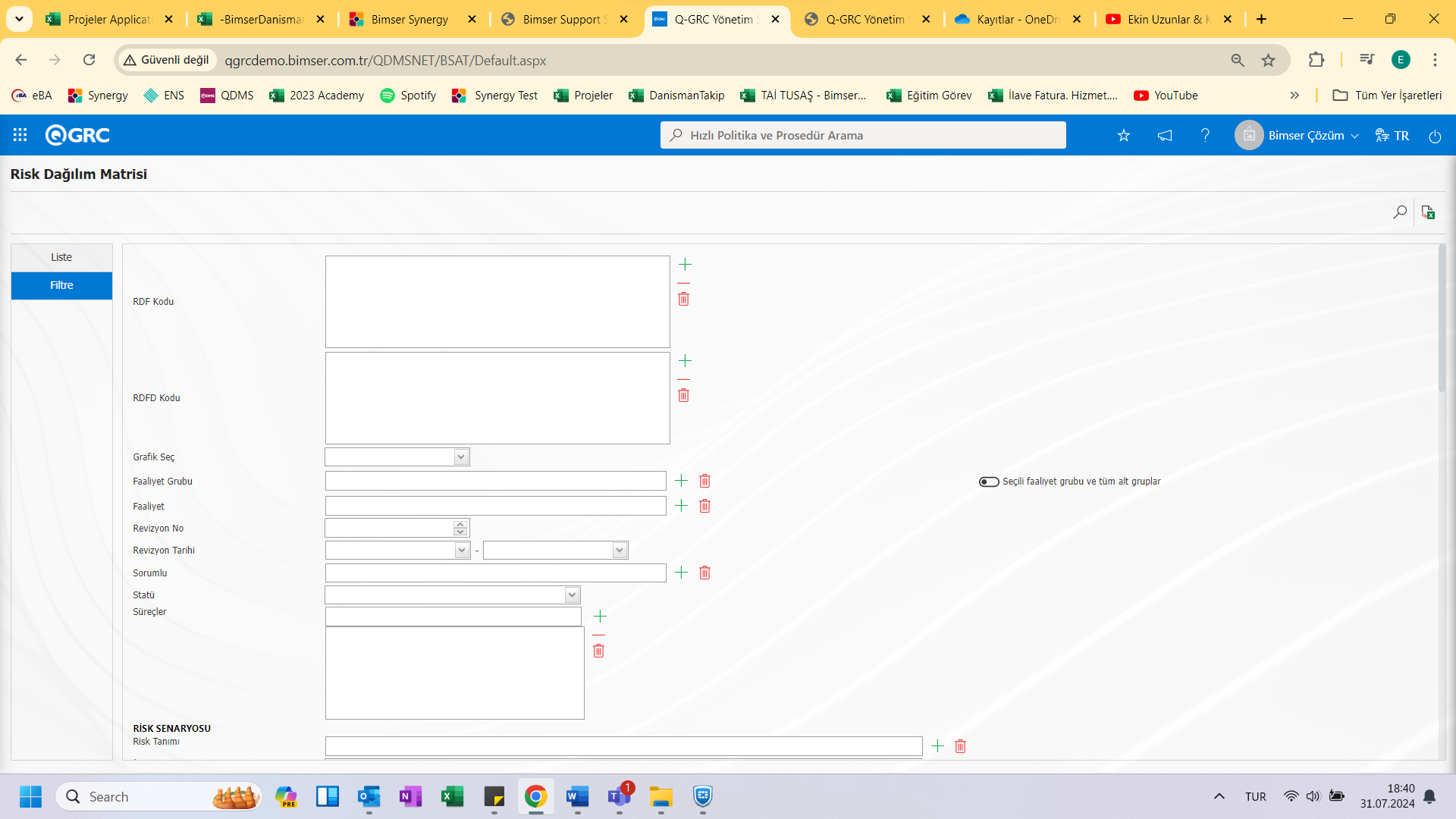
Ekrandaki bulunan butonlar yardımıyla;
: Veriler Excel’ e aktarılabilir.
: Kayıtlar filtrelenerek arama yapılabilir.
Açılan ekranda Grafik Türü seçilir ve ara butonuna tıklanır.
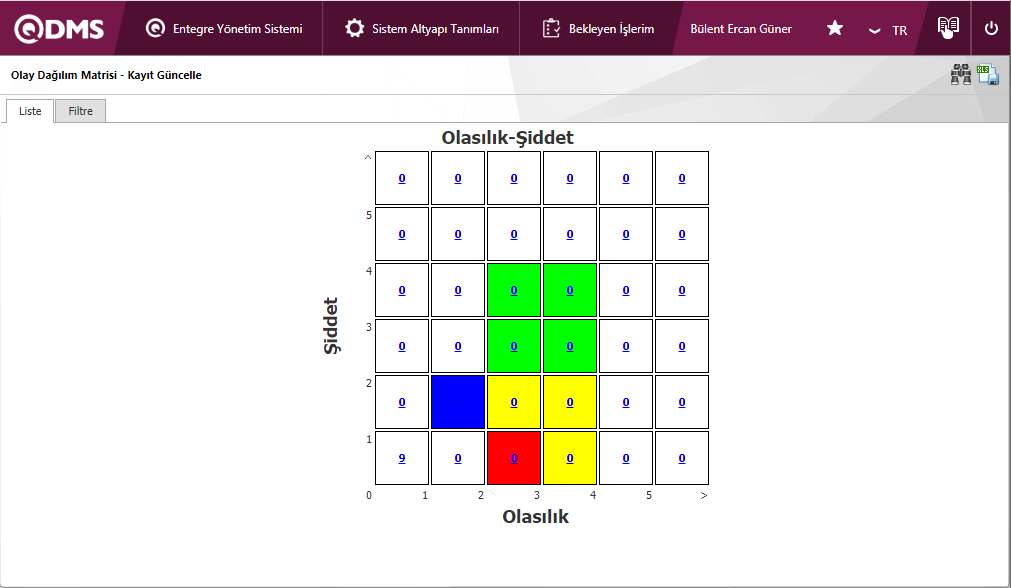
5.2.4.3.Olay Karşılaştırma Grafiği
Menü Adı: GRC Yönetim sistemi /Risk bildirimi/Grafikler/ Olay Karşılaştırma Grafiği
Olay Karşılaştırma Grafiğini almak için, Grafikler menüsünden Olay Karşılaştırma Grafiği menüsü tıklanır.
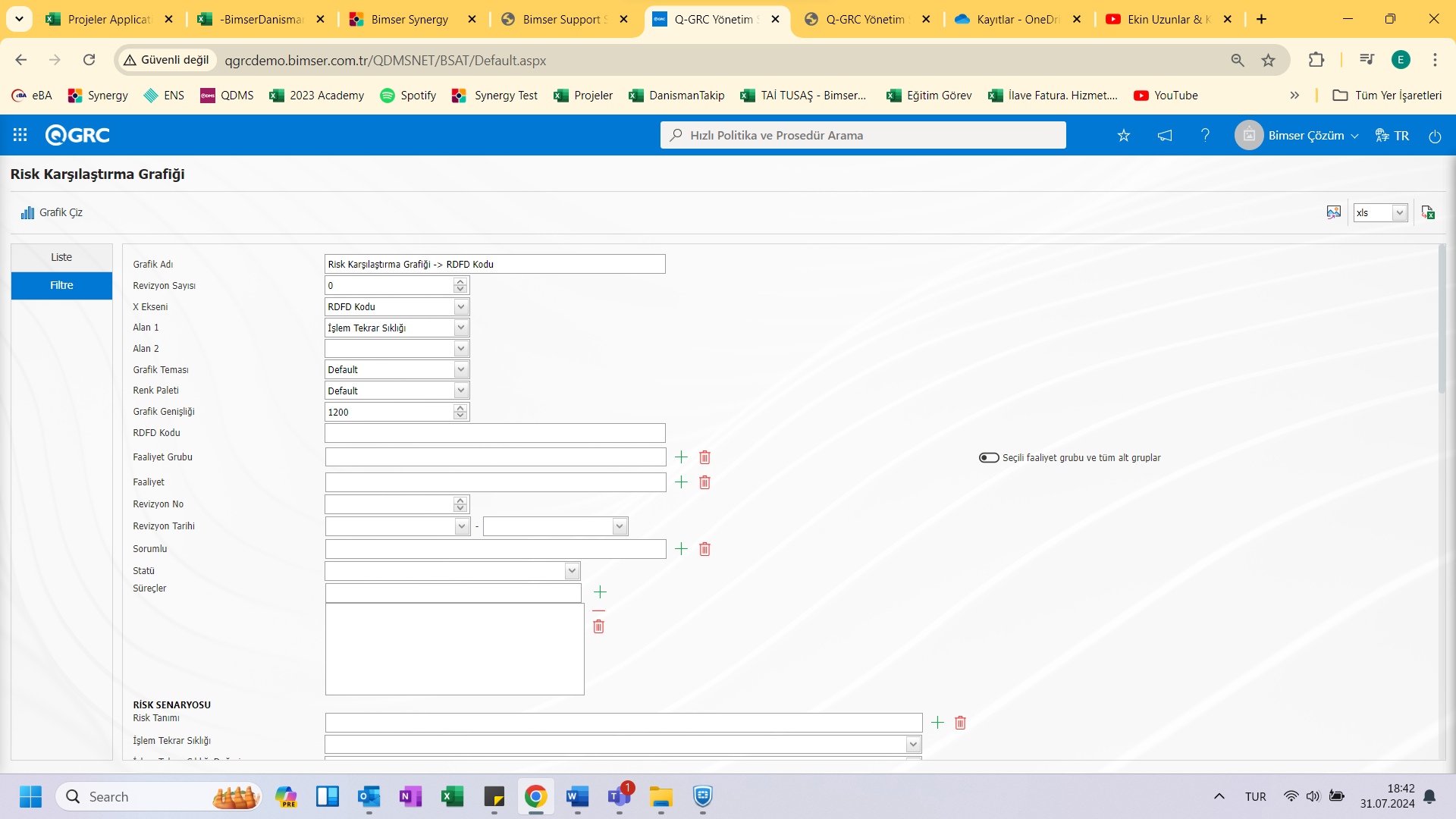
Ekrandaki bulunan butonlar yardımıyla;
: Belirlenen özelliklere göre ekrana grafiği çizdirir.
: İstenen grafiği açılır menüden seçilen format türüne ( Excel, jpg, pdf, vb. ) dönüştürerek dış ortama aktarır.
Açılan ekranda Filtre sekmesinden grafik karşılaştırmasını almak istediğimiz alanları doldurarak (Grafik Çiz) butonu ile gerekli olan risk karşılaştırması yapılır.
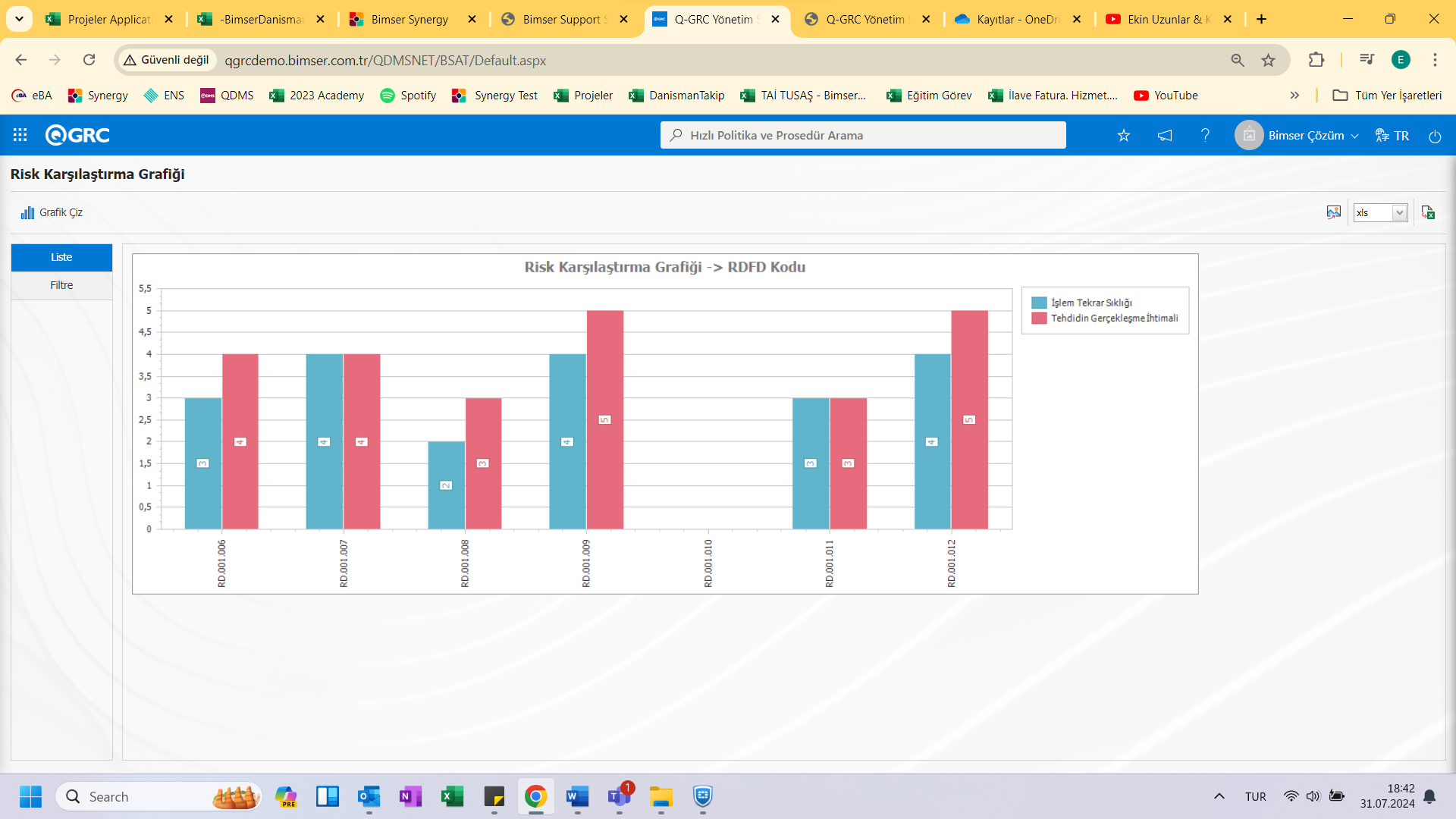
5.2.5.4.Olay Revizyon Karşılaştırma Grafiği
Menü Adı: GRC Yönetim sistemi /Risk bildirimi/Grafikler/ Olay Revizyon Karşılaştırma Grafiği
Olay Revizyon Karşılaştırma Grafiğini almak için, Grafikler menüsünden Olay Revizyon Karşılaştırma Grafiği menüsü tıklanır.
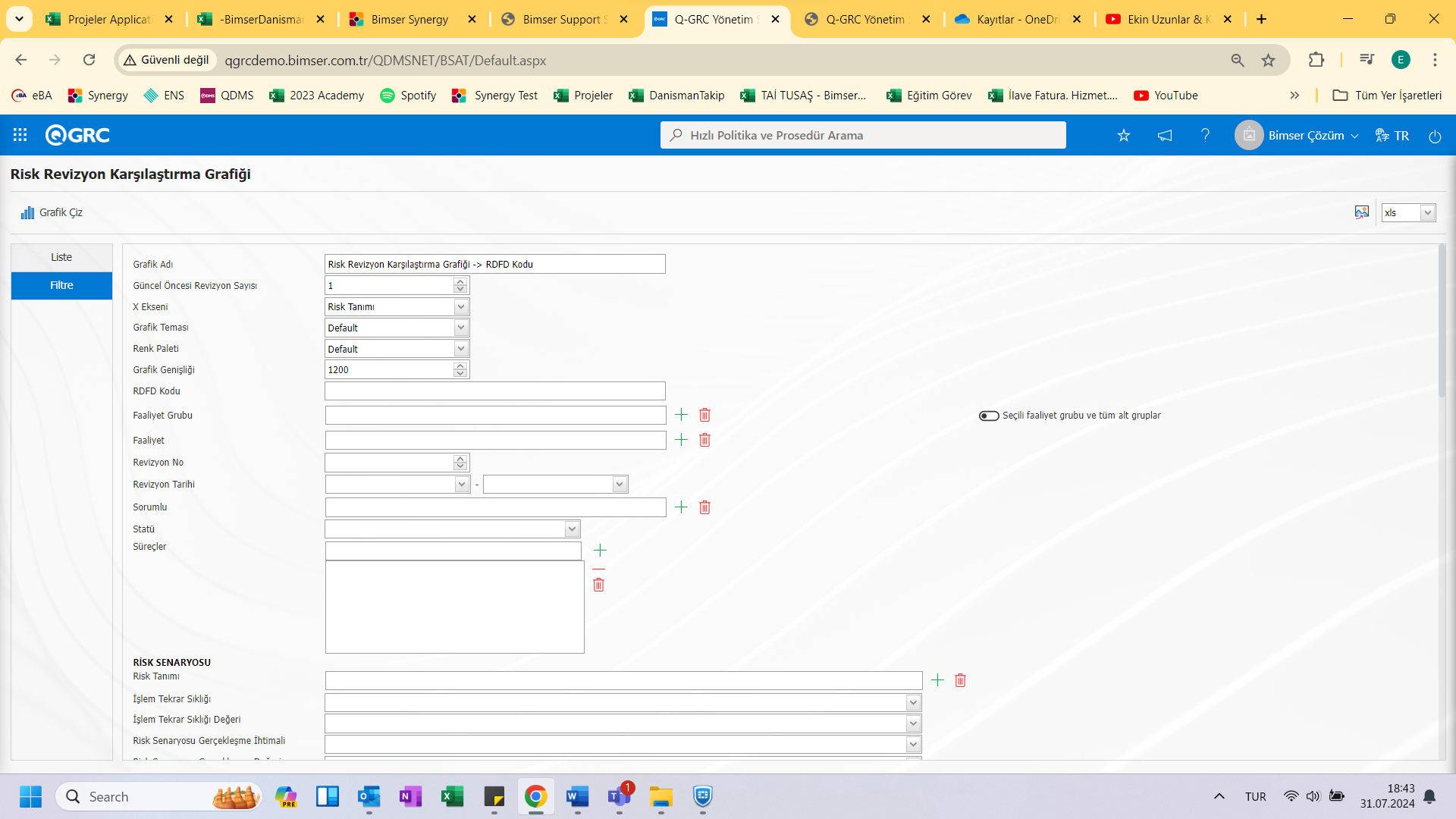
Ekrandaki bulunan butonlar yardımıyla;
: Belirlenen özelliklere göre ekrana grafiği çizdirir.
: İstenen grafiği açılır menüden seçilen format türüne ( Excel, jpg, pdf, vb. ) dönüştürerek dış ortama aktarır.
Açılan ekranda Filtre sekmesinden grafik karşılaştırmasını almak istediğimiz alanları doldurarak (Grafik Çiz) butonu ile gerekli olan risk revizyon karşılaştırması yapılır. Güncel öncesi revizyon sayısı ve x ekseni seçilerek Grafik Çiz Butonu ile grafik oluşturulur.